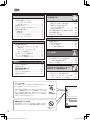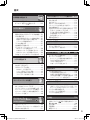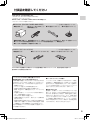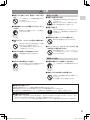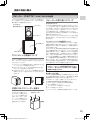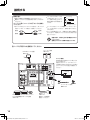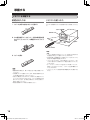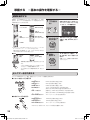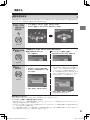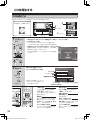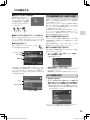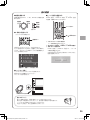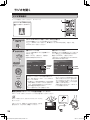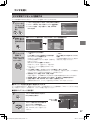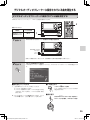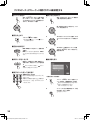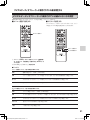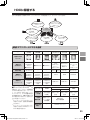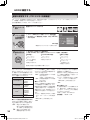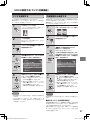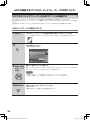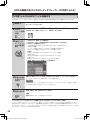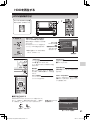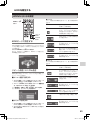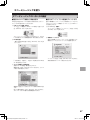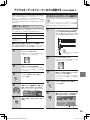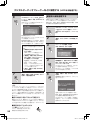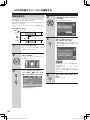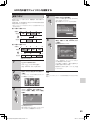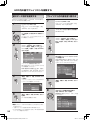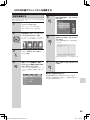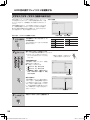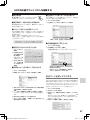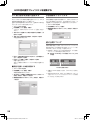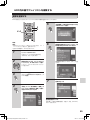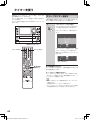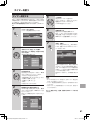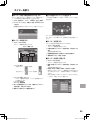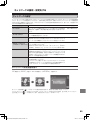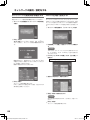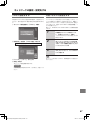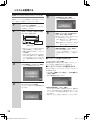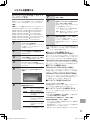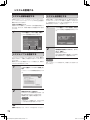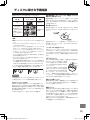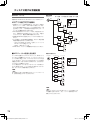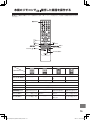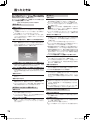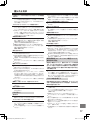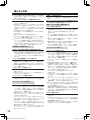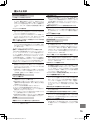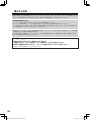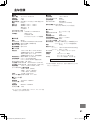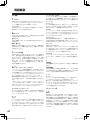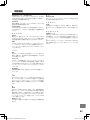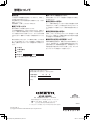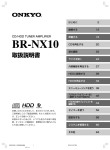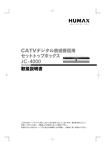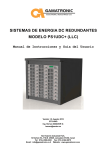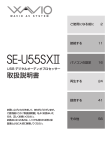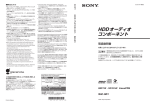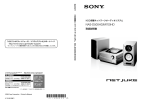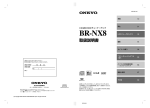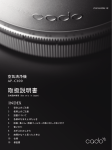Download X-NX10A
Transcript
はじめに 4 接続する 14 準備する 18 CDを再生する 22 音の調節 25 ラジオを聞く 26 BR-NX10A(CD/HDD TUNER AMPLIFIER) D-N7TX(スピーカーシステム) デジタルオーディオプレーヤーに 保存されている曲を再生する 29 取扱説明書 外部機器を再生する 32 HDDに録音する 33 HDDを再生する 41 BR-NX10A X-NX10A (CD/HDD TUNER AMPLIFIER) エニーミュージックを使う 45 デジタルオーディオプレーヤー などに録音する(HDDから転送する) 49 HDD内の曲やプレイリスト を編集する 51 タイマーを使う 60 ネットワークの接続・設定をする 64 お買い上げいただきまして、ありがとうございます。 ご使用前にこの「取扱説明書」をよくお読みいただき、 正しくお使いください。 お読みになったあとは、いつでも見られる所に保証 書、オンキヨーご相談窓口・修理窓口のご案内とと もに大切に保管してください。 BR-NX10A(01-13)(SN29344815).indd1 1 設定をする 68 システムを管理する 69 その他 73 08.5.14 4:50:26 PM 目次 はじめに 4 本機ではこんなことができます..................... 4 付属品を確認してください............................. 5 ハードディスク(HDD)の 取り扱いについて.................................... 5 商標などについて............................................ 6 安全上のご注意(必ずお読みください)............ 7 各部の名前と働き......................................... 10 本体ボタン................................................. 10 表示画面..................................................... 11 リモコン(RC-722S)............................ 12 スピーカー(D-N7TX)........................... 13 CDを再生する CDを再生する............................................... 22 数字ボタンを使って曲を選ぶ.................. 23 音楽CDとMP3が混在する ディスクを再生する.............................. 23 表示を切り換える..................................... 23 CDの曲情報を取り込む (音楽CDの場合) ... 23 CDの情報を見る........................................... 23 CDのいろいろな再生................................... 24 音の調節 接続する 14 外部機器を接続する..................................... 15 MDレコーダーやカセットデッキを 接続する................................................. 15 CDレコーダーやオンキヨー製 RIドックを接続する............................. 15 ラジオのアンテナを接続する...................... 16 スピーカーを接続する................................. 16 スピーカーの設置について...................... 17 準備する 18 リモコンを準備する..................................... 18 電源を入れる................................................. 19 基本の操作を理解する 画面を操作する............................................. 20 セレクターを切り換える.............................. 20 時計を合わせる............................................. 21 25 音量を調節する............................................. 25 一時的に消音にする..................................... 25 ヘッドホンで聞く......................................... 25 トーン(音質)を調節する............................... 25 ラジオを聞く ラジオ局を選ぶ............................................. 26 ラジオ局をプリセットに登録する.............. 27 ラジオ局の詳細情報を見る.......................... 28 FMオンエア情報(エニーミュージック).... 28 デジタルオーディオプレーヤーに 保存されている曲を再生する デジタルオーディオプレーヤーに 保存されている曲を再生する.................. 29 デジタルオーディオプレーヤーに保存 されている曲のいろいろな再生.............. 31 リセットの方法 もし本機がリモコンや本体ボタンの操作に反応しなく なった場合は、リセットしてみてください。 オン スタンバイ 本体のO N/S TANDBYボタンを5秒以上押し続けてくだ さい。一度電源が切れて、はじめて電源コンセントに接 続したときと同じ状態になり、本機がリセットされます。 自動的に初期設定が始まりますので、スタンバイ状態に なるまでしばらくお待ちください。 5秒以上 押し続ける 本機取り扱い上のご注意! STANDBYインジケーターが点滅中は、電源コードを絶 対に抜かないでください。本機の故障の原因となります。 電源コードを 抜かない BR-NX10A(01-13)(SN29344815).indd2 2 08.5.12 10:27:20 AM 目次 外部機器を再生する 外部入力を再生する..................................... 32 オンキヨー製品と 連動させる................ 32 HDDに録音する 録音/ダウンロードができる音源................ 33 録音の設定をする (CD/ラジオ/外部機器) ... 34 CDを録音する............................................... 35 CDを全曲録音する(ボタン1つで簡単CD録音)... 35 録音したい曲だけ選んで録音する.......... 36 リモコンで録音操作する.......................... 36 ラジオを録音する......................................... 37 外部機器から録音する................................. 37 デジタルオーディオプレーヤーから MP3ファイルを録音する........................ 38 USBセレクターから録音するには......... 38 HDDセレクターから録音するには........ 39 PC共有フォルダからMP3ファイルを録音する..... 40 HDDを再生する HDDの基本操作方法.................................... 41 曲を探して再生する..................................... 42 HDDのいろいろな再生................................ 43 BGMモードで再生する............................ 43 リピート再生/ランダム再生.................... 43 次に再生する曲を予約する...................... 44 プレイリストを作成して聞く.................. 44 エニーミュージックを使う エニーミュージックに登録する.................. 45 欲しい曲をダウンロードする...................... 46 オンラインCDショップでCDを購入する.... 46 エニーミュージックのいろいろな機能...... 47 ダウンロード購入した楽曲を確認する...... 48 ブックマークを使う..................................... 48 デジタルオーディオ プレーヤーなどに録音する (HDDから転送する) 対応フォーマット......................................... 49 デジタルオーディオプレーヤーに録音する.... 49 録音先の曲を削除する................................. 50 HDD内の曲やプレイリストを編集する 51 曲やプレイリストを削除する...................... 51 曲を分割する................................................. 52 曲をつなぐ..................................................... 53 曲のデータ形式を変換する.......................... 54 プレイリスト内の曲を並べ替える.............. 54 名前を編集する............................................. 55 文字を入力する (文字入力画面の操作方法).... 56 区点コードを使って入力する.................. 57 よく使う語句を辞書に登録する.............. 58 学習情報をリセットする.......................... 58 曲の分類について..................................... 58 画像を登録する............................................. 59 タイマーを使う 60 スリープタイマーを使う.............................. 60 タイマー再生する......................................... 61 ラジオをタイマー録音する.......................... 62 ネットワークの接続・設定をする 64 インターネットに接続する.......................... 64 ネットワークの設定..................................... 65 ネットワークの接続状態を確認する...... 66 DHCPを手動で設定する......................... 66 プロキシ設定をする................................. 67 共有フォルダの設定をする...................... 67 設定をする 68 その他の設定をする..................................... 68 CD曲情報取得を設定する....................... 68 外部入力曲情報取得を設定する.............. 68 HDD再生時の音量レベルを自動で調整する.... 68 スクリーンセーバーを設定する.............. 68 システムを管理する 69 データをバックアップ・復元する.............. 69 USBハードディスクにバックアップする.... 70 ネットワーク上の共有フォルダにバックアップする... 71 システム情報を確認する.............................. 72 システムソフトを更新する.......................... 72 システムを初期化する................................. 72 その他 73 ディスクに関する予備知識.......................... 73 本機のリモコンで 接続した機器を操作する.... 75 困ったときは ............................................... 76 主な仕様......................................................... 81 用語解説......................................................... 82 修理について........................................... 裏表紙 BR-NX10A(01-13)(SN29344815).indd3 3 08.5.12 10:27:21 AM 本機ではこんなことができます 32ページ 外部機器を再生 37ページ 外部機器から録音 外部機器を再生/録音 45ページ 29ページ エニーミュージック から音楽ダウンロード デジタルオーディオ プレーヤーを再生 音楽を 貯める 49ページ デジタルオーディオ プレーヤーなどに録音 して持ち出す HDD (ハードディスク) 26ページ ラジオを聞く 37ページ ラジオを録音 38ページ デジタルオーディオ プレーヤーや PC共有フォルダ からMP3録音 ENTER CDを再生/録音 FM/AMラジオ を受信/録音 22ページ CDを再生 35ページ CDを録音 本機の主な特長 ■大容量80GB HDD(ハードディスク)搭載 ■CD→HDD 最大10倍速録音 ■ボタン1つでCD→HDD録音ができる「CD ダビング」機能 ■最大50倍速でデジタルオーディオプレー ヤーへの転送が可能(USB接続) ■LAN経由でパソコン内のMP3ファイルの 取り込みが可能 ■ボタン1つでハードディスク内の全曲をBGM 再生 ■曲情報取得機能でCDや外部機器から録音 した曲の情報(曲名やアーティスト名など) を表示可能(Gracenote®サービス) ■お好みの音にチューニング可能な「BASS」 「TREBLE」 「S.BASS」機能 ■4.3インチワイドカラー液晶ディスプレイ 搭載 ■聴きたい曲がすぐにみつかる日本語表示& 50音検索 録音についてのご注意 あなたが録音したものは、個人として楽しむなどのほかは、著作権法上、権利者に無断で使用できません。 BR-NX10A(01-13)(SN29344815).indd4 4 08.5.12 10:27:21 AM 付属品を確認してください X-NX10Aには、次のものが含まれます。 • BR-NX10A(CD/HDD TUNER AMPLIFIER) • D-N7TX(スピーカーシステム) BR-NX10Aは、CD/HDD TUNER AMPLIFIERの単品です。 (スピーカーシステムは含まれません。) BR-NX10A(CD/HDD TUNER AMPLIFIER) ●製品本体(1) ( )内の数字は数量を表しています。 ●リモコン(RC-722S)(1) ● FM 室内アンテナ(1) ● AM 室内アンテナ(1) ●単3乾電池(2) ●取扱説明書(本書) (1) ●簡単操作ガイド(1) ●エニーミュージックのご案内(1) ●ユーザー登録カード(1) ●ソフトウェアに関する重要なお知らせ / ソフトウェア使用許諾契約書(1) ●保証書(1) ●オンキヨーご相談窓口・修理窓口のご案内(1) D-N7TX(スピーカーシステム) ●製品本体(2) ( )内の数字は数量を表しています。 ●スピーカーコード 1.8 m(2) ●スピーカー用コルクスペーサー(8) カタログおよび包装箱などに表示されている型名の最後にあるアルファベットは、製品の色を表す記号です。 色は異なっても操作方法は同じです。 ハードディスク(HDD)の取り扱いについて ●衝撃や振動、ほこりに弱い性質があります 本機は衝撃や振動、ほこりからデータを守るための安 全設計がされていますが、記録したデータを失ってし まうことのないよう、以下の点に特にご注意ください。 • 衝撃を与えない。 • コンセントを差したまま本機を動かさない。 • 振動する場所や不安定な場所では使用しない。 • 録音、再生中は、本機を動かしたり、コンセントを 抜かない。 • お客様ご自身で、ハードディスクの交換や増設をし ない。故障の原因となります。 • ほこりの多い場所には設置しない。 • 本機の通風孔をふさがない。熱がこもって故障の原 因となります。 • 急激な温度変化 (毎時10℃以上の変化) のある場所では 使用しない。結露しているおそれがある場合は、本機 の電源を入れて約1時間放置してからご使用ください。 何らかの原因でハードディスクが故障した場合は、デー タの修復はできません。 ●データのバックアップのお願い ハードディスクは、停電などによる突然のデータ損失 や故障など、通常使用時においても壊れてしまう可能 性があります。お客様が保存したデータは、定期的に パソコンや市販のUSBハードディスクにバックアップ を取っておくことをおすすめします。(69ページ) ●修理に出すときは 修理時に、本機のハードディスクに保存されていた音 楽データ、設定データなどが再現不可能になることが あります。修理に出される前に、本機に登録した設定 内容などは、紙に控えてください。また、本機に保存 したデータは必ずバックアップを取っておいてくださ い。修理時や通常の使用において、万一データが消去 あるいは変更されたとしても、弊社は一切の責任を負 いかねますので、あらかじめご了承ください。 BR-NX10A(01-13)(SN29344815).indd5 5 08.5.12 10:27:22 AM 商標などについて *"エニーミュージック”は、エニーミュージック株式会社の登録商標です。 * “ATRAC”および はソニー株式会社の商標です。 *本機はドルビーラボラトリーズの米国および外国特許に基づく許諾製品です。 *Microsoft®およびWindows®は、米国Microsoft Corporationの米国およびその他の国における登録商標です。 *本機はFraunhoferIISおよびThomsonのMPEG Layer-3オーディオコーディング技術と特許に基づく許諾製品です。 *Built with Linter Database. Copyright(C) 2006-2008 株式会社 ブライセン Copyright(C) 1990-2003, Relex, Inc. All rights reserved. *本ソフトウェアの一部に、Independent JPEG Groupが開発したモジュールが含まれています。 *Portions Copyright(C) 2005-2008 AIM Corporation. 本ソフトウェア は、株式会社エイム(www.aim-inc.co.jp)のYOMIデータを利用しています。 *本機表示画面の文字フォントは、株式会社ブリッジの著作物です。 Gracenoteについて 音声認識テクノロジーおよび関連データは、Gracenote® により提供されます。Gracenoteは、音声認識テクノ ロジーおよび関連コンテンツ配信の業界標準です。詳細 については、次のWebサイトをご覧ください: www.gracenote.com Gracenoteか ら のCDお よ び 音 楽 関 連 デ ー タ: Copyright © 2000-2008 Gracenote. Gracenote Software: Copyright 2000-2008 Gracenote. この製品およびサービス は、以下に挙げる米国特許の1つまたは複数を実践して いる可能性があります: #5,987,525、#6,061,680、#6,154,773、 #6,161,132、#6,230,192、#6,230,207、 #6,240,459、#6,330,593、 お よ び そ の 他 の 取 得 済みまたは申請中の特許。一部のサービスは、ライセン スの下、米国特許(#6,304,523)用にOpen Globe, Inc.から提供されました。GracenoteおよびCDDBは Gracenoteの登録商標です。Gracenoteのロゴとロ ゴタイプ、および「Powered by Gracenote」ロゴ はGracenoteの商標です。Gracenoteサービスの使 用については、次のWebページをご覧ください:www. gracenote.com/corporate 本アプリケーション製品または本デバイス製品には、 カリフォルニア州エメリービル市の Gracenote, Inc. (以下「Gracenote」) のソフトウェアが含まれていま す。本アプリケーション製品または本デバイス製品は、 Gracenote 社のソフトウェア ( 以下「Gracenoteソ フトウェア」) を使用することにより、ディスクやファ イルを識別し、さらに名前、アーティスト、トラック、 タイトル情報 (以下「Gracenoteデータ」) などの音 楽関連情報をオンライン サーバーから、或いは製品に 実装されたデータベース(以下、総称して「Gracenote サーバー」) から取得し、さらにその他の機能を実行し ています。お客様は、本アプリケーション製品または本 デバイス製品の本来、意図されたエンドユーザー向けの 機能を使用することによってのみ、Gracenoteデータ を使用することができます。お客様は、Gracenoteデー タ、Gracenoteソフトウェア、およびGracenoteサー バーをお客様個人の非営利的目的にのみに使用するこ とに同意するものとします。お客様は、いかなる第3者 に対しても、GracenoteソフトウェアやGracenote データを、譲渡、コピー、転送、または送信しないこ とに同意するものとします。お客様は、ここで明示 的に許可されていること以外に、Gracenoteデータ、 Gracenoteソフトウェア、 または Gracenote サーバー を使用または活用しないことに同意するものとします。 お客様は、お客様がこれらの制限に違反した場合、 Gracenoteデータ、Gracenoteソフトウェア、および Gracenoteサーバーを使用するための非独占的な使用 許諾契約が解除されることに同意するものとします。ま た、お客様の使用許諾契約が解除された場合、お客様 はGracenoteデータ、Gracenoteソフトウェア、お よび Gracenoteサーバーのあらゆる全ての使用を中 止することに同意するものとします。Gracenoteは、 Gracenoteデータ、Gracenoteソフトウェア、および Gracenoteサーバーの全ての所有権を含む、全ての権利 を保有します。いかなる場合においても、Gracenoteは、 お客様に対して、お客様が提供する任意の情報に関して、 いかなる支払い義務も負うことはないものとします。お 客様は、Gracenote, Inc.が直接的にお客様に対して、 本契約上の権利をGracenoteとして行使できることに同 意するものとします。 Gracenoteのサービスは、統計処理を行う目的で、ク エリを調査するために固有の識別子を使用していま す。無作為に割り当てられた数字による識別子を使用 することにより、Gracenoteサービスを利用している お客様を認識、特定しないで、クエリを数えられるよ うにしています。詳細については、Webページ上の、 Gracenoteのサービスに関するGracenoteプライバ シー ポリシーを参照してください。 Gracenoteソ フ ト ウ ェ ア と Gracenoteデ ー タ の 個々の情報は、お客様に対して「現状有姿」のまま で提供され、使用許諾が行なわれるものとします。 Gracenoteは、Gracenoteサーバーにおける全ての Gracenoteデータの正確性に関して、明示的または 黙示的にかかわらず、一切の表明や保証を致しませ ん。Gracenoteは、妥当な理由があると判断した場合、 Gracenoteサーバーからデータを削除したり、デー タのカテゴリを変更したりする権利を保有するものと します。Gracenote ソフトウェアまたはGracenote サーバーがエラーのない状態であることや、或いは GracenoteソフトウェアまたはGracenoteサーバー の機能が中断されないことの保証は致しません。 Gracenoteは、Gracenoteが将来提供する可能性の ある、新しく拡張、追加されるデータタイプまたはカ テゴリを、お客様に提供する義務を負わないものとし ます。また、Gracenoteは、任意の時点でそのサービ スを中止できるものとします。 Gracenoteは、市販可能性、特定目的に対する適合性、 権利、および非侵害性について、黙示的な保証を含み、 これに限らず、明示的または黙示的ないかなる保証も しないものとします。Gracenoteは、お客様による Gracenote ソフトウェアまたは任意のGracenote サーバーの使用により得られる結果について保証を しないもとのとします。いかなる場合においても、 Gracenote は結果的損害または偶発的損害、或いは 利益の損失または収入の損失に対して、一切の責任を 負わないものとします。 BR-NX10A(01-13)(SN29344815).indd6 6 08.5.14 4:50:45 PM 安全上のご注意 安全にお使いいただくため、ご使用の前に必ずお読みください。 電気製品は、誤った使いかたをすると大変危険です。 あなたや他の人々への危害や財産への損害を未然に防止するために、「安全上のご注意」を必ずお守りください。 絵表示の見かた 「警告」と「注意」の見かた 間違った使いかたをしたときに生じることが想定さ れる危険度や損害の程度によって、「 警告」と「注意」 に区分して説明しています。 警告 注意 記号は「ご注意ください」 という内容を表しています。 高温注意 誤 っ た 使 い か た を す る と、 火災・感電などにより死亡、 または重傷を負う可能性が 想定される内容です。 記号は「〜してはいけない」 という禁止の内容を表してい ます。 誤 っ た 使 い か た を す る と、 けがをしたり周辺の家財に 損害を与える可能性が想定 される内容です。 ● 記号は「必ずしてください」 という強制内容を表していま す。 感電注意 分解禁止 ぬれ手禁止 電源プラグをコ 必ずする ンセントから抜く 警告 故障したまま使用しない、異常が起きたら すぐに電源プラグを抜く • 煙が出ている、変なにおいや音がする • 本機を落としてしまった • 本機内部に水や金属が入ってしまった このような異常状態のまま使用すると、火 災・感電の原因となります。すぐに電源プラ グをコンセントから抜いて販売店に修理・点 検を依頼してください。 ■水蒸気や水のかかる所に置かない、本機の上に液 体の入った容器を置かない 電源プラグ をコンセン トから抜く カバーははずさない、分解、改造しない 火災・感電の原因となります。 内部の点検・整備・修理は販売店に依頼して ください。 水場での 使用禁止 禁止 水濡れ禁止 禁止 本機の ETHERNET ポートに以下のネット ワークや回線を接続すると、必要以上の電流 が流れて、故障や火災の原因となります。 • 一般電話回線 • デジタル式構内交換機(PBX)回線 • ホームテレホンやビジネスホンの回線 • 上記以外の電話回線など 電源コード・電源プラグに関するご注意 ■電源コードを傷つけない • 電源コードの上に重い物をのせたり、電源 コードが本機の下敷にならないようにする • 傷つけたり、加工したりしない • 無理にねじったり、引っ張ったりしない • 熱器具などに近づけない、加熱しない 電源コードが傷んだら(芯線の露出・断線な ど)販売店に交換をご依頼ください。 そのまま使用すると火災・感電の原因となり ます。 ■ETHERNETポートには電話回線を接続しない ■通風孔をふさがない、放熱を妨げない 本機には内部の温度上昇を防ぐため、ケース の上部や側面に通風孔があけてあります。通 風孔をふさぐと内部に熱がこもり、火災やや けどの原因となります。 • 押し入れや本箱など通気性の悪い狭い所 に設置して使用しない (本機の天面、横から 2cm 以上、背面か ら 10cm 以上のスペースをあける) • 逆さまや横倒しにして使用しない • 布やテーブルクロスをかけない • じゅうたんやふとんの上に置いて使用し ない 分解禁止 接続、設置に関するご注意 本機に水滴や液体が入った場合、火災・感電 の原因となります。 • 風呂場など湿度の高い場所では使用しない • 調理台や加湿器のそばには置かない • 雨や雪などがかかるところで使用しない • 本機の上に花びん、コップ、化粧品、ろう そくなどを置かない 禁止 BR-NX10A(01-13)(SN29344815).indd7 7 08.5.12 10:27:26 AM 警告 ■電源プラグは定期的に掃除する ■レーザー光源をのぞき込まない 電源プラグにほこりなどがたまっていると、 火災の原因となります。電源プラグを抜いて、 乾いた布でほこりを取り除いてください。 レーザー光が目に当たると視力障害を起こす ことがあります。 必ずする 禁止 使用上のご注意 ■本機内部に金属、燃えやすいものなど異物を入れ ない 火災・感電の原因となります。特に小さなお 子様のいるご家庭ではご注意ください。 • 本機の通風孔、CD トレイから異物を入れ ない • 本機の上に通風孔に入りそうな小さな金 属物を置かない 禁止 ■長時間音がひずんだ状態で使わない ■雷が鳴りだしたら本機、接続機器、接続コード、 アンテナ、電源プラグに触れない 感電の原因となります。 接触禁止 電池に関するご注意 ■乾電池を充電しない、加熱・分解しない、火や水 の中に入れない アンプ、スピーカーなどが発熱し、火災の原 因となることがあります。 電池の破裂、液もれにより、火災・けがや周 囲を汚損する原因となることがあります。 • 指定以外の電池は使用しない • 新しい電池と古い電池を混ぜて使用しな い • 電池を使い切ったときや長時間リモコン を使用しないときは電池を取り出す • コインやネックレスなどの金属物と一緒 に保管しない • 極性表示(プラス=とマイナス—の向き) に注意し、表示通りに入れる 禁止 禁止 ■CDトレイに手を入れない けがの原因となることがあります。特に小さ なお子様のいるご家庭では注意してくださ い。 指のけが に注意 ■ひび割れ、変形、または接着剤などで補修したディ スクは使用しない ディスクは機器内で高速回転しますので、割 れて破片が内部に落ちたり外に飛び出して、 故障やけがの原因となることがあります。 ■電池から漏れ出た液にはさわらない 万一、液が目や口に入ったり皮膚に付いた場 合は、すぐにきれいな水で充分洗い流し、医 師にご相談ください。 接触禁止 禁止 注意 接続、設置に関するご注意 ■屋外アンテナ工事は販売店に依頼する アンテナ工事には技術と経験が必要です。 ■不安定な場所や振動する場所には設置しない 禁止 強度の足りないぐらついた台や振動する場所 に置かないでください。 本機が落下したり倒れたりして、けがの原因 となることがあります。 ■本機の上に10kg以上の重いものや外枠からはみ 出るような大きなものを置かない バランスがくずれて倒れたり落下して、けが の原因となることがあります。また、本機に 乗ったりしないでください。 禁止 ■配線コードに気をつける 配線された位置によっては、つまずいたり 引っかかったりして、落下や転倒など事故の 原因となることがあります。 注意 必ずする 電源コード・電源プラグに関するご注意 ■表示された電源電圧 (交流100ボルト) で使用する 本機を使用できるのは日本国内のみです。 表示された電源電圧以外で使用すると、火災・ 感電の原因となります。 必ずする ■電源コードを束ねた状態で使用しない 発熱し、火災の原因となることがあります。 禁止 BR-NX10A(01-13)(SN29344815).indd8 8 08.5.12 10:27:27 AM 注意 ■電源プラグを抜くときは、電源コードを引っ張ら ない コードが傷つき、火災や感電の原因となるこ とがあります。 プラグを持って抜いてください。 禁止 ■長期間使用しないときは電源プラグをコンセント から抜く 使用上のご注意 ■通風孔の温度上昇に注意 高温注意 ■音量に注意する 突然大きな音が出てスピーカーやヘッドホン を破損したり、聴力障害などの原因となるこ とがあります。 絶縁劣化やろう電などにより、火災の原因と なることがあります。 必ずする 電源プラグ をコンセン トから抜く ■長時間大きな音でヘッドホンを使用しない 聴力に悪い影響を与えることがあります。 ■電源プラグは、コンセントに根元まで確実に差し 込む 禁止 本機の通風孔付近は放熱のため高温になるこ とがあります。 電源が入っているときや、電源を切った後し ばらくは通風孔付近にご注意ください。 差し込みが不完全のまま使用すると、感電、 発熱による火災の原因となります。 プラグが簡単に抜けてしまうようなコンセン トは使用しないでください。 禁止 ■キャッシュカード、フロッピーディスクなど、磁 気を利用した製品を近づけない 磁気の影響でキャッシュカードやフロッピー ディスクが使えなくなったり、データが消失 することがあります。 ■ぬれた手で電源プラグを抜き差ししない 感電の原因となることがあります。 禁止 移動時のご注意 ぬれ手禁止 ■お手入れの際は電源プラグを抜く ■移動時は電源プラグや接続コードをはずす コードが傷つき火災や感電の原因となりま す。 お手入れの際は、安全のため電源プラグをコ ンセントから抜いて行ってください。 電源プラグ をコンセン トから抜く 電源プラグ をコンセン トから抜く ■本機の上にものを乗せたまま移動しない 本機の上に他の機器を乗せたまま移動しない でください。 落下や転倒してけがの原因となります。 禁止 ■機器内部の点検について お客様のご使用状況によって、定期的に機器内部の掃除をおすすめします。 本機の内部にほこりがたまったまま使用していると火災や故障の原因となることがあります。 特に湿気の多くなる梅雨期の前に行うと、より効果的です。内部清掃については、販売店にご相談ください。 ■本機のお手入れについて • 表面の汚れは、中性洗剤をうすめた液に布を浸し、固く絞って拭き取ったあと乾いた布で拭いてください。化学 ぞうきんなどをお使いになる場合は、それに添付の注意書きなどに従ってください。 • シンナー、アルコールやスプレー式殺虫剤を本機にかけないでください。塗装が落ちたり変形することがあります。 BR-NX10A(01-13)(SN29344815).indd9 9 08.5.12 10:27:27 AM 各部の名前と働き 本体ボタン 〔 〕内のページに主な説明があります。 表示画面 次ページを ご覧ください。 > ENTER 次ページを ご覧ください。 オン スタンバイ 1 ON/STANDBYボタン〔19〕 本機の電源を入/切します。 スタンバイ 2 STANDBYインジケーター〔19〕 電源が入っているときは消灯、スタンバイ時は赤く点 灯します。 ダビング 3 CD DUBBINGボタン〔35〕 CDをHDDに録音するときに押します。 ボタンを押すとすぐに全曲録音が始まります。 レック 4 ●RECボタン〔36〜38〕 HDDに録音するときに押します。 エニー ミュージック 5 ANY MUSICボタン〔28、45〕 セレクターをエニーミュージックに切り換えます。 フォーンズ 6 PHONES端子〔25〕 ヘッドホン(ミニプラグ)を接続します。 7 USB端子〔29、38、49、70〕 デジタルオーディオプレーヤーやUSBストレージと USB接続します。 8 CDトレイ〔22〕 CDをセットします。 タイマー 9 TIMERインジケーター〔60〕 タイマーが設定されているときに点灯します。 エニー ミュージック 0 ANY MUSICインジケーター〔45〕 オープン/クローズ ! åボタン〔22〕 CDトレイを開閉します。 プリセット " ˙/∆、PRESET˚/¬ボタン〔22、27、41〕 再生する曲を選んだり、ラジオのプリセット局を選び ます。 プレイ/ポーズ # CD¬/ƒボタン〔22〕 CDを再生/一時停止します。 一時停止中に押すと、再び再生を始めます。 ストップ $ CD■ボタン〔22〕 CDの再生を停止します。 インプット % INPUTボタン〔20〕 トップ画面を表示します。 プレイ/ポーズ & HDD¬/ƒボタン〔41〕 HDDを再生/一時停止します。 一時停止中に押すと、再び再生を始めます。 ストップ ' HDD■ボタン〔41〕 HDDの再生/録音を停止します。 ボリューム ( VOLUMEつまみ〔25〕 音量を調整します。 ) リモコン受光部〔18〕 リモコンからの信号を受信します。 エニーミュージックセレクターに切り換えたときに点 灯します。 10 BR-NX10A(01-13)(SN29344815).indd10 10 08.5.12 10:27:28 AM 各部の名前と働き 表示画面 トップ TOP画面 INPUT TOP画面では、セレクターを切り換えたり、各種 設定やタイマーの設定などすべての操作を行うこ インプット とができます。本体のINPUTボタンまたは本体か リモコンのトップ(TOP)ボタンを(くり返し) 押して表示します。 セットアップ HDD画面 SETUP画面 SETUP画面では、時計合わせ、ネットワーク の設定、システムの初期化などを行うことがで きます。 ご注意 HDD(ハードディスク)を操作する画面です。 アーティスト、アルバム、トラックを検索したりプ レイリスト再生やBGM再生をすることができます。 本製品の表示部には液晶ディスプレイを用いております。液晶ディスプレイは非常に高い技術で作られていますが、画面に 画素欠けや赤い点、青い点または緑の点が常時点灯する画素が存在する場合がありますので、あらかじめご了承ください。 ■画面操作をする 操作ボタンは基本的に以下の動作をします。 本体ボタン リモコンボタン ENTER インプット 1 INPUTボタン TOP画面を表示します。 トップ 2 トップ(TOP)ボタン くり返し押すと、TOP画面に戻ります。 メニュー 3 メニュー(MENU)ボタン HDD画面やCD画面などでメニューを表示します。 ディスプレイ 5 表示(DISPLAY)ボタン〔23、41〕 表示を切り換えます。 エンター 6 ▲/▼/˚ / ¬、決定(ENTER)ボタン 項目を選択、決定します。 7 設定ボタン SETUP画面を表示します。 リターン 4 戻る(RETURN)ボタン 1つ前の画面に戻ります。 11 BR-NX10A(01-13)(SN29344815).indd11 11 08.5.12 1:50:40 PM 各部の名前と働き リモコン(RC-722S) 〔 〕内のページに主な説明があります。 スリープボタン 〔60〕 スリープタイマーを設定します。 電源ボタン 〔19〕 本機の電源を入/切します。 数字/文字入力ボタン 〔23、56〕 数字、文字や記号を入力するときに使用し ます。 エニー ミュージック ANY MUSICボタン 〔28、45〕 エニーミュージックセレクターに切り 換えます。 このボタンはスタンバイ状態でも動作 します。 プレイリスト登録/楽曲クリップボタン 〔28、44〕 FMラジオで音楽情報を保存(クリップ) したり(エニーミュージックの機能)、 HDDの曲をプレイリストに登録する ときに使います。 タイマーボタン 〔61∼63〕 タイマー再生やタイマー録音を 設定します。 明るさボタン 〔20〕 表示画面の明るさを切り換えます。 設定ボタン SETUP画面を表示します。 文字種類ボタン 〔56〕 入力する文字の種類(漢字、 全角カタカナ、半角英字など)を 切り換えます。 文字変換ボタン 〔56〕 入力した文字を変換します。 トーンボタン 〔25〕 高音、低音を調整します。 消音ボタン 〔25〕 一時的に音を消します。 セレクター切換ボタン 〔20〕 文字クリアボタン 〔56〕 入力した文字を削除します。 プレイ HDD ボタン: HDDに切り換えて再生します。 このボタンはスタンバイ状態でも 動作します。 音量 / ボタン 〔25〕 音量を調整します。 プレイ CD ボタン: CDに切り換えて再生します。 このボタンはスタンバイ状態でも 動作します。 プレイ USB ボタン: USBに切り換えて再生します。 このボタンはスタンバイ状態でも 動作します。 FM/AMボタン: FMまたはAMに切り換えます。 ライン LINE1/2ボタン: LINE1またはLINE2に切り換えます。 プレイ BGMモード ボタン〔43〕 HDDの全曲をBGMモードで再生します。 このボタンはスタンバイ状態でも動作しま す。 アルバム / ボタン 〔22、41〕 アルバムを選択します。 前ページをご覧ください。 再生ボタン ポーズ ボタン:再生を一時停止します。 プレイ ボタン:再生を始めます。 ストップ ボタン:再生を停止します。 / 、選局 / ボタン: 曲を早戻し/早送りしたり、ラジオ の周波数を合わせます。 / 、プリセット / ボタン: 再生する曲を選んだり、ラジオの プリセット局を選びます。 リピートボタン 〔24、31、43〕 リピート再生を設定します。 開閉aボタン 〔22〕 CDトレイを開閉します。 レック ポーズ HDD録音 / ボタン〔37〕 HDDに録音するときに使用します。 ランダムボタン 〔24、31、43〕 ランダム再生を設定します。 12 BR-NX10A(01-13)(SN29344815).indd12 12 08.5.12 10:27:30 AM 各部の名前と働き スピーカー(D-N7TX)X-NX10Aにのみ付属 X-NX10Aに付属のスピーカー(D-N7TX)は左側スピー カーと右側スピーカーの形は同じです。どちらを左側/右 側で使用しても音質は変わりません。 サランネット 取り付けホルダー スピーカーの取り扱いについて お手入れについて D-N7TXの表面は時々柔らかい布でからぶきしてくださ い。汚れがひどいときは、中性洗剤をうすめた液に、柔ら かい布を浸し、固く絞って汚れをふき取ったあと乾いた布 で仕上げをしてください。固い布や、シンナー、アルコー ルなど揮発性のものは、ご使用にならないでください。 化学ぞうきんなどをお使いになる場合は、それに添付の注 意書きなどをお読みください。 スピーカーのサランネットにほこりがついたときは、掃除 機で吸い取るか ブラシをかけるとよくほこりを取ること ができます。 ツィーター ウーファー テレビやパソコンとの近接使用について キャビネット サランネット サランネットの脱着について D-N7TX は前面のサランネットを取りはずすことができ ます。サランネットを付けたりはずしたりするときは、次 のように行ってください。 1. サランネットの下側を両手で持ち、手前に軽く引っ張 り、サランネットの下側をはずします。 2. 同じようにサランネットの上側を手前に引っ張ると、 サランネットは本体からはずれます。 3. 取り付けるときは、サランネットの四隅にあるピンを 本体のサランネット取り付けホルダーに合わせて押し 込みます。 取りはずし D-N7TXのツィーターには強力な磁石を採用してい ますので、ドライバーや鉄等の磁性体を近づけない でください。吸い付けられてけがをしたり、振動板 が破損する原因となります。 取り扱い上のご注意 D-N7TXは通常の音楽再生では問題ありませんが、次の ような特殊な信号が加えられますと、過大電流による焼損 断線事故のおそれがありますのでご注意ください。 1FMチューナーが正しく受信していないときのノイズ 2発振器や電子楽器等の高い周波数成分の音 3オーディオチェック用CDなどの特殊な信号音 4マイク使用時のハウリング 5テープレコーダーを早送りしたときの音 6アンプが発振しているとき 7ピンコードなど、接続端子の抜き差し時のショック音 取り付け 付属のコルクスペーサーを使う より良い音でお楽しみいた だくために、付属のコルク スペーサーのご使用をおす すめします。また、コルク スペーサーを使用すること で、すべりにくく安定して 設置することができます。 一般にテレビやパソコンに使用されているブラウン管は、 地磁気の影響さえ受けるほどデリケートなものですので、 普通のスピーカーを近づけて使用すると、画面に色むらや ひずみが発生します。 D-N7TXは(社)電子情報技術産業協会の技術基準に適 合した防磁設計を施していますので、テレビなどとの近接 使用が可能です。ただし、設置のしかたによっては色むら が生じる場合があります。その場合は一度テレビの電源を 切り、15分〜30分後に再びスイッチを入れてください。 テレビの自己消磁機能によって画面への影響が改善されま す。その後も色むらが残る場合はスピーカーをテレビから 離してください。また、近くに磁石など磁気を発生するも のがあると本機との相互作用により、テレビに色むらが発 生する場合がありますので設置にご注意ください。 コルクスペーサー 底面 13 BR-NX10A(01-13)(SN29344815).indd13 13 08.5.14 4:51:04 PM 接続する 接続の前に •コードのプラグはしっかり •接続する機器の取扱説明書も必ずお読みください。 •電源コードはすべての接続が終わるまでつながない でください。 オーディオ用ピンコードは以下のように接続し てください。 •赤いプラグを右チャンネル(R の表示)、白いプラグ を左チャンネル(L の表示)に接続してください。 左(白) 左(白) 右(赤) 右(赤) 差し込み不完全 と奥まで差し込んでくださ い。接続が不完全ですと、 雑音や動作不良の原因にな ります。 奥まで差し込んでください •オーディオ用ピンコードは電源コードやスピーカー コードと束ねないでください。音質が悪くなること があります。 • テレビの映像が乱れたり、本機の出力音声に雑音が 入るときは、本機をテレビからできるだけ離して設 置してください。 設置の際は、本機の上部に他の機器をのせな いでください。 通風孔がふさがれて故障の原因となります。 各ページをご覧になり接続をしてください。 FM/AMアンテナ接続 16ページ スピーカー接続 16ページ テレビに接続 本体表示部の内容をテレビに映しだす ことができます。 市販のビデオコード(コンポジット) で本機のVIDEO MONITOR OUT端子 とテレビのビデオ入力端子を接続して ください。 ビデオ入力 インターネット接続 64ページ MD、カセットテープ、CDレコーダー などの録音機器やRIドックを接続 15ページ 電源コード 19ページ 電源コードは最後に 接続してください。 14 BR-NX10A(14-21)(SN29344815).indd14 14 08.5.12 10:27:58 AM 接続する 外部機器を接続する MDレコーダー、カセットデッキ、CDレコーダーなどの外部機器やオンキヨー製RIドックを接続することができます。 ■MDレコーダーやカセットデッキを接続する 本機のLINE 1 IN/OUT端子と、MDレコーダーやカセットデッキのアナログ音声入出力端子を市販のオーディオ用ピン コードで接続してください。 オンキヨー製MDレコーダー /カセットデッキの場合 接続をしてください。 以下の接続と MDレコーダー:本機のF端子とMDレコーダーのF端子、本機のG端子とMDレコーダーのG端子を接続します。 カセットデッキ:本機のF端子とカセットデッキのD端子、本機のG端子とカセットデッキのE端子を接続します。 ■CDレコーダーやオンキヨー製RIドックを接続する 本機のLINE 2 IN/OUT端子と、CDレコーダーやオンキヨー製RIドックのアナログ音声入出力端子を市販のオーディオ 用ピンコードで接続してください。 オンキヨー製CDレコーダー /RIドックの場合 以下の接続と 接続をしてください。 CDレコーダー:本機のK端子とCDレコーダーのK端子、本機のL端子とCDレコーダーのL端子を接続します。 RIドック:本機のL端子とRIドックのAUDIO OUT L/R端子を接続します。 MDレコーダー 他のオンキヨー製品に付属の ケーブル 本機 カセットデッキ R L 他のオンキヨー製品に 付属の ケーブル CDレコーダー 市販のオーディオ用 ピンコード RIドック R L 信号の流れ 市販のオーディオ用ピンコード 機能を使うには • 入力の表示名称を「MD」、「TAPE」、「CD-R」または「DOCK」に変更する必要があります。(☞32 ページ) • ケーブルの接続だけではシステムとして働きません。オーディオ用ピンコードも必ず接続してください。 ご注意 • 本機に ケーブルは付属していません。他のオンキヨー機器に付属の ケーブルをお使いください。 • 端子は 端子付きオンキヨー製品と組み合わせてご使用ください。 • 端子が 2 つある場合、2 つの端子の働きは同じです。どちらにでも接続できます。 15 BR-NX10A(14-21)(SN29344815).indd15 15 08.5.12 10:27:59 AM 接続する ラジオのアンテナを接続する アンテナ位置の調整と固定は実際に放送を聞きながら行 います。(☞26 ページ) 1 2 レバーを押し て広げる。 指をはなすと、 レバーが アンテナコード の先を差し込む。 元の位置にもどります。 はめ込む (奥までは、 はまりません) 3 スピーカーを接続する 10mm 1.ビニールカバーをはずしスピーカー コードのしん線部をよじります。 2.スピーカー端子のレバーを押しながら コードの先端を差し込みます。 指を離すとレバーが戻ります。 しん線がわずかに外に出ているように してください。 3.スピーカーコードを軽く引っ張ってみ て確実に接続されているかどうか確認 してください。 右側(Rチャンネル) 左側(Lチャンネル) のスピーカー のスピーカー 付属のAMアンテナ 1 スピーカー コード 付属のFMアンテナ 2 アンテナの外枠を 溝に差し込む。 ぐるっと回転させる。 3 アンテナのコード を引き出す。 巻き線部はほどか ないでください。 スピーカーのプラス=と本体のプラス=を、スピーカー のマイナス—と本体のマイナス—を接続します。 • 故障を防ぐため、スピーカーコードのしん線どうしや背 面パネルに絶対に接触させないでください。 AM アンテナのコードは、分岐した先端を左右端子のどち らに接続してもかまいません。(スピーカーコードのよう に、左右や =/— などの区別はありません。) ■FM屋外アンテナを接続するときは FM屋外アンテナ アンテナアダプター 本機には付属 していません 市販のアンテナアダプターを使用して、上図のように接続 します。 • 建物の陰にならず、FM 放送電波が直接受信できる所に 設置してください。 • 自動車のエンジンによる雑音を避けるため、道路からで きるだけ離れたところに設置してください。 オーム • インピーダンスが4Ω〜16Ωのスピーカーを接続して ください。4Ω未満のスピーカーを接続すると、アンプ 部が故障することがあります。 • プラス=とマイナス—を間違って接続したり、左右の スピーカーを間違って接続すると、音声が不自然にな りますのでご注意ください。 • 片チャンネルのスピーカー端子に複数のスピーカーを 接続(例1)したり、1つのスピーカーから両チャンネ ルのスピーカー端子に並列して接続(例2)しないでく ださい。故障の原因になります。 例1: 例2: ご注意 送電線の近くは危険ですので絶対に設置しないでください。 • アンテナ工事には技術と経験が必要ですので販売店にご相 談ください。 16 BR-NX10A(14-21)(SN29344815).indd16 16 08.5.12 10:28:02 AM 接続する スピーカーの設置について スピーカーの音質は、設置する部屋の構造、広さ、家具の 配置や大きさなどによって大きく変化します。より良い音 を楽しんでいただくために、次のことにご注意ください。 • スピーカーを床に直接置くと、低音が出過ぎていわゆる ブーミーな音になります。スピーカースタンドまたはブ ロック、レンガ、堅い棚等の上に置くようにしてくださ い。 • 低音が足りないときは、スピーカースタンドを低くして 堅い壁面の前に置くと、低音を豊かにすることができま す。 • 部屋の中では家具や壁の影響で音質が変わります。でき る限り左右の音響条件が揃うことが、良い結果になりま す。 • お聞きになる位置(リスニングポジション)が左右のス ピーカーを底辺とした正三角形の頂点、または頂点より 少しうしろになるように設置するのが理想的です。 • スピーカーの正面にガラス戸や堅い壁があると、音が反 射し、ある周波数だけ共振することがあります。このよ うなときは、厚手のカーテン等をかけて吸音処理をする ことをおすすめします。 ご注意 • スピーカーのキャビネットは木工製品ですので、温度や湿 度の極端に高いところや低いところは好ましくありません。 直射日光のあたるところや冷暖房器具の近く、湿気の多い 場所には設置しないでください。 • しっかりした水平な場所に設置してください。 17 BR-NX10A(14-21)(SN29344815).indd17 17 08.5.12 10:28:02 AM 準備する リモコンを準備する 乾電池を入れる リモコンの使いかた 1. カバーを矢印の方向にずらして開ける リモコンを本機のリモコン受光部に向けて使用してくださ い。 リモコン受光部 BR-NX10A 2. 中の極性表示にしたがって、付属の乾電池2個 をプラス=とマイナス—を間違えないように入 れる 30° 30° 約5m RC-722S ご注意 3. カバーを戻す ご注意 • 種類の異なる電池や、新しい電池と古い電池を混用しない でください。 • 長期間リモコンを使用しないときは、電池の液漏れを防ぐ ために電池を取り出しておいてください。 • 消耗した電池を入れたままにしておきますと腐食によりリ モコンをいためることがあります。リモコン操作の反応が 悪くなったときは、古い電池を取り出して2本とも新しい 電池と交換してください。 • 電池の交換時には、単3形をご使用ください。 • リモコン受光部に日光やインバーター蛍光灯などの強い光 を直接当てると正しく動作しないことがあります。 • 赤外線を使った機器の近くで使用したり、他のリモコンを 併用すると誤動作の原因となります。 • リモコンの上に本など、ものを置かないでください。ボタ ンが押し続けられた状態になり、電池が消耗してしまうこ とがあります。 • オーディオラックのドアに色付きガラスを使っていたり、 装飾フィルムを貼っていると、リモコンが正常に機能しな いことがあります。 • リモコンとリモコン受光部の間に障害物があると操作でき ません。 18 BR-NX10A(14-21)(SN29344815).indd18 18 08.5.12 10:28:03 AM 準備する 電源を入れる 2 2 スタンバイ 1 STANDBY インジケーター ENTER 家庭用 電源コンセント 家庭用電源コンセント 目印線側 目印線側を、家庭用電源コンセントの 溝の長い方(アース側)へ差し込む。 アース側 電源コードを接続する前に すべての接続が完了していることを確認してく ださい。本機の電源を入れると,瞬間的に大き な電流が流れてコンピュータなどの機器の動作 に影響を与えることがあります。コンピュータ など、繊細な機器とは別系統のコンセントに接 続することをおすすめします。 より良い音で聞いていただくために 本機の電源コードは極性の管理がされています。電源コードの目印線側を家庭用電源コンセントの溝の長い方に合わ せて差し込んでください。家庭用電源コンセントの溝の長さが同じ場合はどちらを接続してもかまいません。 1電源コードを コンセントに つなぐ 電源コードを接続すると、自動初期設定が始まります スタンバイ 本機の STANDBY インジケーターが点滅し、初期設定画面が表示されます。 自動初期設定が完了して、スタンバイ状態になるまでしばらくお待ちください。 スタンバイ状態になると、STANDBY インジケーターが点灯します。 点滅 → 点灯(初期設定完了) ご注意 初期設定画面 2電源を入れる オン • 自動初期設定中は、電源コードを絶対に抜かないでください。 • 本機の状態によっては、自動初期設定に数分かかることがあり ます。 スタンバイ 本体のON/STANDBYボタン、またはリモコンの電源ボタンを押す 本体 または 電源が入ると、表示部に画面が表示されます。 リモコン ■電源を切るときは または 本体 リモコン BR-NX10A(14-21)(SN29344815).indd19 19 本体のON/STANDBYボタン、またはリモコンの電源ボタンを押すと、 STANDBYインジケーターが点灯してスタンバイ状態になります。 19 08.5.12 10:28:05 AM 準備する −基本の操作を理解する− 画面を操作する トップ 本機は、T OP 画面からセレクターを切り換えたり、時計 合わせ、ネットワークの設定やタイマーの設定などすべて の操作を行うことができます。 1TOP画面を トップ ●セレクター HDD ハードディスク LINE 1 MD/TAPE 入力 CD LINE 2 DOCK/CD-R入力 USB USB ストレージ* ANY MUSIC エニーミュージック 開く INPUT 本体 リモコン 2セレクターや 設定を選ぶ TUNER *USBストレージはUSBタイプのフラッシュメモリー、デジタル オーディオプレーヤー、ハードディスクを指します。 本機で使用できる機種については、http://www.jp.onkyo. com/support/brnx10a/をご覧ください。 ˚/¬ボタンでセレクターや設定 エンター を選び、決定(ENTER)ボタン を押す リモコン 3画面を ●設定 SETUP 設定 インプット 本体のI NPUTボタンまたはリモ コンのトップボタンを(くり返 し)押して、TOP画面を開く TIMER タイマー設定 操作する ▲/▼/˚/¬ボタンで選択し、決 定(ENTER)ボタンを押して決 定する 各種メニュー画面も同様に操作 してください。 !ヒント 本機の表示画面の明るさを変えることができ ます。 リモコンの明るさボタンを(くり返し)押し てください。3段階に調節できます。 テレビに映し出した映像の明るさは、変化し ません。 リモコン セレクターを切り換える リモコンや本体ボタンで、再生、録音したいセレクターに直接切り換えます。 ●リモコンを使って切り換える プレイ HDD¬ボタン* プレイ HDDに切り換えて再生します。 CD¬ボタン* CDに切り換えて再生します。 USB¬ボタン* FM/AMボタン USBに切り換えて再生します。 ラジオ(FMまたはAM)に切り換えます。 押すたびにFMとAMが交互に切り換わります プレイ ライン LINE 1/2ボタン エニー ミュージック ANY MUSICボタン* 外部入力(LINE1またはLINE2)に切り換えます。 押すたびにLINE1とLINE2が交互に切り換わります。 エニーミュージックに切り換えます。 ●本体ボタンで切り換える プレイ/ホーズ HDD¬/ƒボタン* プレイ/ホーズ HDDに切り換えて再生します。 CD¬/ƒボタン* CDに切り換えて再生します。 ANY MUSICボタン* エニーミュージックに切り換えます。 *のついているボタンは、スタンバイ状態でも動作します。 20 BR-NX10A(14-21)(SN29344815).indd20 20 08.5.15 5:14:27 PM 準備する 時計を合わせる 本機の機能が正しく動作するためには、時計を合わせておく必要があります。時計の合わせ方には、手動で合わせる方 法とインターネットに接続して自動で合わせる方法があります。 1SET CLOCK セット クロック (時計合わせ) 画面を開く トップ セット アップ 1「TOP」画面から「SETUP」を選び、決定ボタンを押す セット クロック 2「SETUP」画面から「SET CLOCK(時計合わせ)」を選ぶ リモコン 2設定方法を選 択する 「自動時計合わせ」を選び、決定ボタンを押して設定方法を選ぶ ●手動で時計を合わせるときは ●インターネットに接続して自動で 「OFF」を選択する 時計を合わせるときは「ON」を選択する 1「日時」を選び、決定ボタンを押す 1「サーバ名」を確認する 「NtpServer」と表示されているか確認して ください。あらかじめ設定されているネット ワークタイムサーバで時計を合わせます。 サーバ名を変更するときは、決定ボタンを押 してサーバ名を入力してください。(文字入 力の方法は 56 ページをご覧ください。) オフ オン リモコン 3 時計を 合わせる 2 ˚/¬ボタンで年/月/日/時刻を選び ▲/▼ボタンで日時を合わせて、決定 ボタンを押す リモコン 3「実行」を選び、決定ボタンを押す 2「実行」を選び、決定ボタンを押す 時計が自動的に設定されます。 設定を途中でやめるときは リターン 「中止」を選んで決定ボタンを押すか、戻る(RETURN)ボタンを押してください。 インターネットに接続して自動で時計を合わせるときは •あらかじめネットワークの接続状態を確認してください。正しくネットワークの設定がされていないと NTP サーバへ 接続できない場合があります。(☞66 ページ) •プロキシサーバを使っているときは、ご利用のプロキシサーバが NTP サーバへの通信を中継しない場合がありますの で、プロバイダなどにご確認ください。 •サーバ名を変更した場合、サーバ名をお買い上げ時の設定に戻すには、文字入力画面で文字クリアボタンを押して入 力した文字をすべて消してから、決定ボタンを押してください。 21 BR-NX10A(14-21)(SN29344815).indd21 21 08.5.12 10:28:06 AM CDを再生する CDを再生する 音楽 CD と MP3 ファイルが記録された CD-R/RW を再生できます。 セレクターを CD に切り換え てください。(☞20 ページ) 2 2 1- , ENTER 1- , 1- 1CD をセット する 本体 リモコン または 本体 リモコン または 2再生する オープンクローズ 1本体のåボタンまたはリモコンの開閉åボタンを押して、CDトレイを開く 2CDをCDトレイに置く レーベル面を上にしてCDトレイの上に置きます。 シングルCDのときは、内側のくぼみの中に置きます。 3本体またはリモコンのåボタンを押して、CDトレイを閉じる 音楽CDの場合、CDトレイが閉じると、CD情報の 検索が始まります。(☞23ページ) MP3 CDの場合は、フォルダ名やファイル名が表示 されます。 1 曲表示 プレイ/ポーズ 本体のCD¬/ƒボタンまたは リモコンのCD プレイ ¬ボタンを押す アルバム名 アーティスト名 曲名 経過時間/残り時間 本体 または リモコン ※MP3 CDの場合は、アルバム 名がフォルダ名、曲名がファイ ル名で表示されます。 ディスク情報 ランダム表示 (PCMまたはMP3) 一時停止する 再生を止める リモコンのƒボタンまたは本体の 本体のCD■ボタンまたはリモコン CD¬/ƒボタンを押します。 もう一度押すと停止した場所から 再生を始めます。 の■ボタンを押します。 ポーズ プレイ/ポーズ ストップ ストップ 曲を選ぶ 前後の曲を選ぶ ˙ / ∆ボタンを押して前後の 曲を選びます。 表示(D ISPLAY)ボタンで曲一 覧表示(23ページ)に切り換え、 ▲/▼ボタン(MP3は▲/▼/ ˚ / ¬ ボタン)で曲を選びます。 早戻し/早送りをする 再生中/一時停止中にリモコンの π / “ボタンを押し続け、聞き たいところで指を離します。 アルバムを選ぶ(MP3) リモコンのアルバム▲/▼ボタンを 押してアルバムを選びます。 åボタンを押してディスクを取り ディスプレイ ENTER リピート表示 ディスクを取り出す 出します。 22 BR-NX10A(22-25)(SN29344815).indd22 22 08.5.14 4:51:33 PM CDを再生する ■数字ボタンを使って曲を選ぶ 直接数字ボタンを押します。 例 えば、25曲目を 選 ぶ ときは 「2」 、 「5」を押します。曲番号 入力画面に選択したい曲番号が エンター 入力できたら決定(ENTER)ボ タンを押します。 ■音楽CDとMP3が混在するディスクを再生する 音楽 CD と MP3 が混在するディスクをセットしたときは、 メニュー メニュー(M ENU)ボタンを押してメニューから「音楽 CD」または「MP3」どちらを再生するか設定してください。 ■表示を切り換える CDの曲情報を取り込む(音楽CDの場合) 本機には、Gracenote Music Recognition Serviceが 提供しているCD情報の内の約35万アルバムの情報があ らかじめ登録されています。 CDをセットしたときに、その中からCD情報を自動的に 検索します。新曲などのため本機に登録されていない場合 は、インターネット経由で検索できます。(インターネッ トの接続が必要です。☞64ページ) Gracenote Music Recognition Serviceは、インター ネット上のサーバに存在する音楽CDに関するデータベー スにアクセスし、音楽CDのアルバム名、アーティスト名、 曲名などの情報を読み込めるサービスです。 ■CDの曲情報を自動で取得する CDをセットすると自動的に曲情報が取得されます。複数 の候補が検索される場合は、正しい曲情報を選んで、 「決定」 を選んでください。 自動で曲情報を取得したくないときは、68ページで「曲 オフ ディスプレイ 表示(D ISPLAY)ボタンを押すと、1 曲表 示と曲一覧表示を切り換えます。 情報取得(CD)」設定を「OFF」にしてください。 ■CDの曲情報を手動で取得する 自動で取得した曲情報が間違っているときなどに、手動で 取得しなおすこともできます。 メニュー アーティスト名 アルバム名 1メニュー(MENU)ボタンを押してメニュー画面を 開き「曲情報取得」を選ぶ 曲情報が検索されます。 曲名一覧 曲一覧表示 MP3の場合、曲一覧表示で˚ボタンを押すと、アルバム 一覧を表示します。▲/▼ボタンでアルバムを選び、¬ボ タンでアルバム内のトラックを表示します。▲/▼ボタン で再生するトラックを選び、決定(ENTER)ボタンを押 すと再生が始まります。 2検索結果を確認して「決定」を選ぶ 複数の候補があるときは、正しい情報を選んでから「決 定」を選んでください。 検索結果が正しくない場合は、 「再取得」を選んでください。 CDの情報を見る 1情報を見たい曲を選ぶ 2メニュー(MENU)ボタンを押してメニューを開き、音 楽CDの場合は「アルバム情報表示」または「曲情報表示」 を選び、MP3のときは「曲情報(ID3)表示」を選ぶ • 音楽CDの場合、停止中のみ「曲情報表示」が選べます。 • MP3の場合、停止中のみID3タグ情報を表示します。 ID3v2に対応しています。 ルート アルバム一覧 アルバム一覧表示 *アーティスト名や曲名を選んで決定(ENTER)ボタン を押すと、全文を表示することができます。 23 BR-NX10A(22-25)(SN29344815).indd23 23 08.5.12 10:29:32 AM CDを再生する CDのいろいろな再生 曲順を変えて再生(ランダム)したり、くり返して再生(リピート)できます。 ■メニュー画面で設定する ■リモコンで設定する リモコンのリピートボタンとランダムボタンでも、リピー ト再生とランダム再生を設定することができます。 メニューボタン リピートボタン ランダムボタン メニュー 1メニュー(M ENU)ボタンを押してメニュー画面を開 き「再生設定」を選ぶ 「ランダム」と「リピート」を設定する 2 ランダムボタンをくり返し押すと、以下を切り換えます。 オフ (表示なし) (ランダム再生) リピートボタンをくり返し押すと、以下を切り換えます。 オフ (表示なし) ●ランダム オフ OFF オール 通常の再生です (お買い上げ時の設定) ディスク内の曲順を変えて再生し ます (全曲リピート再生) (1曲リピート再生) !ヒント ランダム再生とリピート再生を組み合わせて使うこともでき ます。 ●リピート オフ OFF リピート再生しません (お買い上げ時の設定) オール ディスク内の曲をくり返して再生 します 1 曲 1 曲だけをくり返し再生します 24 BR-NX10A(22-25)(SN29344815).indd24 24 08.5.12 10:29:33 AM 音の調節 ●音量を調節する ●トーン(音質)を調節する 音量は基本的にMIN、1〜30、MAXまでの範囲で調 節できます。 B ASS(低音)、T REBLE(高音)、S . B ASS(低音 の強調)を調節することができます。 音量を 下げる 音量を 上げる 本体 バス トレブル スーパー 音量を 上げる 音量を 下げる バス トーンボタン リモコン ●一時的に消音にする (リモコンのみの機能です) ² / / / ボタン 消音ボタン 1リモコンのトーンボタンを押す トーン調節画面が表示されます。 バス 消音ボタンを押してください。音声が消えます。 もう一度消音ボタンを押すか、音量を上げると解除さ れます。一度スタンバイ状態にしてから再度電源を入 れたときも解除されます。 トレブル スーパー バス 2▲/▼ボタンでBASS、TREBLE、S. BASSを選ぶ 3˚/¬ボタンで調節する BASS(低音)とTREBLE(高音)は、−3〜+3 の範囲で調節できます。 オン オフ S.BASSはON/OFFを切り換えます。ONにすると、 低音が強調されます。 消音中は、消音マークが点灯します ●ヘッドホンで聞く ヘッドホンのステレオミニプラグを接続します。 接続するときは音量を下げてください。 スピーカーの音は消えます。 PHONES 音のエチケット 楽しい映画や音楽も、時間と場所によっては気になるものです。 隣り近所への配慮を十分にしましょう。特に静かな夜間には窓を閉めたり、 ヘッドホンをご使用になるのもひとつの方法です。 お互いに心を配り、快い生活環境を守りましょう。 25 BR-NX10A(22-25)(SN29344815).indd25 25 08.5.12 10:29:34 AM ラジオを聞く ラジオ局を選ぶ アンテナを接続しておいてください。(☞16 ページ) 1 チューナー セレクターを TUNER に切り 換えてください。 (☞20 ペー ジ) 2 1FM/AM を切 り換える リモコンの FM/AM ボタンを押して FM と AM を切り換える チューナー TUNERの画面でメニューから切り換えることもできます。 メニュー メニュー(MENU)ボタンを押して、▲/▼ボタンで「FM/AM切り換え」を選び、決定 エンター (ENTER)ボタンを押してください。 2放送局を探す 自動でチューニングする リモコンの選局˚ボタンまたは選局¬ボタン を長押しする オート 画面に「AUTO」と表示され、自動的に 放送局の周波数に合わせます。 手動でチューニングする 選局˚ボタンまたは選局¬ボタンをくり返し押 して、聞きたいラジオ局の周波数に合わせる マニュアル 画面に「MANUAL」と表示されます。 1回 押 す ご と に 周 波 数 がFMで は0.05MHz、 AMでは9kHzずつ変わります。 !ヒント ▲/▼ボタンでも手動で チューニングできます。 リモコン または ENTER 本体 STEREO TUNED TUNED AUTO MANUAL TV 音声について テレビの 1 〜 3 チャンネルの音声が聞けます。 1C H:95.75M H z、 2C H:101.75M H z、 3CH:107.75MHz • 本機のテレビ音声受信回路は、FM 放送受信 回路と兼用しています。このため、地域によっ ては、FM 放送が混信することがあります。 • 音声多重放送は受信できません。 • テレビ音声はモノラルで受信されます。 お知らせ 地上アナログテレビ放送は2011年7 月までに終了することが、国の法令に よって定められています。地上アナロ グテレビ放送終了後は、テレビの音声 を聞くことはできません。 本機で受信できるVHF1〜3CHにつ いても同様となります。 ■放送を聞きながらアンテナの位置を調整してください FM アンテナは、画びょうなどでアンテナの先を軽く挟んで止めてください。 ご注意 画びょうを使うときは、指先などにけがをしないように注 意してください。 AM アンテナは、本機からできるだけ遠ざけ、置く位 置を変えたり、左右に回して調整してください。 画びょうなど ENTER 26 BR-NX10A(26-32)(SN29344815).indd26 26 08.5.12 10:30:15 AM ラジオを聞く ラジオ局をプリセットに登録する ラジオ局を簡単に呼び出せるように、プリセットに登録しておくことができます。 1メニューから プリセット登 録一覧画面を 開く 2登録するプリ メニュー 2メニュー(MENU)ボタンを押してメニュー画面を開く エンター 「プリセット登録・一覧」を選んで、決定(ENTER) 3 ボタンを押す 登録するプリセット番号を選び、決定(ENTER)ボタンで登録画面を開く セット番号の 登録画面を開 く 3プリセットを 1リモコンのFM/AMボタンを押してFMとAMを切り換える 登録する FMは20局、AMは 10局 ま で 登 録 す る ことができます。 1ラジオ局名の入力方法を選ぶ — FM — — AM — 「エリア選択」からお住まいの(エリア) 「リスト選択」からラジオ局名の入力方法を選ぶ を選ぶ エニーミュージック未登録のとき: ラジオ局名を新規で入力したい場合は 「全国リスト」を選びます。 ラジオ局名を新規で入力したい場合は「手動入力」 「手動入力」を選んでください。 を選んでください。 エニーミュージックに登録しているとき: 「地域リスト」または「全国リスト」を選びます。 *エニーミュージックの登録方法は45ページを ご覧ください。 「ラジオ局名」を選び、プルダウンメニューから選ぶか、新しく入力する 2 1の設定によって操作方法が異なります。1で「手動入力」を選んだときは、ラジオ局名を 入力してください。文字入力の方法は56ページをご覧ください。 「選局方法」から「自動」または「手動」を選ぶ 3 「自動」を選ぶと、4で▲/▼ボタンを押すだけで自動で周波数を合わせることができます。 「周波数」を選び、決定(ENTER)ボタンを押し、▲/▼ボタンで周波数を合わせる 4 5「登録」を選び、決定(ENTER)ボタンを押し、登録を完了する 登録内容を消すときは、「クリア」を選び決定(ENTER)ボタンを押してください。 ■FMステレオ放送を受信中に雑音が多いときは モノラル受信に設定すると、雑音が少なくなります。上記手順 3 のプリセット登録画面で、 「FMモード」を「モノラル固 定」に設定してください。元に戻すには、「ステレオ自動」を選んでください。 ■登録したプリセット局を選ぶ 1 2 リモコンのFM/AMボタンを押して FMとAMを切り換える プリセット番号 ラジオ局名 プリセット˚/¬ボタンまたは˚/¬ボ タンでプリセット番号を選ぶ 数字ボタンでプリセット番号を入力し、 決定(ENTER)ボタンで選ぶことも できます。 BR-NX10A(26-32)(SN29344815).indd27 27 周波数 27 08.5.12 10:30:15 AM ラジオを聞く ラジオ局の詳細情報を見る 1プリセット ˚/¬ ボタンでプリセット局を選ぶ メニュー 「詳 2メニュー(MENU)ボタンを押してメニューを開き、 細情報」を選ぶ ■FMオンエア情報を保存(クリップ) ⇒楽曲をダウンロード/購入する 表示されているオンエア情報(楽曲情報)を本機に保存(ク リップ)し、エニーミュージックで楽曲をダウンロードし たり、オンラインCDショップで購入することができます。 1保存したいオンエア情報のときにリモコンの楽曲ク リップボタンを押す 画面に最新の楽曲を含め、過去にオンエ アされた3曲分の情報が表示されます。 2クリップする楽曲情報を選ぶ 3曲の中から情報を選び、決定(ENTER)ボタンを押 してください。楽曲がクリップ(保存)されます。 エンター *ラ ジオ局名を選んで決定(E NTER)ボタンを押すと、 全文を表示することができます。 FMオンエア情報 (エニーミュージック) 「エニーミュージック」に登録すると、FM放送のオンエア 情報(放送中の番組情報や放送された曲の情報など)を見 たり、本機に楽曲情報を保存(クリップ)しておくことが できます。クリップした楽曲情報は一覧表示したり、 「音楽 ダウンロード」や「オンラインCDショップ」の検索情報と して利用できます。 「ラジオ局をプリセットに登録する」 (前ページ)で「エ ニーミュージックに登録しているとき」の方法にした がって、プリセット登録しておいてください。 *エ ニーミュージックの登録方法は45ページをご覧 ください。 クリップした情報が表示されるので、確認したら「閉 じる」を選んでください。 エニー ミュージック 3ANY MUSICボタンを押す エニーミュージックを開きます。 4FM INFOからクリップした曲を選ぶ 「FM INFO」を選び、決定(ENTER)ボタンを押して クリップした曲の一覧を表示させます。 ■FMオンエア情報をチェックする プリセット局を選ぶと、FMオンエア情報が提供されてい る局は、画面上のNOW ON AIRが点灯して以下のオンエ ア情報が自動的に表示されます。 オンエア番組情報: 番組名、放送開始/終了時間 5曲をダウンロード/オンラインCDショップで購入する 一覧から目的の曲を選んで決定(ENTER)ボタンを押 してください。 クリップした曲の詳細情報が表示されます。 ダウンロード検索、CDショップ検索することができます。 オンエア楽曲情報: 楽曲名、/アーティスト名、オンエア開始時間 * FM オンエア情報を確認できるのは、JFN 系列 38 局です。 (2008年6月現在) !ヒント ディスプレイ • 表示 (DISPLAY) ボタンを押すと、情報をスクロールします。 • エニーミュージックでは、過去のオンエア情報も見ること ができます。(☞47 ページ) !ヒント メニュー画面からも FM オンエア情報をクリップすることが できます。 28 BR-NX10A(26-32)(SN29344815).indd28 28 08.5.14 4:52:09 PM デジタルオーディオプレーヤーに保存されている曲を再生する デジタルオーディオプレーヤーに保存されている曲を再生する USB タイプのフラッシュメモリー、HDD でも同様の操作ができます。 2 対応フォーマット 保存元 MP3プレーヤー USBストレージ 1接続する ファイル形式 ENTER 1 MP3 デジタルオーディオプレーヤーを本機のUSB端子に接続する デジタルオーディオ プレーヤー ENTER 接続した機器の詳しい使いかたは、接続機器に付属の取扱説明書をご覧ください。 2再生する プレイ リモコンのUSB¬ボタンを押す USB以外のセレクターが選択されていても、デジタルオーディオプレーヤーの曲が再生されま す。 ■曲を指定したいときは 1.上記手順2 でセレクターを「USB」にします。 ■一時停止する • アルバム一覧が表示されます。 • アルバム一覧表示のときは、アルバムを選んで決定 もう一度押すと停止したところから再び 再生を始めます。 (ENTER)ボタンを押すと、アルバム内の曲一覧を 表示します。 2.アルバムまたはファイルを▲/▼ボタンで選び、リモコ プレイ プレイ ンのUSB¬ボタン(または¬ボタン)を押します。 ポーズ リモコンのƒボタンを押す ■曲を選ぶ ディスプレイ 表示 (DISPLAY)ボタンで曲一覧表示 (☞ 23ページ) に切り換え、▲/▼ボタンで選ぶ 29 BR-NX10A(26-32)(SN29344815).indd29 29 08.5.12 10:30:17 AM デジタルオーディオプレーヤーに保存されている曲を再生する ■アルバムを選ぶ ■表示を切り換える ディスプレイ 表示(D ISPLAY)ボタンで曲一覧表 示(☞23ペ ー ジ ) に 切 り 換 え、˚ボ タンを押すとアルバム一覧が表示され るので、▲/▼ボタンで選ぶ ■再生を止める ストップ リモコンの■ボタンを押す • 本体のCD■ボタン、HDD■ボタン でも操作できます。 ■前後の曲を選ぶ ˙/∆ボタンを押して、前後の曲 を選ぶ ˙ボタンを押すと前の曲を、∆ボ タンを押すと後の曲を選ぶことができ ます。 1. 表示(DISPLAY)ボタンで1曲表示 と曲一覧表示を切り換える 2. 曲一覧表示で˚ボタンを押すと、アル バム一覧を表示する 3. ▲/▼ボタンでアルバムを選び、¬ボ タンでアルバム内のトラックを表示す る 4. ▲/▼ボタンで再生するトラックを選 び 決 定(E NTER)ボタンを押すと、 再生が始まる エンター ■曲情報を見る ■早戻し/早送りをする 再生中/一時停止中にπ/ “ボタン を押し続け、聞きたいところで指を離 す πボタンを押すと早戻し、 “ボタン を押すと早送りになります。 ■数字ボタンを使って曲を選ぶ 直接数字ボタンを押す 例えば、25曲目を選ぶときは「2」、 「5」 を押します。 曲番号入力画面に選択したい曲番号が エンター 入力できたら、決定(E NTER)ボタ ンを押します。 1.情報を見たい曲を選ぶ 2. 3. メニュー メニュー(MENU)ボタンを押してメ ニューを開き、「曲情報表示」を選ぶ • 停止中のみ「曲情報表示」が選べます。 • ID3タグ情報を表示します。 ID3v2に対応しています。 アーティスト名や曲名を選んで、決定 (ENTER)ボタンを押す 全文表示されます。 30 BR-NX10A(26-32)(SN29344815).indd30 30 08.5.12 10:30:18 AM デジタルオーディオプレーヤーに保存されている曲を再生する デジタルオーディオプレーヤーに保存されている曲のいろいろな再生 曲順を変えて再生(ランダム)したり、くり返して再生(リピート)できます。 ■メニュー画面で設定する ■リモコンで設定する リモコンのリピートボタンとランダムボタンでも、リピー ト再生とランダム再生を設定することができます。 メニューボタン リピートボタン ランダムボタン メニュー 1メニュー(MENU)ボタンを押してメニュー画面を開 エンター き、▼ボタンで「再生設定」を選び決定(ENTER)ボ タンを押す 「ランダム」と「リピート」を設定する 2 ●ランダム リピート設定によって、選べる項目が異なります。 オフ OFF オン 通常の再生です。(お買い上げ時の設定) ON リピート設定でアルバム、オールを選んでいるときは、それぞれの曲順を変えて再生します。 オール デジタルオーディオプレーヤーに保存されているすべての曲順を変えて再生します。 アルバム 選んだアルバム内の曲順を変えて再生します。 ●リピート ランダム設定によって、選べる項目が異なります。 オフ OFF オン リピート再生しません。(お買い上げ時の設定) ON ランダム設定でアルバム、またはオールを選んでいるときは、それぞれの曲をくり返し再生します。 オール デジタルオーディオプレーヤーに保存されているすべての曲をくり返し再生します。 アルバム 選んだアルバム内の曲をくり返し再生します。 1 曲 1 曲だけをくり返し再生します。 31 BR-NX10A(26-32)(SN29344815).indd31 31 08.5.14 4:52:24 PM 外部機器を再生する 外部入力を再生する 15 ページの接続を正しく行ってください。 ライン セレクターをL INEに切り換え てください。(☞20ページ) 1 1LINE1と ライン ライン リモコンの LINE1/2 ボタンを押して LINE1 と LINE2 を切り換える LINE2を 切り換える 2接続した機器 接続した機器の取扱説明書をご覧ください。 を再生する オンキヨー製品と オンキヨー製品と 連動させる 接続し、下記の「入力割り当て」の設定を行うと、本機と ■外部入力の設定をする メニュー 「入 1メニュー(MENU)ボタンを押してメニューを開き、 力割り当て」を選ぶ 機器を選ぶ 2プルダウンメニューから接続した LINE1の場合は、MDまたはTAPEが選べます。 LINE2の場合は、DOCKまたはCD-Rが選べます。 連動させることができます。 ● 連動で動作可能な機能 接続した機器を操作するこ とができます。(75 ページをご覧ください。) • 接続した機器の再生を始めると、本機のセレク ターも自動的に切り換わります。(ダイレクトチェ ンジ) • 本機のスタンバイ中に、 接続した機器の電源を 入れたり再生を始めると、本機の電源も入ります。 また、本機をスタンバイ状態にすると、 接続し た機器の電源もスタンバイ状態になります。(オー トパワーオン / オフ) *新旧製品の連動動作の対応 / 非対応については、 コールセンターにお問い合わせください。 • 本機のリモコンで リターン 3戻る(RETURN)ボタンを押して元の画面に戻る 選んだ機器のイラストが表示され、 機能が使える ようになります。 32 BR-NX10A(26-32)(SN29344815).indd32 32 08.5.12 10:30:20 AM HDDに録音する さまざまな音源から本機の HDD(ハードディスク)に曲を録音したり、ダウンロードができます。 エニーミュージック からダウンロード購入 →46ページ 外部機器から録音 →37ページ HDD ハードディスク PC共有フォルダ から録音 →40ページ ENTER デジタルオーディオ プレーヤーから録音 →38ページ CDを録音 →35ページ ラジオを録音 →37ページ 録音/ダウンロードができる音源 音源 CD (PCM) ラジオ FM/AM 外部機器 デジタル オーディオプレーヤー PC 共有 フォルダ エニー ミュージック 録音する時の セレクター または LINE2 操作方法 (本体ボタン) ●RECボタン エニー CD MENUボタン (USB) ミュージック DUBBING でメニュー ●RECボタン ●RECボタン MENUボタン から または でメニュー 画面から (☞46 ページ) ●RECボタン 画面から(HDD) 録音の単位 曲/アルバム 録音時の フォーマット PCM/ ATRAC/ MP3から 選択可能 録音時の ビットレート フォーマット に対応する ものを選択 可能 ■フォーマットについて — PCM/ ATRAC/ MP3 から 選択可能 — PCM/ ATRAC/ MP3 から 選択可能 フォーマット フォーマット に対応する に対応する ものを選択 ものを選択 可能 可能 フォーマット 本機では、CD、ラジオ、外部機器か らHDDに保存するときに、フォーマッ 音楽データ ト(データ形式)を選べます。フォー の内容 マットによって、データ容量や転送で きる機器が異なり、編集の作業ができ ない場合もありますので、目的に合っ 可能な たものを選んでください。 編集作業* 1 *1 エニーミュージックからダウンロー ド購入した曲は、削除以外の編集は できません。 転送できる *2 エニーミュージックからダウンロー 機器* 2 ド購入した曲は、ATRACプレーヤー のみに転送が可能です。 PCM 圧縮しない (CDと同等 の音質) アルバム 曲/アルバム アルバム MP3 MP3 ATRAC3 音源と同じ 132kbps 音源と同じ ATRAC ATRAC3 ATRAC3plus PCMデータ を約1/10に 圧縮 PCMデータ を約1/20に 圧縮 曲/アルバム MP3 PCMデータ を約1/10に 圧縮 削除/分割/ 結合/フォー マット変換/ 情報編集 削除/分割/ 結合/情報編集 削除/情報編集 — ATRAC プレーヤー MP3/ATRAC プレーヤー 33 BR-NX10A(33-40)(SN29344815).indd33 33 08.5.12 10:30:52 AM HDDに録音する 録音の設定をする(CD/ラジオ/外部機器) CD、ラジオ、外部機器から録音するときは、録音を始める前に、どのようなフォーマット(データ形式)やビットレー ト(情報量)で録音したいかなどを設定してください。 空き容量を確認したい時は、72ページをご覧ください。 1セレクターを 各音源のセレクターにあわせる 2メニュー画面 (MENU) ボタンを押してメニュー画面を開く 1メニュー CD FM/AM LINE1 LINE2 選ぶ から録音設定 画面を開く メニュー エンター 2▲/▼ボタンで「録音設定」を選び、決定(E NTER) ボタンを押す CD の場合 *画面はセレクターによって異なります。 3録音設定をす る 1▲/▼ボタンで設定したい項目を選ぶ 2決定(ENTER)ボタンを押してプルダウンメニューを開き、設定を選ぶ CDの場合: ラジオFM/AMの場合: ● フォーマット ● フォーマット ● ビットレート ● ビットレート ● モニター音再生 の設定ができます。 ● レベル取得 の設定ができます。 各設定の内容は下記の説明をご覧ください。 ●フォーマット/ビットレート フォーマットとは、HDDに録音する 曲のデータ形式です。ビットレートと は、録音するときの情報量を表します。 情報量が多くなると音質は良くなりま すが、容量は大きくなります。 フォーマット ビットレート ATRAC3plus ATRAC3 MP3 * PCM 256kbps 64kbps 48kbps 132kbps 105kbps 66kbps 256kbps * 192kbps 160kbps 128kbps 96kbps —(選べません) *お買い上げ時の設定です。 ●モニター音再生(録音速度が変わります) CDをHDDに録音する場合、再生し ながら録音するかどうかを選びます。 ●レベル取得 ノーマライズ機能(☞68ページ参照) のためのレベル取得をCD録音時に行 うかどうかを選びます。 OFF:CD録音の最後にレベル取得 は行いません。 (お買い上げ時の設定です) ON: CD録音の最後にレベル取得 を行います。 ●スマートスペース 3秒以上の無音部分を自動的に3秒に して曲番号をつける機能です。また、 無音状態が30秒間続くと本機は録音 一時停止状態になり、10分間続くと 録音を停止します。無音部分のレベ ル検出は入力検出レベルの値で行い ます。 *ただし、有音部分が4秒以上の場合 だけ、スマートスペースは働きま す。 外部入力の場合: ● フォーマット ● ビットレート ● スマートスペース ● レベルシンク ● 入力検出レベル の設定ができます。 ●レベルシンク 入力レベルの立ち上がりで自動的に 曲番号をつける機能です。 録音中に1.5秒以上の無音部分がある と、自動的に曲番号を1つ追加し、次 の曲として録音します。 *ただし、有音部分が4秒以上の場合 だけ、レベルシンクは働きます。 ON (お買い上げ時の設定です) OFF ●入力検出レベル 入力信号の検出レベルが調節できま す。雑音が多く、曲番号がつきにく いときは、レベルを上げると曲番号 がつきやすくなります。 お買い上げ時は−50.0dBです。 設定範囲:−96dB〜0dB ON (お買い上げ時の設定です) OFF オフ 34 OFF:再生せずに録音します。 最大10倍速での録音が可能で す。 (お買い上げ時の設定です) オン ON:再生しながら録音します。 録音速度は遅くなります。 BR-NX10A(33-40)(SN29344815).indd34 34 08.5.12 10:30:53 AM HDDに録音する(CD) CDを録音する 音楽CDを本機のHDDに最大約10倍速で 録音できます。 ボタン1つでCDを全曲録音したり、録音 したい曲だけを選択して録音することがで きます。 録音のフォーマットなどは、33、34ペー ジをご覧になってあらかじめ設定してくだ さい。 2 1- , 1- ご注意 ENTER • MP3 CD は録音できません。 • 録音フォーマットとビットレートによって 録音速度が変わります。 CDを全曲録音する (ボタン1つで簡単CD録音) ダビング CD DUBBINGボタンで簡単にCDを全曲ダビングできます。 1録音したいCD をセットする 本体 2 全曲録音を始 める オープン/クローズ 1本体のåボタンを押して、CDトレイを開く 2CDをCDトレイに置く レーベル面を上にしてCDトレイの上に置きます。 シングルCDのときは、内側のくぼみの中に置きます。 3åボタンを押して、CDトレイを閉じる ダビング 本体のCD DUBBINGボタンを押す 全曲録音が自動的に始まります。 * 画面に「レベル取得中」と表 示されている間は、まだ操作を しないでください。ノーマライ ズ機能のためのレベルを取得し ています。(☞68 ページ参照) 本体 録音フォーマット とビットレート 録音が終わると、自動的に元のCD画面に戻ります。 録音を途中でやめるときは ストップ ストップ ストップ 本体のHDD■ボタン、CD■ボタンまたは、リモコンの■ボタンを押します。 または リモコン 本体 ご注意 ポーズ CDを録音中は、リモコンのHDD録音ƒボタンは働きません。 曲を聞きながら録音するには オン 前ページで 「 モニター音再生 」 設定を「ON」に設定します。ただし、このときは録音速度が遅くなります。 35 BR-NX10A(33-40)(SN29344815).indd35 35 08.5.12 10:30:54 AM HDDに録音する(CD) 録音したい曲だけ選んで録音する リモコンで録音操作する 録音したい曲だけを選んで録音することができます。 リモコンで録音操作をするときは、以下の手順で行ってく ださい。 2 ENTER 1 3,4 CDセレクターを選び、録音したいCDを セットする 2 レック 本体の●RECボタンを押す 録音画面が開きます。 3 1 CD セレクターを選び、 録音したい CD をセットする 2 ポーズ リモコンのHDD録音ƒボタンを 押す 録音画面が開きます。 3全曲録音する 2 ときは HDD 録音●ボタンを押す 録音が始まります。 ハードディスクの残り時間 3 録音したい曲を選択する エンター ENTER 録音しない曲は E NTER ボタンを押し て、チェックマークをはずします。 チェックマークのついている曲が録音さ れます。 3曲を選んで録 音するときは 4 ENTER 録音が始まります。 録音しない曲は▲/▼ボタンで選 択し、決定ボタンを押してチェッ クマークをはずしてください。 !ヒント ト •「全選択」を選ぶと、すべての曲にチェッ クマークをつけます。 「全解除」を選ぶと、 すべての曲のチェックマークをはずしま す。 •「録音設定」を選ぶと、34ページの設定 画面を開くことができます。 録 音 し た い 曲 を 選 択 し て か ら、 HDD 録音●ボタンを押す •「レベル取得中」と表示されている間は、まだ操作をし ないでください。ノーマライズ機能のためのレベルを取 得しています。(☞68 ページ) ストップ ボタンを押してください。 • 録音を途中でやめるときは、■ ポーズ HDD 録音 ƒ ボタンでは停止しません。 エンター 「録音」を選んで ENTER ボタンを押す 録音が始まります。 •「レベル取得中」と表示されている間 は、まだ操作をしないでください。ノー マライズ機能のためのレベルを取得し ています。(☞68 ページ) 録音が終わると、自動的に元のCD画面 に戻ります。 !ヒント CD セレクターのメニュー画面からも録音画面を開くことがで きます。 36 BR-NX10A(33-40)(SN29344815).indd36 36 08.5.12 10:30:55 AM HDDに録音する(ラジオ/外部機器) ラジオを録音する 外部機器から録音する ラジオ放送をHDDに録音することができます。 録音時のフォーマットなどは、33、34 ページをご覧に なってあらかじめ設定してください。 1 ライン 本機のL INE1または2端子に接続した外部機器からの音声 をHDDに録音することができます。 録音時のフォーマットなどは、33、34 ページをご覧に なってあらかじめ設定してください。 チューナー TUNERセレクターを選ぶ リ モ コ ン のFM/AMボ タ ン を 押 し て、 FMとAMを切り換えてください。 1 ライン LINE 1またはLINE 2セレクターを選ぶ 2 リモコンのHDD録音ƒボタンを押して、 録音待機状態にする 3 接続した機器を録音するときは、 録音するソースを再生する ポーズ 2 3 ラジオ局を選ぶ 26、27ページをご覧になって、ラジオ 局を選んでください。 ポーズ リモコンのHDD録音ƒボタンを押して、 録音待機状態にする 録音が自動的に開始されます。 本体 4 レック 本体の●RECボタンか、リモコンのHDD 録音●ボタンを押して録音を始める または その他の外部機器から録音するときは、 本体の●RECボタンかリモコンのHDD 録音●ボタンを押してから、外部機器を 再生し、録音を始める 本体 リモコン または リモコン 5 本体 ストップ 録音を止めるときは、本体のHDD■ボタ ストップ ンか、リモコンの■ボタンを押す • 録音を一時停止するときは、リモコン ポーズ • または のHDD録音ƒボタンを押します。 録 音 中 に 曲 番 号 を つ け た い と き は、 本体の●RECボタンか、リモコンの HDD録音●ボタンを押します。 曲番号をつける間隔は、最小4秒です。 リモコン !ヒント • 録音時間が 30 分を超えた場合は、自動的に次の曲番号が つきます。 • HDD に録音したときのタイトルは、自動的に「日付、録 音開始時間、ラジオ局名(登録されていない場合はバンド と周波数)」になります。 4 本体 または 録音を止めるときは、本体のHDD■ボタ ンか、リモコンの■ボタンを押す 接続した機器を録音している場 • 合、再生を一時停止または停止すると、 本機も録音待機状態になります。 • 録 音 中 に 曲 番 号 を つ け た い と き は、 本体の●RECボタンか、リモコンの HDD録音●ボタンを押します。 曲番号をつける間隔は、最小4秒です。 リモコン !ヒント 録音時間が 30 分を超えた場合は、自動的に次の曲番号がつ きます。 ■曲名をつける(曲情報取得機能) 曲情報取得機能を使って、外部機器から録音した曲の曲名 を自動でつけることができます。ただし、録音状況によっ ては、曲情報が取得できないこともあります。 自動で曲名をつけたくないときは、68ページで「曲情報取 オフ 得(LINE)」設定を「OFF」にしてください。日付・時刻 が曲名に登録されます。 BR-NX10A(33-40)(SN29344815).indd37 37 37 08.5.12 10:30:57 AM HDDに録音する(デジタルオーディオプレーヤー /PC共有フォルダ) デジタルオーディオプレーヤーからMP3ファイルを録音する デジタルオーディオプレーヤーに保存されているMP3形式の曲を本機のHDDに録音することができます。 本機で使用できるデジタルオーディオプレーヤーの機種は、http://www.jp.onkyo.com/support/brnx10a/をご覧く ださい。 •録音方法には、USBセレクターから録音する方法とHDDセレクターから録音する方法の2通りがあります。 USBセレクターから録音するには 1 接続する 2 3 録音する曲ま たはアルバム を選ぶ デジタルオーディオプレーヤーを本機のUSB端子に接続し、USBセレクターを選ぶ エンター アルバム一覧表示のときは、決定(ENTER)ボタンを押すと、曲一覧表示になります。 レック 本体の●RECボタンを押す 一覧表示画面が開きます。 録音したい曲またはアルバムを選択する 録音しない曲またはアルバムは決定(ENTER)ボタンを押して、チェックマークをはずします。 チェックマークのついている曲またはアルバムが録音されます。 !ヒント •「全選択」を選ぶと、すべての曲またはアルバムにチェックマークをつけます。 •「全解除」を選ぶと、すべての曲またはアルバムのチェックマークをはずします。 4 録音を始める エンター 「録音」を選んで、決定(ENTER)ボタンを押す 録音が始まります。 • 録音が終わると、自動的に一覧表示画面に戻ります。 38 BR-NX10A(33-40)(SN29344815).indd38 38 08.5.15 5:15:20 PM HDDに録音する(デジタルオーディオプレーヤー /PC共有フォルダ) HDDセレクターから録音するには 1接続する 2HDDの メニュー画面 を開く デジタルオーディオプレーヤーを本機のUSB端子に接続する プレイリスト トラック アルバム アーティスト HDDセレクターを選び、PLAYLIST、TRACK、ALBUMまたはARTISTを選択し、決定 エンター メニュー (ENTER)ボタンを押してからメニュー(MENU)ボタンを押す 3「 録音」タブ 1˚/¬ボタンで「録音」タブを選択する エンター 2▲/▼ボタンで「USB→HDD録音」を選び、決定(ENTER)ボタンを押す 4録音する曲ま 必要のない曲またはアルバムは決定(ENTER)ボタンを押して、チェックマークをはずす チェックマークのついている曲またはアルバムを録音します。 で、デジタル オーディオプ レーヤーから の録音を選ぶ たはアルバム を選ぶ !ヒント 「全選択」を選ぶと、すべての曲またはアルバムにチェックマークをつけます。「全解除」を選ぶと、 すべての曲またはアルバムのチェックマークをはずします。 5録音を始める 「録音」を選び、決定(ENTER)ボタンを押す ご注意 録音中は絶対にUSBケーブルを抜かないでください。 39 BR-NX10A(33-40)(SN29344815).indd39 39 08.5.12 10:30:58 AM HDDに録音する(デジタルオーディオプレーヤー /PC共有フォルダ) PC共有フォルダからMP3ファイルを録音する お手持ちのパソコン(共有フォルダ)に保存されている MP3 形式の曲を本機の HDD に録音することができます。 1接続する 64ページの接続を行って本機にパソコンを接続し、あらかじめパソコン上で共有フォルダの設 定(☞67ページ)をしておく 2HDDの HDDセレクターを選び、PLAYLIST、TRACK、ALBUMまたはARTISTを選択し、決定 メニュー画面 を開く 3「 録音」タブ で、パソコン からの録音を 選ぶ 4録音する曲ま たはアルバム を選ぶ プレイリスト エンター トラック アルバム アーティスト メニュー (ENTER)ボタンを押してからメニュー(MENU)ボタンを押す 1˚/¬ボタンで「録音」タブを選択する 2▲/▼ボタンで「PC→HDD録音」を選び、決定(ENTER)ボタンを押す 3共有フォルダの情報を入力する 以下の情報を入力します。文字入力の方法は、56ページをご覧ください。 コンピュータ名 コンピュータ名またはIPアドレスを入力(半角英数で18文字まで) •IP アドレスの確認のしかたは、71 ページをご覧ください。 共有名: 共有フォルダを設定したとき(☞67ページ)につけた共有名 ユーザー名: 共有フォルダを設定したときにアクセス許可したユーザー名 パスワード: 共有フォルダにパスワードがかかっているときのみ必要 4「接続」を選んで入力した共有フォルダを検索する 必要のない曲またはアルバムは決定(ENTER)ボタンを押して、チェックマークをはずす チェックマークのついている曲またはアルバムを録音します。 !ヒント 「全選択」を選ぶと、すべての曲またはアルバムにチェックマークをつけます。「全解除」を選ぶと、 すべての曲またはアルバムのチェックマークをはずします。 5録音を始める 「録音」を選び、決定(ENTER)ボタンを押す ご注意 録音中は絶対にLANケーブルを抜かないでください。 パソコンのコンピュータ名や IP アドレスを確認するには(Windows XP Home Edition の場合) コンピュータ名は、 「スタート」→「コントロールパネル」→「システム」を選び、システムのプロパティ画面の「コンピュー タ名」 タブをクリックすると、 「フルコンピュータ名」 欄に表示されます。コンピュータ名は、 半角英数字のみでつけてください。 IPアドレスは、 「スタート」→「コントロールパネル」→「ネットワーク接続」を選んでから、使用しているネットワークを選 び、 「サポート」タブをクリックすると表示されます。 40 BR-NX10A(33-40)(SN29344815).indd40 40 08.5.12 10:30:59 AM HDDを再生する HDDの基本操作方法 セレクターを HDD に切り換 えてください。 (☞20 ページ) 1 1 ENTER 1再生する プレイ/ポーズ 本体のHDD¬/ƒボタンを押すか、 プレイ リモコンのHDD¬ボタンを押す 最後に再生または録音した曲が再 生されます。 HDD以外のセレクターが選択され ていても、HDDの再生を始めます。 本体 または *画像が登録されている時に表示さ れます。 (☞59ページ) アルバム名 アーティスト名 曲名 経過時間/残り時間 フォーマットと ビットレート 登録画像* リモコン 一時停止する 再生を止める リモコンの ƒ ボタンまたは本体の 本体のHDD■ボタンまたはリモコンの HDD¬/ƒ ボタンを押します。 もう一度押すと停止した場所から再生 を始めます。 ■ボタンを押します。 曲を選ぶ 前後の曲を選ぶ 表示(DISPLAY)ボタンで一覧表示に 切り換え、▲/▼/ ˚ / ¬ボタンで曲を選 びます。 ˙ / ∆ ボタンを押して前後の曲を ポーズ プレイ/ポーズ ディスプレイ ENTER アルバムを選ぶ リモコンのアルバム▲/▼ボタンを押し てアルバムを選びます。 ストップ ストップ 選びます。 早戻し / 早送りをする 再生中/一時停止中にリモコンの π / “ボタンを押し続け、聞きたいとこ ろで指を離します。 ■表示を切り換える ディスプレイ 本体のDISPLAYボタンまたはリモコンの表示ボタンを 押して、1曲表示と一覧表示を切り換えます。一覧表示 は、検索方法(☞42ページ)によって異なります。 本体 50音/アルファベット 切り換えタブ リモコン 例:トラック一覧表示 BR-NX10A(41-44)(SN29344815).indd41 41 41 08.5.12 10:31:41 AM HDDを再生する 曲を探して再生する 本機の HDD(ハードディスク)に録音された膨大な曲も、アーティスト名、アルバム名、トラック名またはプレイリス トから簡単に検索し、再生することができます。 1セレクターを TOPメニューからHDDを選び、決定(ENTER)ボタンを押す 2検索方法を選 ˚/¬ ボタンで検索方法を選び、決定(ENTER)ボタンを押す トップ エンター HDDにする ぶ 3曲を選ぶ アーティスト選択 アルバム選択 HDD内に登録されている「アーティスト」から「アルバム」→「トラッ ク」の順で検索できます。˚ / ¬ボタンで50音/アルファベットを切り 換え、▲/▼ボタンでアーティストを選びます。決定(ENTER)ボタ ンを押すと、選んだアーティストのアルバム選択画面へ移ります。▲ /▼ボタンでアルバムを選んで決定(ENTER)ボタンを押し、▲/▼ ボタンでトラックを選んでください。 HDD内に登録されている「アルバム」から「トラック」を検索できます。 ˚ / ¬ボタンで50音/アルファベットを切り換え、▲/▼ボタンでアル バムを選びます。決定(ENTER)ボタンを押すと、選んだアルバム のトラック選択画面へ移ります。▲/▼ボタンでトラックを選んでく ださい。 トラック選択 HDD内に登録されているすべてのトラックを検索できます。˚ / ¬ボ タンで50音/アルファベットを切り換え、▲/▼ボタンでトラックを 選びます。 プレイリスト選択 4曲を再生する マイリスト プレイリストを表示します。(☞44ページ)▲/▼ボタ ンでプレイリストを選び、決定(ENTER)ボタンでリ スト内のトラックを表示します。 ランキング よく聴く曲/最近聴いた曲/最近追加した曲/最近追加し たアルバムのランキングが表示されます。▲/▼ボタン でランキング名を選び、決定(ENTER)ボタンを押すと、 ランキングが表示されます。 曲を選んで、決定(ENTER)ボタンを押して再生する !ヒント 数字や記号ではじまるアーティスト/アルバム/トラック名は、˚ / ¬ボタンで50音/アルファベットを「その他」に切り換えてく ださい。 42 BR-NX10A(41-44)(SN29344815).indd42 42 08.5.12 10:31:42 AM HDDを再生する HDDのいろいろな再生 ●ランダム リピート設定や曲の検索方法によって、選べる項目が異な ります。 プレイ BGMモード ボタン オフ OFF オン リピート ボタン ON リピート設定でアーティスト、ア ルバム、プレイリストまたはオー ルを選んでいるときは、それぞれ の曲順を変えて再生します。 オール HDD 内のすべての曲を曲順を変 えて再生します。 アーティスト 選んだアーティスト内の曲順を変 えて再生します。アーティスト選 択時のみ選べます。 アルバム 選んだアルバム内の曲順を変えて 再生します。アーティストまたは アルバム選択時のみ選べます。 プレイリスト 選んだプレイリスト内の曲順を変 えて再生します。プレイリスト選 択時のみ選べます。 ランダム ボタン BGMモードで再生する HDDに録音されたすべての曲をボタン1つでランダムに くり返し再生できます。BGMとして曲を流したいときな どに便利です。 プレイ リモコンのBGMモード¬ボタンを押す または、HDDのトップ画面から、BGMモードを選んでも BGM再生が始まります。 通常の再生です。 (お買い上げ時の設定) ●リピート ランダム設定や曲の検索方法によって、選べる項目が異な ります。 オフ OFF リピート再生/ランダム再生 オン ON ランダム設定でアーティスト、ア ルバム、プレイリストまたはオー ルを選んでいるときは、それぞれ の曲をくり返して再生します。 オール HDD 内のすべての曲をくり返し て再生します。 アーティスト 選んだアーティスト内の曲をくり 返し再生します。アーティスト選 択時のみ選べます。 アルバム 選んだアルバム内の曲をくり返し 再生します。アーティストまたは アルバム選択時のみ選べます。 1 曲 1 曲だけをくり返して再生します。 プレイリスト 選んだプレイリスト内の曲をくり 返し再生します。プレイリスト選 択時のみ選べます。 曲順を変えて再生(ランダム)したり、くり返して再生(リ ピート)したりできます。 ■メニュー画面で設定する 1ランダム再生 / リピート再生したいアーティスト、ア ルバム、曲やプレイリストを選ぶ(☞42 ページ) メニュー 2メニュー(M ENU)ボタンを押してメニュー画面を開 き、˚/¬ ボタンで「再生」タブを選ぶ エンター 3「 再生設定」を選び、決定(ENTER)ボタンを押す 4「 ランダム」と「リピート」を設定する ■リモコンで設定する 1ランダム再生 / リピート再生したいアーティスト、ア ルバム、曲やプレイリストを選ぶ(☞42 ページ) リピート再生しません。 (お買い上げ時の設定) 2ランダムボタンまたはリピートボタンを(くり返し) 押して設定する 43 BR-NX10A(41-44)(SN29344815).indd43 43 08.5.12 10:31:43 AM HDDを再生する 次に再生する曲を予約する 4 再生中に、次に再生する曲を予約しておくことができます。 追加したいリスト名を選び、 決定 (ENTER) ボタンを押す 確認画面が表示されたら、「はい」を選 んでください。 ディスプレイ 1再生中に、表示(D ISPLAY)ボタンを押して一覧表 示に切り換え、次に再生したい別の曲、アルバムやアー ティストを▲/▼/˚/¬ボタンで選ぶ メニュー 2メニュー(MENU)ボタンを押して、「再生」タブの「次 曲予約」を選ぶ 次に再生する曲が予約されます。 アルバムを選択した場合、アルバムの 1 曲目が予約さ れます。 アーティストを選択した場合、アーティスト内の 1 枚 目のアルバムの 1 曲目が予約されます。 選んだ曲がプレイリストに登録されます。 ■プレイリストを再生する プレイリスト HDD のトップ画面で、「PLAYLIST」から「マイリスト」 を表示して再生してください。 • 次に予約された曲には、予約マークが表 示されます。 • 次に予約された曲を再生した後は、その 曲の次の曲が続けて再生されます。 プレイリストを作成して聞く HDD内の膨大な曲から好きな曲だけをプレイリストに集 めて聞くことができます。 ■プレイリストに登録する 1 2 ■新規プレイリストを作成する お買い上げ時は、5 つのプレイリストがあらかじめ作成さ れていますが、合計 1000 個まで追加して作成すること ができます。 プレイリスト プレイリストに登録したい HDD 内の曲 を選ぶ 1 HDD のトップ画面から「P LAYLIST」を選び、マイ リストタブを選ぶ 2 メニュー(MENU)ボタンを押して、「 編集」タブの「新 規プレイリスト作成」を選ぶ リモコンのプレイリスト登録ボタンを押す プレイリスト登録画面が開きます。 選んだ曲にチェックマークがついている ことを確認します。 他にも登録したい曲があれば、選んで決 エンター 定(E NTER)ボタンを押してチェック マークをつけます。 1 つのプレイリストに登録できるのは、 10000 曲までです。 メニュー(MENU)ボタンを押して、 「再 生」タブの「プレイリストに登録」から もプレイリスト登録画面を開くことがで きます。 3 3 新規プレイリスト画面のプレイリスト名を入力する 文字入力の方法は 56 ページをご覧ください。 4「 決定」を選ぶ 新規プレイリストが作成されます。 エンター 「 登録」を選び、決定(ENTER)ボタン を押す プレイリスト名が表示されます。 !ヒント • プレイリスト名は後から変更することができます。(☞55 ページ) • プレイリスト内の曲を並べ替えることができます。(☞54 ページ) 44 BR-NX10A(41-44)(SN29344815).indd44 44 08.5.12 10:31:44 AM エニーミュージックを使う エニーミュージックに登録する 本機では、エニーミュージック(株)が運営・提供する「エニーミュージック」の各種サービスをご利用いただけます。エニー ミュージックのサービスをご利用になるには、はじめに利用登録が必要です。インターネットへの接続環境と、クレジッ トカードがあれば、リモコン操作のみで登録できます。 ●ご利用には 毎月の利用料(登録月は無料) と利用登録料 315 円(登録時 のみ)がかかります。 詳しくは www.anymusic.jp をご覧ください。 セレクターをエニーミュー ジックに切り換えてください。 (☞20 ページ) 3 2 1 インターネッ 64 ページをご覧になり、インターネットの接続をする 2 エニーミュー 1A NY M USIC ボタンを押して、エニーミュージッ クのトップ画面を開く トに接続する ジック画面を 開き、利用登 録画面へ進む エニー スタート ミュージック エンター 「START」を選び、決定(ENTER)ボタンを押す 2 「利用登録」を選び、決定(ENTER)ボタンを押す 3 「デモ体験」を選ぶとインターネットに接続してい なくても、エニーミュージックの操作を体験するこ とができます。 3 登録内容を入 力する 「利用登録へ」に進み、リモコンの数字/文字入力ボタン で入力する ◆登録内容 •ユーザー ID/ パスワード •氏名 / 郵便番号 •電話番号 / 生年月日 / 性別 • クレジットカード情報 •メールアドレス •機器のニックネーム登録 *ユーザー ID、パスワード、ニックネームは、文字数の制約内で自由に決められます。 「お試し」を選ぶと、登録前に試聴などのサービスを体験することができます。 4ユーザー ID とパスワード を入力する 利用登録後、登録したユーザー ID とパスワードを入力 してください。「保存」で「する」を選ぶと、次回から 入力する必要がなくなります。 「接続」を選んでエニーミュージックに接続してくださ い。 この後、HMV への登録(無料)も同様に続けることが できます。 パソコンからも同様に利用登録することができます。詳しくは www.anymusic.jp をご覧ください。 BR-NX10A(45-48)(SN29344815).indd45 45 45 08.5.12 10:32:26 AM エニーミュージックを使う エニーミュージックのサービストップ画面を開く エニーミュージックの各サービスは、サービストッ プ画面から操作します。 エニー ミュージック 1ANY MUSIC ボタンを押す エニーミュージックのトップ 画面を開きます。 スタート エンター 2「START」を選び、決定(ENTER)ボタンを押す サービストップ画面が開 きます。 *本取扱説明書の記載内容は、2008年4月時点での情報です。 *サービス画面は、予告なく変更になる場合があります。 欲しい曲をダウンロードする オンラインCDショップでCDを購入する エニーミュージック画面から楽曲をダウンロード購入する ことができます。 エニーミュージックのオンライン CD ショップで、手軽に 欲しい CD を購入することができます。 「音楽ダウンロード」を選ぶ 1 サービストップ画面で「音楽ダウンロード」を選んで決 定(ENTER)ボタンを押します。 * オンライン CD ショップのご利用には HMV への登録(無料)が必要です。 すでにパソコンで HMV をご利用の場合は、同じ ID をそのまま使うことが できます。また、ポイントも加算されます。 2ダウンロードする楽曲を探す mora の画面から、ランキングや検索を使い、ダウン ロードしたい曲を探してください。 欲しい曲を選んで決定(ENTER)ボタンを押してくだ さい。 3ダウンロード購入する 価格や曲名を確認してから「購入へ」を選んで決定 (ENTER)ボタンを押してください。画面にしたがっ てダウンロードしてください。 ダウンロードした曲は、41ページの「HDDを再生する」 から再生してください。 「CD ショップ」を選ぶ 1 サービストップ画面で「CD ショップ」を選んで決定 (ENTER)ボタンを押します。 2購入する CD を探す HMV の画面からチャートや検索を使い、欲しい CD を探して決定(ENTER)ボタンを押してください。 3CD を購入する CD のタイトルや価格を確認したら、「 (カート)に 入れる」を選んで決定(ENTER)ボタンを押してくだ さい。ここで ID とパスワードの入力が必要です。 最後に、ショッピングカートの内容を確認したら「購入」 を選び、決定(ENTER)ボタンを押して CD を購入 してください。 46 BR-NX10A(45-48)(SN29344815).indd46 46 08.5.12 10:32:27 AM エニーミュージックを使う エニーミュージックのいろいろな機能 ■過去のオンエア情報から楽曲を探す ■好きなアーティストの新曲をチェックする FM 放送の過去のオンエア情報から楽曲を探してダウン ロードや CD 購入することができます。 過去に楽曲購入したアーティストの新曲がリリースされた ときに、サービストップ画面の「レコメンド」に New マー クが表示されます。 「FM オンエア情報」を選ぶ 1 サービストップ画面で「FM オンエア情報」を選んで決 エンター 定(ENTER)ボタンを押します。 エニーミュージックに登録した住所をもとに、お住ま いの地域のオンエア情報提供局が一覧で表示されます。 2FM 局を選ぶ 一覧から目的の局を選んで決定(ENTER)ボタンを押 してください。 「レコメンド」を選ぶ 1 サービストップ画面で「レコメンド」を選んで決定 (ENTER)ボタンを押します。 2新曲をチェックする 過去に楽曲購入したアーティストの一覧が表示され、 新曲がリリースされたアーティストを確認できます。 「一覧を見る」を選ぶと、お住まいの地域以外の FM 局 が一覧で表示されます。 アーティストを選んで決定(ENTER)ボタンを押すと、 楽曲の試聴やダウンロード購入ができます。 3オンエア情報から楽曲を探す 直前のオンエア番組一覧が表示されます。 番組を選んで決定(ENTER)ボタンを押すと、オンエ ア曲の一覧が表示されます。 番組名や放送された日時でオンエア情報の検索が可能 です。 欲しい楽曲を選択し、決定(ENTER)ボタンを押すと、 ダウンロードや CD 購入の検索画面に移ります。 47 BR-NX10A(45-48)(SN29344815).indd47 47 08.5.12 10:32:27 AM エニーミュージックを使う ダウンロード購入した楽曲を確認する エニーミュージックでダウンロード購入した楽曲は、本機 の HDD(ハードディスク)に保存されます。保存された 楽曲は、エニーミュージック画面から確認することができ ます。 エニー 3ANY MUSIC ボタンを押して、エニーミュージックの ブック マーク トップ画面を開き、 「BOOKMARK」を選ぶ 登録したブックマークから選び、決定(ENTER)ボタ ンを押して、お好みの画面にアクセスします。 ミュージック 1ANY MUSIC ボタンを押して、エニーミュージックの リスト トップ画面を開き、「L IST」を選んで購入楽曲一覧を 表示する 登録したブックマークを削除するときは、リストから 選び、メニュー(MENU)ボタンを押してメニューか ら「削除」を選びます。 ■その他の操作をする ● エンター 楽曲を選んで、決定(ENTER)ボタンを押して再生す ることもできます。単曲ダウンロード購入した楽曲は、 「単曲ダウンロード」アルバムに表示されます。 エニーミュージックでダウンロードした 楽曲には、リスト画面で右のアイコンが 表示されます。 表示内容を更新する メニュー(MENU)ボタンを押してメニューを表示し、 「最新情報に更新」を選びます。 ● パスワードなどの入力した文字を保存する メニュー(MENU)ボタンを押してメニューを表示し、 「入力文字の保存」を選びます。 確認画面が表示されたら、「保存する」を選びます。 *入力文字の保存は、画面ごとに行われます。 ● ブックマークを使う 保存したすべての入力文字を削除する メニュー(MENU)ボタンを押してメニューを表示し、 「パスワード削除」を選びます。 確認画面が表示されたら、「はい」を選びます。 エニーミュージックのお好みの画面をブックマークに登録 すると、次回からすばやくアクセスすることができます。 1エニーミュージックにアクセスし、お好みの画面を表 示する メニュー 2メニュー(MENU)ボタンを押してメニューを表示し、 「ブックマークに登録」を選ぶ 画面によっては登録できないこともあります。 48 BR-NX10A(45-48)(SN29344815).indd48 48 08.5.12 10:32:28 AM デジタルオーディオプレーヤーなどに録音する(HDDから転送する) 本機のHDDに保存されているATRAC3形式、ATRAC3plus 形 式、MP3形 式 の 音 楽 デ ー タ をATRACプ レ ー ヤ ー、 MP3プレーヤーやUSBストレージに録音できます。 本機で使用できるデジタルオーディオプレーヤーの機種 は、http://www.jp.onkyo.com/support/brnx10a/を ご覧ください。 対応フォーマット 録音先の機器によって、対応するフォーマット(データ形 式)が異なります。PCM 形式の曲は転送できません。 録音先 デジタルオーディオプレーヤーに録音する ご注意 デジタルオーディオプレーヤーや USB ストレージに録音 中は、USB ケーブルを抜かないでください。本体や接続 機器が正しく動作しなくなることがあります。 1 フォーマット ATRAC プレーヤー ATRAC3、ATRAC3plus、 MP3 MP3 プレーヤー USB ストレージ MP3 デジタルオーディオプレーヤーやUSBス トレージを本機のUSB端子に接続する 接続した機器の詳しい使い方は、接続機 器に付属の取扱説明書をご確認くださ い。 ■録音 (転送) 回数が制限されている音楽データ 録音(転送)回数が制限されている音楽データは、あらか じめ録音できる回数を以下の手順で確認してください。 1 ご注意 セレクターを HDD にする USB 端子にパソコンを接続 しないでください。 トップ TOP メニューから HDD を選び、決定 エンター (ENTER)ボタンを押します。 2 2 3 4 確認したい HDD 内の曲を選ぶ アーティスト、アルバム、トラックまた はプレイリストから転送したい曲を検索 してください。 メニュー メニュー(MENU)ボタンを押して、 メニューを開く 3 4 メニュー(MENU)ボタンを押して、 メニューを開く エンター 選び、決定(ENTER)ボタンを押す ˚ボタンを押したあと、▼ボタンを押し て「録音回数制限」を確認します。 5 録音したい HDD 内の曲やアルバムまた はプレイリストなどを選ぶ アーティスト、アルバム、トラックまた はプレイリストから録音したい曲を検索 してください。 「編集」タブの「曲情報表示・編集」を 5 セレクターを HDD にする TOP メニューから HDD を選び、 決定 (ENTER)ボタンを押します。 「録音」タブの「HDD → USB 録音」を 選び、決定(ENTER)ボタンを押す 「戻る」を選び、決定(ENTER)ボタン を押す 手順6に続く 49 BR-NX10A(49-58)(SN29344815).indd49 49 08.5.15 5:15:51 PM デジタルオーディオプレーヤーなどに録音する(HDDから転送する) 6 「ATRACプレーヤー」または「MP3プ エンター レーヤー」を選び、決定(E NTER)ボ タンを押す USB ストレージの場合は、 「MP3 プレー ヤー」を選んでください。 録音先の曲を削除する 本機の HDD から録音した曲をデジタルオーディオプレー ヤーや USB ストレージから削除することができます。 削除すると、録音(転送)回数制限のある曲の場合、本機 から録音できる回数は元に戻ります。 1 メニュー (M ENU)ボタンを押して、メニューを 開く 録音画面が表示されます。 選んだ曲にチェックマークがついている ことを確認してください。 録音回数が制限されている曲は、曲名の 横に残りの回数が表示されます。3回以上 残っている場合は、 「3−」 と表示されます。 MP3プレーヤーの場合、転送先フォ ルダを以下の手順で選ぶことができ ます。 「録音設定」を選び、 決定(ENTER) 1 ボタンを押す USB ストレージの転送先フォル ダ設定画面が表示されます。 2「録音先」を選び、決定(ENTER) ボタンを押し、プルダウンメニュー から転送先フォルダを選ぶ • 初期設定:「¥¥Music」に保存 ルート • root:「root」に保存 • 指定:フォルダ名を入力してく 2 3 4 ださい。文字の入力方法は、56 ページをご覧ください。 3「戻る」を選び、決定(ENTER) ボタンを押す 7 「録音」を選んで決定(ENTER)ボタン を押し、録音を開始する 5 HDD のアーティスト、アルバム、トラッ クまたはプレイリスト画面で、メニュー 「録音」タブの「HDD → USB 録音」を 選ぶ 「プレーヤー内の削除」を選び、 決定(ENTER)ボタンを押す 削除画面から、削除するアルバムや曲を 選び、決定(ENTER)ボタンを押して チェックマークをつける ATRAC プレーヤーの場合は、アルバム から削除する曲を選んでください。 MP3 プレーヤーの場合は、アルバム単 位でのみの削除となります。 「削除」を選び、決定(ENTER)ボタン を押す 確認画面が表示されるので、「はい」を 選んでください。 ご注意 デジタルオーディオプレーヤーや USB ストレージに AC パ ワーアダプターが付属している場合は、AC パワーアダプター をつないで家庭用電源でお使いになることをおすすめします。 電池で行う場合は、電池の残量が充分にあることを確認して ください。電池の残量不足による不具合や、録音の失敗、音 楽データの破壊などについては保証いたしませんので、ご注 意ください。 ■好きな曲だけ選んでまとめて録音する 複数のアルバムや、複数のアーティストの中から録音した い曲をあらかじめプレイリストに登録しておくと、プレイリ ストを選べばまとめて録音できて便利です。 (☞44 ページ) 選択した曲やアルバムが削除されます。 録音(転送)回数制限のある曲を削除す ると自動的に録音回数が戻ります。 ATRAC プレーヤーの場合、「初期化」 を選ぶと、プレーヤー内のすべての曲を 削除することができます。 ■録音を途中で止めるときは ストップ 50 HDD ■ボタンを押してください。 ただし、録音を途中でやめると、 時間がかかる場合があります。 BR-NX10A(49-58)(SN29344815).indd50 50 08.5.12 10:33:06 AM HDD内の曲やプレイリストを編集する HDD に保存された曲は、以下の編集を行うことができま す。 • 削除 曲、アルバム、プレイリストを削除することができます。 • 分割 1 曲を分割して 2 曲にします。 *MP3 とエニーミュージックでダウンロードした曲は 分割できません。 • 結合 2 曲をつないで 1 曲にすることができます。 *MP3 とエニーミュージックでダウンロードした曲は 結合できません。 • フォーマットの変換 PCM 形式の曲のデータ形式を変換できます。 • プレイリスト内の曲移動 プレイリスト内の曲を並べ替えることができます。 • 情報編集 アルバム名、曲名、プレイリスト名などを変更できます。 3 エンター 選び、決定(ENTER)ボタンを押す 削除画面が開きます。 4 曲やプレイリストを削除する HDD 内のアルバム、曲、プレイリストを削除することが できます。 曲を削除すると、曲番号が順に繰り上がります。例えば、 曲番号 2 を削除すると、曲番号 3 が 2 に繰り上がります。 削除画面で選んだ曲やアルバムにチェッ クマークがついていることを確認する 他にも削除したい曲やアルバムがあ る と き は、 ▲/▼ ボ タ ン で 選 ん で 決 定 (ENTER)ボタンを押して、チェックマー クをつけます。 !ヒント 「全選択」を選ぶと、すべての曲にチェック マークをつけます。「全解除」を選ぶと、す べての曲のチェックマークをはずします。 ご注意 一度、曲を消すと元には戻せません。削除する前によくご確 認ください。 メニュー メニュー(MENU)ボタンを押して、 「編集」タブの「削除」を メニューを開き、 5 例)B 曲を消す 「削除」を選び、決定(ENTER)ボタン を押す 確認画面が表示されます。 消す 曲番号 1 削除前 2 A曲 1 削除後 3 B曲 2 A曲 C曲 4 C曲 D曲 3 D曲 6 1 セレクターを HDD にする 「はい」を選び、決定(ENTER)ボタン を押す トップ TOP メニューから HDD を選び、 エンター 決定(ENTER)ボタンを押します。 !ヒント 2 削除したい曲、アルバムやプレイリスト を選ぶ アーティスト、アルバム、トラックまた はプレイリストから検索してください。 プレイリスト内の曲を削除する場合、プレイリストから削除す るか、音楽データ自体を削除するかを選ぶことができます。 音楽データ自体を削除するときは「トラック削除」を、プレイ リストから削除するときは「リスト登録削除」を選んでください。 51 BR-NX10A(49-58)(SN29344815).indd51 51 08.5.12 10:33:07 AM HDD内の曲やプレイリストを編集する 曲を分割する 1 曲を分割して 2 曲にすることができます。分けた曲以 降の曲番号は、1 つずつ後ろにずれます。 PCM 形式、ATRAC3plus と ATRAC3 形式の曲のみ分 割することができます。 *エニーミュージックでダウンロードした曲は分割できま せん。 4 分割選択画面から分割したい曲を▲/▼ ボタンで選ぶ 選んだ曲の再生が始まります。 例)B 曲を 2 つに分ける 曲番号 1 分割前 2 1 分割後 1 3 A曲 B曲 2 A曲 B曲をB-1とB-2の 2曲に分ける 4 3 B-1 C曲 B-2 C曲 5 セレクターを HDD にする 分割したい位置まで再生したら、 決定(ENTER)ボタンを押す 分割画面が開き、決定(ENTER)ボタ ンを押した位置から後の 2 秒間がくり返 し再生されます。 トップ TOP メニューから HDD を選び、決定 エンター (ENTER)ボタンを押します。 2 分割したい曲を選ぶ アーティスト、アルバムまたはトラック から検索してください。 !ヒント ト 3 メニュー(MENU)ボタンを押して、 「編集」タブの「分割」 メニューを開き、 を選び、決定(ENTER)ボタンを押す 分割画面を開いてから、分割位置を設定す ることもできます。 分割位置(m:分、s:秒、ms:ミリ秒) が表示されるので、決定(ENTER)ボタ ンを押して、▲/▼/ ˚ / ¬ボタンで位置を調 整してください。 メニュー エンター 6 「実行」を選び、決定(ENTER)ボタン を押す 曲が分割されます。 分割選択画面が開きます。 52 BR-NX10A(49-58)(SN29344815).indd52 52 08.5.12 10:33:08 AM HDD内の曲やプレイリストを編集する 曲をつなぐ 4 2 曲をつないで 1 曲にします。曲番号は、頭から順につ け直されます。 PCM 形式、ATRAC3plus または ATRAC3 形式の曲の み結合することができます。 *エニーミュージックでダウンロードした曲はつなぐこと ができません。 後半につなぎたい曲を選ぶ リストから曲を選んで決定(ENTER) ボタンを押してください。 選んだ曲にチェックマークがつきます。 例)A 曲に C 曲をつなぐ 曲番号 1 2 結合前 A曲 3 B曲 4 C曲 1 2 結合後 A曲 D曲 3 C曲 B曲 5 D曲 曲名はAになります。 例)D 曲に A 曲をつなぐ 曲番号 1 移動前 2 A曲 1 結合後 3 2 B曲 5 4 C曲 B曲 D曲 3 C曲 エンター 「結合」を選んで、決定(ENTER)ボタ ンを押す 確認画面が表示されます。 4 D曲 A曲 曲名はDになります。 1 「はい」を選ぶと、チェックマークをつ けた順に曲がつながります。 セレクターをHDDにする 「入れ替え」を選ぶと、前半と後半を入 れ替えて曲がつながります。 トップ TOP メニューから HDD を選び、 エンター 決定(ENTER)ボタンを押します。 2 3 前半につなぎたい曲を▲/▼/˚/¬ボタン で選ぶ アーティスト、アルバムまたはトラック から検索してください。 結合を中止するときは、「いいえ」を選 んでください。 ご注意 フォーマットやビットレートが異なる曲をつなぐことはでき ません。 メニュー メニュー(MENU)ボタンを押して、 メニューを開き、「編集」タブの「結合」 を選ぶ 結合画面が開きます。 選んだ曲やアルバムにチェックマークが ついていることを確認してください。 53 BR-NX10A(49-58)(SN29344815).indd53 53 08.5.12 10:33:09 AM HDD内の曲やプレイリストを編集する 曲のデータ形式を変換する プレイリスト内の曲を並べ替える HDD 内の PCM 形式の曲を、ATRAC3、ATRAC3plus、 または、MP3 形式に変換します。 1 セレクターを HDD にする トップ エンター 2 2 データ変換したい曲を▲/▼/˚/¬ボタン で選ぶ アーティスト、アルバムまたはトラック から検索してください。 3 3 セレクターを HDD にする TOP メニューから HDD を選び、決定 (ENTER)ボタンを押します。 TOP メニューから HDD を選び、決定 (ENTER)ボタンを押します。 1 プレイリストから並べ替えたい曲を選ぶ (☞44 ページ) メニュー(MENU)ボタンを押して、 メニューを開き、「編集」タブの「並べ 替え」を選び、決定(ENTER)ボタン を押す メニュー メニュー(MENU)ボタンを押して、 「編集」タブの「フォー メニューを開き、 エンター マット変換」を選び、決定(E NTER) ボタンを押す 4 選んだ曲にチェックマークがついている ことを確認する 同時に複数の曲を並べ替えるときは、曲 を選び、決定(ENTER)ボタンを押し てチェックマークをつけてください。 フォーマット変換画面が開きます。 選んだ曲にチェックマークがついている ことを確認してください。 同時に複数の曲を変換するときは、変換し エンター たい曲を選び、決定(ENTER)ボタンを 押してチェックマークをつけてください。 4 5 「変換」を選んで、決定(ENTER)ボタ ンを押す フォーマットやビットレートをプルダウ ンメニューから選択してください。 5 6 「実行」を選び、決定(ENTER)ボタン を押す データ形式が変換されます。 「移動」を選び、決定(ENTER)ボタン を押す ▲/▼ボタンで移動する場所を選び、 決定(ENTER)ボタンを押す 確認画面が表示されたら、「はい」を選 んでください。 ご注意 54 • 変換されたデータは PCM に戻すことはできませんので、 ご注意ください。 • 一度にフォーマット変換できるのは 99 曲までです。 • ATRAC3 形式、ATRAC3plus 形式、MP3 形式の曲は フォーマット変換できません。 BR-NX10A(49-58)(SN29344815).indd54 54 08.5.12 10:33:10 AM HDD内の曲やプレイリストを編集する 名前を編集する HDD 内のアルバム名、曲名、プレイリスト名などを変更 することができます。 1 5 変更する項目を選択し、決定(ENTER) ボタンを押す セレクターを HDD にする トップ TOP メニューから HDD を選び、 エンター 決定(ENTER)ボタンを押します。 2 3 名前を編集したい曲、アルバムやプレイ リストを▲/▼/˚/¬ボタンで選ぶ アーティスト、アルバム、トラックまた はプレイリストから検索してください。 6 名前またはカナを選び、決定(ENTER) ボタンを押す 文字入力画面が開きます。名前を変更し てください。 メニュー メニュー(MENU)ボタンを押して、 メニューを開く 文字入力方法は次ページをご覧くださ い。 4 「編集」タブの「曲情報表示・編集」 または「アルバム情報表示・編集」を選び、 7 「戻る」を選んで、決定(ENTER)ボタ ンを押す エンター 決定(ENTER)ボタンを押す プレイリスト名を変更するときは、「プ レイリスト情報表示・編集」を選んでく ださい。 ■手動で曲情報を取得する 曲情報取得機能を使って曲名をつけることができます。 手順 5 で「曲情報取得」を選ぶと、自動的に曲名やアル バム名などを検索できます。 55 BR-NX10A(49-58)(SN29344815).indd55 55 08.5.12 10:33:11 AM HDD内の曲やプレイリストを編集する 文字を入力する(文字入力画面の操作方法) 曲名を変更したり、ラジオ局に名前をつけたり、ネットワー 文字入力画面 クの設定をするときなどに、文字入力画面が開きます。付属 のリモコンを使って、携帯電話と同じ感覚で文字を入力して ください。 予測変換機能を使えば、さらに簡単に入力することができま す。予測変換機能とは入力した文字から予測される単語や、 後に続く単語の候補を表示する機能です。文字を入力するた びに学習するので、使うほど便利になります。 文字入力欄 文字入力は、リモコンでのみ操作できます。 1文字の種類を 選ぶ 2文字を入力す る 文字の種類 文字種類ボタンをくり返し押して、文 字の種類を選ぶ 漢字 入力する内容によって選べる文字の種 類が異なります。 全カナ 全角カタカナ 半英 半角英字 全英 全角英字 半数 半角数字 全数 全角数字 漢字/ひらがな 半カナ 半角カタカナ 数字/文字入力ボタンで文字を入力する カーソルの移動は▲/▼/˚/¬ボタンで行います。 • 小文字 ( ゃゅょや abc) は、割り当て • 濁点や半濁点は、文字を入力し られている文字入力ボタンをくり返 た後に記号ボタンを押します。 し押します。 予測変換機能を使う 文字種類が「漢字」のときは、予測変 換機能を使うと便利です。 例:「明日」と入力するとき 1 ボタンで「あ」を入力する 2 ボタンで「し」を入力する 3予測候補に「明日」と表示されてい れば、▲/▼ボタンで選んで、決定 ボタンを押す 予測候補 漢字に変換する 予測候補欄に入力したい漢字が表示さ れないときや、予測変換機能を使わな いで漢字を入力するときは、文字変換 ボタンを押して漢字に変換してくださ い。変換の候補が右の欄に表示される ので、▲/▼ボタンで選んで決定ボタン を押してください。 変換候補 3入力を終了す 決定ボタンを押して文字入力画面を閉じる る 56 BR-NX10A(49-58)(SN29344815).indd56 56 08.5.12 10:33:12 AM HDD内の曲やプレイリストを編集する ■文字を消す ■上書きモード/挿入モードを切り換える ▲/▼/˚/¬ボタンでカーソルを消したい文字 に移動させ、文字クリアボタンを押します。 文字入力欄でカーソルを移動させたところから、文字を挿 入するか上書きするかを選択します。 1メニューボタンを押す ■漢字変換で、文節の区切りを変換する 2「上書きモード」または「挿入モード」を選ぶ 変換候補が表示されている状態で、˚ / ¬ ボタンを押して 区切りを変更します。 ■入力バイト数(入力文字数)について 文字入力画面の下部に「入力済みバイト数 / 入力可能バイ ト数」が表示されます。入力内容によって入力可能バイト 数が異なります。 「半英」「半数」入力の場合は1文字1バイトです。 「漢字」「全カナ」「全英」「全数」「半カナ」入力の場合は 1文字 2 バイトです。 挿入 「挿入」または「上書き」が表示されます オフ ■記号文字(@や&など)を入力する 1メ ニ ュ ー ボ タ ン を押す ■予測変換機能を「OFF」にする 1メニューボタンを押す オフ 2「予測変換」から「OFF」を選ぶ オン 予測変換機能を使いたいときは「ON」にしてください。 2「記号文字入力」 から「全角」か「半 角」を選ぶ 記号文字の一覧 が表示されます。 3▲/▼/ ˚ / ¬ボ タ ンで 記 号 を 選 び、 決 定 ボ タ ン を押す 予測変換 オン ■文章をコピー(切り取り)して貼り付ける 1メニューボタンを押す 2「編集」から「コピー」または「切り取り」を選ぶ オフ ONのときに表示されます。OFFのときは 何も表示されません ONにしていて、文字変換ボタンを押した ときは、文字がグレーになります 区点コードを使って入力する 3˚ / ¬ ボタンでコピーまたは切り取りしたい部分の最初 の文字を選び、決定ボタンを押す 4˚/¬ ボタンで最終の文字を選び、決定ボタンを押す 「 切り取り 」 を選んだときは、選んだ部分が削除され ます。 5貼り付けたい位置にカーソルを合わせる 6メニューボタンを押し、「 編集」から「貼り付け」を 選び決定ボタンを押す 入力する文字の読み方が分からない場合や本機で漢字を 変換できない場合は、「区点コード」を使って入力するこ とができます。区点コードは、オンキヨーホームページ (http://www.jp.onkyo.com/support/brnx10a/)から 「区点コード表」をダウンロードしてご覧ください。 1メニューボタンを押す 2「区点コード入力」を選ぶ 3「区点コード」を選んで決定ボタンを押し、コードを入 力する 4桁目から入力します。▲/▼ボタンで数字を選び、¬ ボタンで次の桁に移ります。3、2、1桁目も入力したら、 決定ボタンを押します。 4¬ボタンで「確定」を選び、決定ボタンを押す 57 BR-NX10A(49-58)(SN29344815).indd57 57 08.5.15 5:16:57 PM HDD内の曲やプレイリストを編集する よく使う語句を辞書に登録する 学習情報をリセットする あらかじめよく使う単語を辞書に登録しておくと、早く予 測候補や変換候補に表示されて便利です。 登録できる単語数は最大300件です。登録が300件を超 えると古いものから順に削除されます。 予測変換機能や通常の漢字変換では、文字を入力するたび によく使う単語などを学習し、次の変換に役立てます。そ の蓄積された学習内容をすべて削除することができます。 1メニューボタンを押す 2「学習情報をリセット」を選ぶ 2「辞書編集」から「登録」を選ぶ このとき、文章が入力されていないと「登録」を選べ ません。 3確認画面が表示されるので、「はい」を選び、決定ボタ ンを押す 1メニューボタンを押す 3˚ / ¬ボタンで登録したい部分の最初の文字を選び、決 定ボタンを押す 4˚/¬ボタンで最終の文字を選び、決定ボタンを押す 単語登録画面が開きます。 曲の分類について 5「読み」の欄を選び決定ボタンを押して、読み仮名を入 力し、決定ボタンを押す 本機に録音/転送した曲は、曲/アルバム/アーティストの 名前の頭文字により自動的に五十音順、アルファベット順、 「FM/AM」または「その他」に分類されます。 • 曲情報が、英文字とカナの両方ある場合は、五十音順、 アルファベット順の両方に分類されます。 例:英文字「ALBUM」にカナ情報「アルバム」があ る場合 6¬ボタンで「登録」を選び、決定ボタンを押す 辞書に登録されます。 指定した範囲の文章がスペースのみの場合は登録でき ません。 ■辞書に登録した単語を削除する 1メニューボタンを押す 2「辞書編集」から「削除」を選ぶ 単語削除画面が表示されます。 3▲/▼ボタンで削除する単語を選んでから、¬ボタンで 「削除」を選び、決定ボタンを押す 2ケ所に分類されます • 本機のTUNERで録音した曲は、「FM/AM」に分類さ れます。 • 名前の頭文字が記号、漢字(カナ情報がないとき)の ときやエニーミュージックからダウンロードした楽曲 は「その他」に分類されます。 4確認画面が表示されるので、「はい」を選び、決定ボタ ンを押す 58 BR-NX10A(49-58)(SN29344815).indd58 58 08.5.12 10:33:13 AM HDD内の曲やプレイリストを編集する 画像を登録する HDDに録音された曲またはアルバムにお手持ちの画像を登録することができます。 5 3 2 4~6 ご注意 • 画像サイズが 1024 × 768 よりも大きい場合、171 × 171 よりも小さい場合は、登録できません。 • 登録できる画像は、JPEG 形式のみです。 1 6 「画像編集」を選び登録元を選んで決定 (ENTER)ボタンを押す 画像選択画面が表示されているので、画 像を選び決定(ENTER)ボタンを押す セレクターをHDDにする TOPメニューからHDDを選び決定 エンター (ENTER)ボタンを押します。 2 3 確認画面が表示されるので「はい」を選 びます。 画像を登録したい曲、アルバムまたはプ レイリストを、▲/▼˚/¬ボタンで選ぶ トラック、アルバムまたはプレイリスト から選びます。 メニュー メニュー(M ENU)ボタンを押して、メ ニューを開く 7 4 登録が完了する 「編集」タブの「曲情報表示・編集」ま たは「アルバム情報表示・編集」を選び、 エンター 決定(ENTER)ボタンを押す 登録を削除するには 手順 5 で「現在の画像を削除」を選び、決定(ENTER) ボタンを押します。 59 BR-NX10A(59-68)(SN29344815).indd59 59 08.5.12 10:34:06 AM タイマーを使う 本機には、スリープタイマー、タイマー再生、タイマー録 音の3種類のタイマーがあります。 タイマー再生は3件、タイマー録音は10件まで予約する ことができます。 タイマー タイマー予約中は前面パネルのT IMERインジケーターが 点灯します。 スリープタイマーを使う 本機の電源を自動的に切るように10分単位で設定ができ ます。音楽をかけながら寝るときなどに便利です。 1 リモコンのスリープボタンを押す ボタンを押すたびに10分から90分まで 10分単位で設定することができます。 0(オフ)⇒10⇒20⇒…⇒80⇒90⇒0 (オフ)… ENTER タイマー TIMERインジケーター スリープボタン スリープタイマーが設定されると、画面 にスリープタイマーマークが表示され、 タイマーボタン タイマー 前面パネルのT IMERインジケーターが 点灯します。 スリープタイマー ² / / / 、 決定ボタン 残り時間を確認するときは スリープボタンを1回押すと、本機の電源が切れるまでの 残り時間が表示されます。 スリープタイマーを解除するときは スリープボタンをくり返し押して、0min を表示させるか、 一度スタンバイ状態にしてから再度電源を入れると、ス リープタイマーは解除されます。 ご注意 • タイマー再生やタイマー録音の動作中は、スリープタイマー は働きません。 • 録音動作中はスリープタイマーは働きません。 • スリープタイマーは、他のタイマー再生やタイマー録音の 予約開始時刻にまたがって設定することはできません。 60 BR-NX10A(59-68)(SN29344815).indd60 60 08.5.14 4:53:29 PM タイマーを使う タイマー再生する 指定した時刻に本機の電源を入れ再生をし、指定した時刻 に電源を切ることができます。毎朝の目覚まし代わりに使 うと便利です。3件まで予約することができます。 あらかじめ時計を設定しておいてください。(☞21ペー ジ) 1 タイマーボタンを押す タイマー設定画面が表示されます。 5 入力を選ぶ 再生するセレクターを選びます。 「入力」を選んで、決定ボタンを押し、 ▲/▼ボタンでCD、HDDまたは チューナー TUNERを選択してください。 6 7 音量を設定する 再生するときの音量を調節します。 MIN、1〜30、MAXまで設定できます。 「再生音量」を選んで決定ボタンを押し、 ▲/▼ボタンで音量を調節してください。 「決定」を選ぶ タイマー再生が予約され、一覧に表示さ タイマー 2 3 4 れます。前面パネルの TIMER インジケー ターが点灯します。 ˚/¬ボタンで「再生」タブを選び、 ▲/▼ボタンで「未設定」を選んで決定 ボタンを押す 予約設定画面が開きます。 設定した時刻になると、再生や受信が始 まります。HDD の場合は最後に再生し た曲、CD の場合はディスクの最初の曲 を再生し、TUNER の場合は最後に受信 していた局を受信します。 戻るボタンを押すと、元の画面に戻りま す。 日付を設定する 日付を選んで決定ボタンを押し、▲/▼ ボタンで設定してください。日付は、 ● 今日から 4 週先までの月日 ● 毎週各曜日(毎(日)から毎(土)まで) ● 月曜から金曜(月 - 金) ● 月曜から土曜(月 - 土) ● 毎日 に設定することができます。 ご注意 開始時刻と終了時刻を設定する それぞれ選んで決定ボタンを押し、˚/¬ ボタンで時/分を選び、▲/▼ボタンで設 定してください。 設定したら再度決定ボタンを押して完了 します。 タイマー再生の中止、変更、削除などは63ページをご覧 ください。 • すでに3件予約されている場合は、他のタイマー再生予約 を消してから設定してください。 • タイマー再生開始時間の約1分前から一部の操作ができな くなります。 • 他のタイマーと予約時間が重なっているときは、設定する ことはできません。 61 BR-NX10A(59-68)(SN29344815).indd61 61 08.5.12 10:34:08 AM タイマーを使う ラジオをタイマー録音する 指定した時刻にラジオ放送の録音を予約することができま す。留守中の録音や、深夜放送などの録音に使うと便利で す。10件まで予約することができるので、複数の放送を 録音することができます。 あらかじめ時計の設定(☞21ページ)と、ラジオ局のプ リセット登録(☞27ページ)をしておいてください。 1 2 6 7 4 タイマーボタンを押す タイマー設定画面が表示されます。 ˚/¬ボタンで「録音」タブを選び、 ▲/▼ボタンで「未設定」を選んで決定ボ タンを押す 予約設定画面が開きます。 5 タイトルを入力する HDD上で表示するタイトルを設定する ことができます。タイトルを選んで決定 ボタンを押してください。文字入力画面 の操作方法は、56ページをご覧くださ い。 ATRAC3 132kbps/105kbps /66kbps MP3 256kbps/192kbps /160kbps/128kbps /96kbps PCM — (ビットレートは選べません) フォーマットは、33ページをご覧になっ て選択してください。 フォーマットによっては、分割や結合な どの編集作業ができないものもありま す。 日付を設定する 日付を選んで決定ボタンを押し、▲/▼ ボタンで設定してください。日付は、 ● 今日から 4 週先までの月日 ● 毎週各曜日(毎(日)から毎(土)まで) ● 月曜から金曜(月 - 金) ● 月曜から土曜(月 - 土) ● 毎日 に設定することができます。 開始時刻と終了時刻を設定する それぞれ選んで決定ボタンを押し、˚/¬ ボタンで時/分を選び、▲/▼ボタンで設 定してください。 設定したら再度決定ボタンを押して完了 します。 ビットレート ATRAC3plus 256kbps/64kbps /48kbps 録音するフォーマットとビットレートを 設定する フォーマット 8 3 バンドと放送局を選ぶ FMまたはAMを設定し、放送局のプリ セット番号を選んでください。 「決定」を選ぶ タイマー録音が予約され、一覧に表示さ れます。 設定した時刻になると、録音が始まりま す。 戻るボタンを押すと、元の画面に戻りま す。 ご注意 • すでに10件予約されている場合は、他のタイマー録音予約 を消してから設定してください。 • タイマー録音開始時間の約1分前から一部の操作ができな くなります。 • タイトルに何も入力しないときは、日付・時刻がタイトル につけられます。 • タイマー録音開始後、数秒間録音されない場合があります ので、録音開始時刻は1分程早めに設定してください。 • 他のタイマーと予約時間が重なっているときは、設定する ことはできません。 タイマー録音中に放送を聞きたいときは スタンバイ状態からタイマー録音が起動したときは、消音 機能が働いています。音を聞きたいときは、消音ボタンを 押すか、音量▲/▼ボタンを押して消音機能を解除してく ださい。 62 BR-NX10A(59-68)(SN29344815).indd62 62 08.5.12 10:34:08 AM タイマーを使う トップ ■タイマー(再生/録音)動作中に中止する ■TOP画面からタイマーを設定する タイマー再生中やタイマー録音中にタイマー機能を中止し て、そのまま再生や録音を続けることができます。 T OP 画面で ˚ / ¬ ボタンを使い T IMER(タイマー設定) を選びます。 メニュー トップ タイマー 1タイマー動作中に、メニュー(MENU)ボタンを押す エンター 「タイマーキャンセル」を選び、決定(E NTER)ボタ 2 ンを押す 確認画面が表示されるので、 「はい」を選んでください。 タイマーの予約設定画面が開きます。 61、62ページをご覧になり、手順2 から設定を続けてく ださい。 ■タイマーを確認する 1タイマーボタンを押す タイマー一覧画面が表示されます。 タイマー録音一覧 ■タイマーを変更する タイマー設定内容を変更することができます。 1タイマーボタンを押す タイマー一覧画面が表示されます。 2内容を変更したいタイマー予約を選び、決定ボタンを 押す 予約設定画面が開きます。 3内容変更箇所を選んで決定ボタンを押し変更する 4変更が終わったら「決定」を選ぶ ■タイマーを削除/保留する a c d a. タイマー状況 録音タイマー 再生タイマー b 保留時 タイマー失敗時 b. タイマー内容 / タイトル タイマー再生時は内容が、タイマー録音時はタイト ルが表示されます。 c. タイマー予約日 d. タイマー開始時間 1タイマーボタンを押す タイマー一覧画面が表示されます。 2削除 / 保留したいタイマー予約を選び、決定ボタンを 押す 予約設定画面が開きます。 「削除」または「保留」を選び、決定ボタンを押す 3 削除したときは、タイマー一覧画面から予約が消えま す。保留したときは、一覧表示に保留マークが表示さ れます。 休日で目覚ましに使っているタイマーを止めておきた いときは、「保留」にすると便利です。 2詳しい内容を確認したいときは、確認したいタイマー 予約を選び、決定ボタンを押す 3確認したら戻るボタンで画面を閉じる 63 BR-NX10A(59-68)(SN29344815).indd63 63 08.5.14 4:53:43 PM ネットワークの接続・設定をする インターネットに接続する 本機をインターネットに接続することで以下の機能が使えます。 最新のシステムソフトに更新 自動時計合わせ 最新の曲情報を取得 エニーミュージックのサービスを利用 また、ネットワーク上のパソコンから MP3 ファイルを録音したり、パソコンにバックアップすることができます。(バッ クアップ時にはインターネット接続が必要です。) 本機は、ADSL 回線、ケーブルテレビの回線、FTTH( 光ファイバー ) などを使ってインターネットに接続することがで きます。ここでは、各回線を使用した代表的な接続方法を説明します。詳しい接続方法などについては、お使いの機器 の取扱説明書やプロバイダ、CATV 局などから送られてくる説明書を参照してください。接続の前に、ご使用になる回 線のプロバイダと契約を済ませておいてください。 ADSL CATV (ケーブルテレビ) 一般の固定電話回線 ( アナログ ) と、 パソコンの間に「ADSL モデム」を接続して、高速でインターネット接続するサー ビスです。 ケーブルテレビの回線を使ってインターネットに接続する サービスです。ただし、ケーブルテレビのサービスが提供 されていない地域では利用できません。 壁の電話 コンセント スプリッター ADSLモデム TEL DSL ETHER テレホンコード (別売り) テレホンコード (別売り) ブロードバンドルーター LAN 1 2 3 4 WAN テレホンコード (別売り) ブロードバンドルーター ケーブルモデム ケーブルテレビ の端子 ETHER 同軸ケーブル (別売り) WAN LANケーブル (別売り) LANケーブル (別売り) LANケーブル (別売り) ETHERNET 端子へ ETHERNET 端子へ 本機 電話器 LAN 1 2 3 4 パソコン ご注意 • 契約によっては、複数台の端末を接続できないことがあり ます。ご利用のプロバイダにお問い合わせください。 • お使いになる地域や回線状況によっては、正しく動作しな いことがあります。 本機 パソコン 無線LANの場合 無線 LAN 対応のブロードバンドルーターとイーサネット メディアコンバーターが必要です。 モデム/回線終端装置 FTTH(光ファイバー) イーサネットメディア コンバーター(子機) ETHER 光ファイバーを使った回線を利用してインターネットに接 続するサービスです。他のブロードバンド方式よりも高速 な通信が可能です。 LANケーブル (別売り) WAN LAN LANケーブル (別売り) ブロードバンドルーター ONU(回線接続装置) ETHER WAN ブロードバンド ルーター(親機) (無線LAN対応) LAN 1 2 3 4 ETHERNET 端子へ インターネット 光ファイバー ケーブル パソコン LANケーブル (別売り) LANケーブル (別売り) 本機 ご注意 無線 LAN の場合、ご使用の環境によって十分な性能が発揮で きないことがあります。 ETHERNET 端子へ 本機 パソコン 64 BR-NX10A(59-68)(SN29344815).indd64 64 08.5.12 10:34:12 AM ネットワークの接続・設定をする ネットワークの設定 インターネットにうまく接続できないときや、IP アドレスなどを手動で設定したいときは、ネットワークの状態を確認 したり、ネットワークの設定を行ってください。手動で設定するときは、お使いのブロードバンドルーターの設定状況 にあわせた値(英数字)を入力します。プロバイダによって入力が必要な項目が異なります。詳しくは、ご利用のプロ バイダからの資料などをご覧ください。 設定項目 説 明 設定例 IP アドレス インターネットに接続するコンピュータに割り当てられる固有の 番号です。通常は、3桁の数字4組を点で区切った形になってい ます。 192.168.xxx.xxx サブネットマスク ネットワークを区切るために、コンピュータに割り当てるIPアド レスの範囲を限定するしくみです。 255.255.xxx.xxx デフォルトゲートウェイ 所属するネットワークの外のコンピュータへアクセスする際に使 192.168.xxx.xxx 用する「出入り口」の代表となるコンピュータやブロードバンド ルーターなどの機器のことです。IPアドレスで特定されています。 ドメイン名をIPアドレスに置き換える機能を持つサーバで、IPア DNS サーバアドレス (プライマリ / セカンダリ) ドレスで特定されています。 お使いのプロバイダによっては、「ネームサーバ」、「DNS1/ DNS2」、「DNSサーバ」、「ドメインサーバ」などと呼ばれます。 192.168.xxx.xxx プロキシ お使いのプロバイダから指定がある場合は、設定してください。 proxy.xxx.ne.jp 本機の代りに目的のサーバにアクセスし、ファイアーウォール(外 部からの不正侵入防護壁)を越えて本機にデータを送ってくれる 中継サーバのことです。データをキャッシュする機能があるため、 同じデータは高速に転送されます。 ポート プロキシ用のポート番号です。お使いのプロバイダから指定があ る場合は設定してください。 コンピュータ上で動いているたくさんのアプリケーションの中か ら通信先のアプリケーションを特定するために必要な情報のこと です。ブラウザ、メールなど決められた番号があります。 80 ネットワーク設定画面を開く トップ セット アップ ネットワーク TOP 画面から「SETUP」を選び、SETUP 画面から「NETWORK」を選びます。 ネットワーク設定画面で マークが付いている項目は設定が必要です。接続や設定を確認 / 変更してください。 「インターネット」に マークが付いているときは、「インターネット」を選び DHCP の設定を「全て自動」にしてください。 「全て自動」にしても マークが消えないときは、手動をお試しください。 (☞66 ページ) 65 BR-NX10A(59-68)(SN29344815).indd65 65 08.5.12 10:34:12 AM ネットワークの接続・設定をする ネットワークの接続状態を確認する DHCPを手動で設定する 現在のネットワーク接続状態を確認することができます。 IP アドレス、サブネットマスク、デフォルトゲートウェイ、 DNS サーバなどを手動で設定することができます。固定 IP アドレスを割り当ててネットワークに接続する場合や、 プロバイダから DNS サーバの指定があるときに設定しま す。 1ネットワーク設定画面から「ネットワーク状態確認」 を選ぶ 1ネットワーク設定画面から「インターネット」を選ぶ 「実行」を選ぶ 2 エンター ▲/▼/ ˚ / ¬ボタンで「実行」を選び、決定(E NTER) ボタンを押すと、ネットワーク状態の確認が始まりま す。 「通信速度」が「自動」に設定されていることを確認す 2 る !ヒント ト ブロードバンドルーターやハブとうまく接続できないとき は、「100Mbps」または「10Mbps」を選ぶと接続でき ることがあります。 「DHCP」を「DNS のみ手動」または「全て手動」に 3 設定する 確認が終わると、各項目ごとに「OK」または「NG」 が表示されます。使用していない DNS サーバなどに は「未使用」と表示されます。 確認には数分かかることがあります。 通常は「全て自動」にしておいてください。 4設定する項目を選び、数値を変更する 「戻る」を選ぶ 3 ネットワーク設定画面に戻ります。 「NG」と表示された設定があった場合、右記からの手 順で設定を変更してください。 「確定」を選んで設定を完了する 5 !ヒント 設定を変更前の状態に戻すには、「元に戻す」を選んでく ださい。 「戻る」を選ぶ 6 ネットワーク設定画面に戻ります。 66 BR-NX10A(59-68)(SN29344815).indd66 66 08.5.12 10:34:13 AM ネットワークの接続・設定をする プロキシ設定をする 共有フォルダの設定をする ご利用のプロバイダから指定がある場合は、設定を行って ください。特に指定がない場合は設定する必要はありませ ん。 パソコンのフォルダを共有フォルダに設定しておくと、パ ソコンに保存された音楽データを取り込んだり、音楽デー タをパソコンにバックアップすることができます。設定に ついて詳しくは、お使いの Windows の取扱説明書、ヘ ルプをご覧ください。 例として、Windows XP Home Edition での操作を説明 します。 1ネットワーク設定画面から「プロキシ」を選ぶ 1 「接続方法」の設定を「プロキシ経由」に変える 2 通常は「直接接続」にしておいてください。 2 3 共有設定したいフォルダを右クリック し、「共有とセキュリティ」を選ぶ フォルダのプロパティの「共有」タブが 表示されます。 「ネットワーク上でこのフォルダを共有 する」および「ネットワークユーザーに よるファイルの変更を許可する」をク リックしてチェックする 「OK」をクリックして、フォルダのプロ パティを閉じる ご注意 「アドレス」と「ポート」を入力する 3 ネットワークの共有フォルダは、半角英数字のみで名前をつ けてください。 「確定」を選ぶ 4 ネットワーク設定画面に戻ります。 !ヒント 設定を変更前の状態に戻すには、「元に戻す」を選んでく ださい。 67 BR-NX10A(59-68)(SN29344815).indd67 67 08.5.12 10:34:13 AM 設定をする その他の設定をする 曲情報取得の設定、HDD のレベル調整、スクリーンセー バーの設定ができます。 HDD再生時の音量レベルを自動で調整する ■「その他」の設定画面を開く HDD 内の曲を再生するときに、音量レベルを自動で調整 することができます。(ノーマライズ) 複数の機器や音源から録音したときに、音量が大きく録音 されたり小さく録音されたりすることがあります。この場 合、ノーマライズ機能を使って、音量レベルを調整すると 便利です。 トップ セット アップ TOP 画面から「SETUP」を選び、SETUP 画面から アザー 「OTHER」を選びます。 「その他」の設定画面から、「ノーマライズ」を選ぶ 1 2プルダウンメニューから設定を変更する オン ON:HDD 内の曲を再生するときに、レベルを調整 します オフ OFF:ノーマライズ機能を使用しません (お買い上げ時の設定です) ご注意 • レベル調整はアルバム単位で行われます。 • 聴感上、音量が一定になるとは限りません。 • ラジオや外部入力からの録音は、一度再生してからレベル を取得するため、2 回目以降の再生に効果が表れます。 • CD録音時にレベル取得設定がOFFの場合は、一度再生して からレベルを取得するため、2回目以降の再生に効果が表 れます。 CD曲情報取得を設定する CDをセットしたときに、CDの曲情報取得を自動で行う かどうかを設定することができます。 「その他」の設定画面から、 「曲情報取得(CD) 」を選ぶ 1 2プルダウンメニューから設定を変更する 自動:C D をセットしたときに、自動的に曲情報を 取得します(お買い上げ時の設定です) オフ OFF:曲情報を取得しません。手動で取得してくだ さい(☞23 ページ) 外部入力曲情報取得を設定する スクリーンセーバーを設定する 何も操作しない状態が続くと、パソコンのようにスクリー ンセーバーが働くように設定することができます。 「その他」の設定画面から、「スクリーンセーバー」を 1 選ぶ 2プルダウンメニューから設定を変更する オン ON:スクリーンセーバーを使います 何もボタンを押さない状態で 30 分経過する と、スクリーンセーバーが起動します (お買い上げ時の設定です) オフ OFF:スクリーンセーバーを使いません 本機は、曲の波形データをもとに、曲名やアーティスト名 などを検索し表示することができます。 この機能を使うと、アナログ入力から録音したMP3など 音楽CD以外の音源でも曲情報を検索することができま す。 「その他」の設定画面から、「曲情報取得(LINE)」を 1 選ぶ 2プルダウンメニューから設定を変更する 自動:曲の波形データをもとに曲を検索し情報を取 得します(お買い上げ時の設定です) オフ OFF:外部入力の曲情報を取得しません。手動で取 得してください(☞55 ページ) ご注意 この機能は、外部入力の再生時に曲情報を表示する機能では ありません。本機の HDD に録音した曲にのみ働きます。(☞ 37 ページ) 68 BR-NX10A(59-68)(SN29344815).indd68 68 08.5.12 10:34:14 AM システムを管理する データのバックアップ/復元、バージョン情報の確認、シ ステムソフトの更新、システムの初期化を行うときは「シ ステム画面」から行ってください。 ■システム画面を開く トップ セット アップ TOP画面から「SETUP」を選び、SETUP画面から システム 「SYSTEM」を選びます。 データをバックアップ・復元する バックアップ/復元時のご注意 • バックアップを途中でやめるとバックアップ先のデータが 不完全になり、そのデータを復元することができなくなり ます。その場合は、もう一度最初からフルバックアップし てください。 • バックアップしたデータの復元を途中でやめると、本機の ハードディスクのデータが不完全になり、本機が正常に動 作しなくなることがあります。その場合は、バックアップ したデータをもう一度最初から復元してください。 • USBハブは使用できません。 • USB延長ケーブルをご使用の場合の動作の保証はできませ ん。 • バックアップ中またはデータの復元中にUSBケーブルや LANケーブルを引き抜いたり、機器の電源を切らないでく ださい。故障の原因となります。 • ネットワーク上の共有フォルダは、半角英数字のみで名前 をつけてください。 本機のHDDに保存した音楽データを、ネットワーク上の PC共有フォルダや、本機に接続したUSBハードディスク に一括コピーしてバックアップしたり、バックアップした データを本機に復元することができます。 また、前回のバックアップデータがある場合、その差分の みをバックアップすることで、バックアップにかかる時間 を短縮することができます。 データがある程度たまってきたら、万一に備えてデータを バックアップしておくことをおすすめします。 インターネット接続が必要です バックアップしたデータを本機に復元する際に、音楽 データの有効化が必要です。音楽データの有効化をす るには、インターネット経由での認証が必要になるた め、音楽データを不正に複製することができないよう なしくみになっています。 ご注意 • 本機に保存されているデータ量やUSBハードディスク、パ ソコン、ネットワークの状態により、バックアップには長 時間(最長数十時間)かかることがあります。 • バックアップしたデータは、本機以外(パソコンなど)に コピーして利用することはできません。 • 本機のデータをUSBハードディスクにバックアップするた めには、FAT32形式でフォーマットされた容量80GB以 上のUSBハードディスクが必要です。 ー USBハードディスクをパソコンなどで既にFAT32形式 でフォーマット済みの場合、第一パーティションにバッ クアップします。このパーティションに必要な空き容量 がない場合はバックアップできません。お使いのパソコ ン等でパーティションを変更して、80GBの空き容量を 確保してください。 • 本機の時計が正しく設定されていないと、差分バックアッ プが正しく行われないことがあります。 69 BR-NX10A(69-75)(SN29344815).indd69 69 08.5.12 10:35:34 AM システムを管理する USBハードディスクにバックアップする 5 本機のハードディスク内の音楽データをUSBハードディ スク( 別売り)に保存( バックアップ)します。 1 2 インターネットに接続する 64ページをご覧になって、インターネッ ト接続をしてください。 USBケーブルを使って本機のUSB端子 にハードディスクをつなぐ 6 ENTER USB ハードディスク (別売り) ● 外付けハードディスク側の USB 端子 の形状は機種によって異なります。 ● 本機で使用できる USB ハードディス クの機種は、 http://www.jp.onkyo.com/support/ brnx10a/をご覧ください。本機に対応 していないUSBハードディスクをつな ぐと、故障の原因となることがありま す。 システム画面で「バックアップ」を選ぶ バックアップ画面が表示されます。 過去のバックアップデータがあるときは、 「フル」または「差分」を選ぶ 過去のバックアップデータがないとき は、手順 7 に進んでください。 フル:既存のデータに上書き保存する (フルバックアップ) 差分:既存のデータ以外のデータを保 存する(差分バックアップ) USBケーブル 3 「USB 接続した HDD」を選ぶ ドライブの確認画面が表示されます。 7 画面の内容を確認し、「はい」を選ぶ バックアップが始まります。 バックアップが終わると、「バックアッ プが正常に終了しました。」と表示され ます。 ■バックアップを途中でやめるには バックアップ中に「中止」を選ぶ 確認画面が表示されるので、 「はい」を選んでください。バッ クアップの中止に時間がかかることがあります。 ■バックアップしたデータを復元するには 外付けの USB ハードディスクにバックアップしたデータ を本機に戻します。 1バックアップ画面で「データ復元」→「USB 接続した HDD」を選ぶ 復元の確認画面が表示されます。 4 「データバックアップ」を選ぶ バックアップ先のドライブ選択画面が表 示されます。 2画面の内容を確認し、「はい」を選ぶ インターネットに接続して認証が行われます。認証が終 わると、復元が始まります。復元が終わると、「バック アップしたデータの復元が正常に終了しました。」と表 示されます。 復元中に「中止」を選ぶと、復元がキャンセルされます。 70 BR-NX10A(69-75)(SN29344815).indd70 70 08.5.15 5:17:28 PM システムを管理する ネットワーク上の共有フォルダに バックアップする 本機のハードディスク内の音楽データを、お手持ちのパソ コンのハードディスクに保存( バックアップ)します。 7 8 「決定」を選ぶ 過去のバックアップデータがあるときは、 「フル」または「差分」を選ぶ 過去のバックアップデータがないとき は、手順 9 に進んでください。 フル:既存のデータに上書き保存する (フルバックアップ) ご注意 本機のバックアップ機能に対応するパソコンは、以下のバージョ ンのWindowsが標準インストールされている必要があります。 日本語 Microsoft 日本語 Microsoft 日本語 Microsoft 日本語 Microsoft 日本語 Microsoft 日本語 Microsoft 日本語 Microsoft 1 2 3 4 5 Windows® Windows® Windows® Windows® Windows® Windows® Windows® 2000 Professional XP Home Edition XP Professional Vista Home Basic Vista Home Premium Vista Ultimate Vista Business インターネットに接続する 64ページをご覧になって、インターネッ トに接続し、パソコンをネットワーク上 に接続してください。 パソコンの共有フォルダを設定する (☞67 ページ) システム画面で「バックアップ」を選ぶ バックアップ画面が表示されます。 「データバックアップ」を選ぶ バックアップ先のドライブ選択画面が表 示されます。 「ネットワーク上の PC 共有フォルダ」 を選ぶ 差分:既存のデータ以外のデータを保 存する(差分バックアップ) 9 ご注意 画面の内容を確認し、「はい」を選ぶ バックアップが始まります。 バックアップが終わると、「バックアッ プが正常に終了しました。」と表示され ます。 お使いのセキュリティソフトの設定が外部からのアク セスを許可していない場合、共有フォルダが使用でき ません。設定をご確認ください。 ■コンピュータ名を確認するには (Windows XP Home Edition の場合) スタートメニューで「コントロールパネル」→「システム」を 選び、システムのプロパティ画面の「コンピュータ名」タブ をクリックすると、 「フルコンピュータ名」欄に表示されます。 (Windows Vista Home Premium の場合) スタートメニューで[コントロールパネル] → [システム]を選 ぶと、コンピュータ名、フルコンピュータ名が表示されます。 ■IPアドレスを確認するには (Windows XP Home Edition の場合) スタートメニューで「コントロールパネル」→「ネットワー ク接続」を選んでから、使用しているネットワークを選び、 「サポート」タブをクリックすると、表示されます。 (Windows Vista Home Premium の場合) スタートメニューで[コントロールパネル]→[ネットワー クと共有センター]を選び、 [接続]の[状態の表示]をクリッ ク、[詳細]をクリックすると、表示されます。 ■バックアップを途中でやめるには 6 各項目を選び入力する コンピュー コンピュータ名または タ名 IPアドレスを入力(半角 英数字で18文字まで) 共有名 共有フォルダを設定した とき(67 ページ)につ けた共有名 ユーザー名 共有フォルダを設定した ときにアクセス許可した ユーザー名 パスワード 共有フォルダにパスワー ドがかかっているときの み必要 入力できる文字は、半角英数字のみです。 バックアップ中に「中止」を選ぶ 確認画面が表示されるので、 「はい」を選んでください。バッ クアップの中止に時間がかかることがあります。 ■バックアップしたデータを復元するには ネットワーク上の共有フォルダにバックアップしたデータ を本機に戻します。 1バックアップ設定画面で「データ復元」→「ネットワー ク上の PC 共有フォルダ」を選ぶ 2PC 共有フォルダの設定をして、「決定」を選ぶ 3画面の内容を確認し、「はい」を選ぶ インターネットに接続して認証が行われます。認証が終 わると復元が始まります。 復元が終わると、「バックアップしたデータの復元が正 常に終了しました。」と表示されます。 復元中に「中止」を選ぶと、復元がキャンセルされます。 71 BR-NX10A(69-75)(SN29344815).indd71 71 08.5.14 4:54:13 PM システムを管理する システムを初期化する システム情報を確認する 本機のシステムソフト(アプリケーション)のバージョン と、システムマイコンのバージョンとHDDの空き容量を 確認することができます。 HDD の空き容量について 本機はシステム領域としてHDDの一部の容量を使用して おります。そのため、実際に使用できる容量は少なく表示 されます。 1 本機をお買い上げ時の状態に戻します。録音や取り込み で HDD ジュークボックスに保存した音楽データだけでな く、時計合わせやインターネットの設定などの、すべての 情報が消去されるので、ご注意ください。 1 システム画面で「システム情報」を選ぶ システム情報画面が表示されます。 空き 使用量 2 システムソフトを更新する システムソフトをダウンロードすることで、新しい機能が 追加されるなど、本機をより便利にお使いいただけるよう になります。 電源を入れたときに画面にメッセージが表示され、更新が できることをお知らせします。 1 システム画面で「システム初期化」を選ぶ システム初期化の確認画面が表示されま す。 確認画面が数回表示されるので、すべて 「はい」を選ぶ 初期化が始まります。 途中で数回自動的に再起動してから数分 後に作業が終了し、電源が切れます。 !ヒント なお、「システムソフトを更新する」で更新された内容は、消 去されません。 システム画面で「ソフトウェア更新」を 選ぶ システムソフトの更新画面が表示されま す。 2 画面の指示に従って操作する システムソフトの更新が始まります。更 新には数十分かかることがあります。 更新終了後、自動的に再起動します。 !ヒント システムソフトの更新では、HDD に保存 した曲や設定の内容は消去されません。 ご注意 更新中は電源を切ったり、LAN ケーブルを抜かないでください。 72 BR-NX10A(69-75)(SN29344815).indd72 72 08.5.14 4:54:33 PM ディスクに関する予備知識 本機は以下のディスクを再生することができます。 ディスクの 種 類 CD ディスクに付いている ファイルの 種類 マーク(ロゴ) CD-R/RW ISO9660レ ベ ル 1、2またはJoliet に準拠したフォー マットで記録され たもの 音楽用 CD 複製制限機能(コピーコントロール機能)のついた 音楽 CD の再生について 複製制限機能(コピーコントロール機能)のついた音楽 CD の中には正式な CD 規格に合致していないものがあり ます。それらは特殊なディスクのため、本機で再生できな い場合があります。 取り扱いについて 音楽用 CD MP3 再生面(印刷されていない面)に触れないように、両端を はさむように持つか、中央の穴と端をはさんで持ってくだ さい。 レーベル面 (印刷面) ご注意 • ファイナライズされていないCD-R/CD-RWは再生できま せん。 • PHOTO CD、CD-EXTRAのデータ部分、スーパーオーディ オCDは再生できません。 • マルチセッションディスクの音楽用CDフォーマットは、最 初のセッションに記録されている曲しか再生できません。 • マルチセッションディスクの音楽用CDフォーマットとCDROMフォーマットのセッションの構成により、MP3ファ イルが再生できない場合があります。 • ディスクに記録された曲が500を超える場合、501番目以 降の曲は認識されません。 • CD-R/CD-RWのディスクの特性や記録状態によっては、 再生できない場合があります。 • 多くの階層や複雑な構成で記録したディスクは再生開始ま でに時間がかかることがあります。ディスクにアルバムを 記録するときは第2階層までにすることをおすすめします。 ハート型や八角形など特殊形状のディスクは使用しないで ください。機器の故障の原因となることがあります。 !ヒント 再生面 再生面はもちろんレーベル面に紙やシールを貼ったり、文 字を書いたりしないでください。またきずなどをつけない ようにしてください。 レンタル CD の注意について CD にセロハンテープやレンタル CD のラベルなどののり がはみ出したり、剥がしたあとがあるもの、また飾り用の シールを貼ったものはお使いにならないでください。CD が取り出せなくなったり、故障する原因となることがあり ます。 お手入れについて 汚れにより信号読み取りが低減し、音質が低下する場合が あります。汚れている場合は、再生面 についた指紋やホコリを柔らかい布で ディスクの内周から外周方向へ軽く拭 いてください。 汚れがひどい場合は、柔らかい布を水 で浸してよく絞ってから汚れを拭き取 り、そのあと柔らかい布で水気を拭き 取ってください。アナログレコード用 スプレー、帯電防止剤などは使用できません。また、ベン ジンやシンナーなどの揮発性の薬品は表面が侵されること がありますので絶対に使用しないでください。 CDの記録方式については、お手持ちのCD-R/RWドライブま たは書き込み用ソフトウェアの取扱説明書をご覧ください。 保管上の注意について DualDiscについてのご注意 本機は、CD規格に準拠したディスクの再生を前提として、 設計されています。DualDiscはDVD規格に準拠した面と 音楽専用の面とを組み合わせた両面ディスクですが、音楽 用の面はCD規格に準拠していないため、本機で再生でき ない場合があります。 DualDiscは全米レコード協会(RIAA)の商標です。 結露について 直射日光の当たる場所、暖房器具の近くなど温度が高くな るところや、極端に温度の低い場所はさけ、必ず専用ケー スに入れて保管してください。 本機を冷えた場所から暖かい部屋に持ち込んだり、寒い部 屋をストーブなどで急に暖めた場合、本機の内部に水滴が つくことがあります。これを結露といいます。そのままで は正常に働かないばかりではなく、ディスクや部品も痛め てしまいます。本機をご使用にならないときは、ディスク を取り出しておくことをおすすめします。 結露しているおそれがある場合は、本機の電源を入れて約 1 時間放置してからご使用ください。 73 BR-NX10A(69-75)(SN29344815).indd73 73 08.5.12 10:35:37 AM ディスクに関する予備知識 MP3について 実際の階層 デ ィスク 第 1階層 第 2 階層 第 3 階層 第 4 階層 A 本機はCD-ROM/CD-R/CD-RWディスク/USBストレー ジに記録されたMP3音声を再生できます。 MP3ファイルを再生するときの制限事項 • 本機はサンプリング周波数32kHz、44.1kHz、48kHz 及びビットレート32 〜 320kbpsに対応しています。 それ以外の数値で作成されたファイルを再生すると、再 生が停止したり、大きな雑音や音途切れがしたり、ス ピーカーを損傷する恐れがあります。 • MP3形式以外のファイルに「.mp3」の拡張子をつけ ると、本機はそれらを再生しようとしてしまい、再生を スキップしたり、雑音や故障の原因となります。 • 本機はMP3PROで記録されたファイルには対応してい ません。 • 以下の場合、MP3の再生経過時間、または、再生残量 時間が実際と異なることがあります。 −VBR(Variable Bit Rate、可変ビットレート)の MP3ファイルを再生したとき −早送り、早戻しをしたとき • MP3 CDは、ジャケット画像表示に対応していません。 1 アルバム B トラック 2 C 3 E D F 4 5 G 6 7 ■MP3ファイルの階層と再生順序 データCDに記録されたアルバムやトラック(MP3ファイ ル)は以下の階層になっており、1→2→3→4→5→ 6→7の順に再生します。アルバムがサブアルバムを含 んでいるときは、サブアルバムに含まれるトラックの再生 が優先されます(例:Bの中にCがあるので、2の次は6、 7ではなく3が優先されます。) リスト画面では、A→B→C→D→E→F→Gの順でア ルバム名が並びます。トラックを直下に含まないアルバム (例:E)はリスト画面に表示されません。 本機での見えかた ディスク アルバム A B C D ご注意 MP3音声を記録した時の書き込み用ソフトウェアによって は、図の順で再生されないことがあります。 F G トラック 1 2 アルバム トラック 3 4 5 6 7 ご注意 本機では、MP3ファイルが記録されたデータCDの場合、第 10階層まで表示できます。また、パソコン側の制約により、 制限されることもあります。 74 BR-NX10A(69-75)(SN29344815).indd74 74 08.5.12 10:35:38 AM 本機のリモコンで 接続した機器を操作する 接続した機器を本機のリモコンで操作するときは、32 ページで「入力割り当て」を接続した機器の名称に切り換え てください。 電源ボタン プレイ ボタン ポーズ ストップ ボタン ボタン ボタン ボタン リピートボタン アルバム / ボタン ランダムボタン 入力セレクター LINE 1 LINE 2 リモコンボタン 電源ボタン 電源を入 / 切します アルバム▲/▼ボタン ƒ ボタン ¬ ——— 再生を一時停止します リバース再生します ——— 再生を一時停止します 再生を一時停止します 再生します ボタン 再生を停止します ■ ボタン 早戻し / 早送りします π/“ ボタン ˙/∆ ボタン 前後のアルバムを選び ます ——— 前後の曲を選びます リピートボタン リピート再生します ランダムボタン ランダム再生します ——— 前後の曲を選びます 前後の曲を選びます リバースモードを切り リピートモードを切り 換えます 換えます リピート再生します シャッフルモードを切 り換えます ランダム再生します ——— 75 BR-NX10A(69-75)(SN29344815).indd75 75 08.5.12 10:35:38 AM 困ったときは まず下の表で点検してみてください。接続した他の機器に 原因がある場合もあります。他の機器に付属の取扱説明書 も参照しながらあわせてご確認ください。 ホームページでも最新サポート情報やよくあるお問い合わ せとその回答を掲載しています。 http://www.jp.onkyo.com/support 音に関して 音声が出ない •スピーカーが正しく接続されていますか?しん線は本 体の接続端子に接触していますか?(16ページ) •ボリュームが最小になっていませんか?(25ページ) •セレクターが正しく選択されているか確認してくださ 電源に関して 電源が入らない •電源プラグがコンセントから抜けていないか確認して ください。 •一度電源プラグをコンセントから抜き、約1分間待っ てから再度コンセントに差し込んでください。 •STANDBYインジケーターが点滅しているときは、 リモコンや本体のボタンが動作しません。赤く点灯す るまでお待ちください。 電源プラグを差し込むと、電源が入ってまた電源が切れる •本機は電源プラグを差し込むと自動的に内部の設定を 行い、電源が切れてスタンバイ状態に戻る仕様です。 スタンバイ状態になってからON/STANDBYボタン を押すと電源が入ります。(19ページ) い。(20ページ) が点灯している場合、消音機能が働いていますの で、解除してください。タイマー録音中は、消音状態 になっています。(25、62ページ) • ヘッドホンを接続しているとスピーカーからの音は出 ません。ヘッドホンをはずしてください。 (25ページ) 音が良くない/雑音が入る • •スピーカーコードの=/—が正しく接続されているか ご確認ください。左側に置くスピーカーが本体のL端 子、右側のスピーカーはR端子に接続してください。 (16ページ) • ピンコードのプラグは奥まで差し込んでください。 •テレビなど強い磁気を帯びたものの影響をうけること があります。テレビと本機を離してください。 • 携帯電話の通話中など本機の近くに強い電波を発生さ せる機器があると、ノイズが発生する場合があります。 • 本機は回転機器ですので、静かな環境では再生中や選 曲中に精密部品のディスクを読み取る音が聞こえる場 合があります。ディスクによっては、録音時に回転音 が大きくなることがあります。 ノーマライズ機能を使っても音量が一定に聞こえない •アルバム単位でレベル調整するため、曲によってばら ついて聞こえることがあります。(68ページ) •ラジオや外部入力を録音したときは、一度再生してか 上の画面が表示されたまま電源が切れるまでに時間がかかる •本機のHDDに大量の曲が保存されている場合、電源 が切れるまで時間がかかることがあります。 スタンバイ状態から電源を入れて起動するまで時間がかかる •本機の状態によっては、IPアドレスを自動的に取得す るために本機が起動するまで約30秒かかることがあ ります。 電源が切れない らレベルを取得するため、2回目以降の再生に効果が 表れます。(68ページ) 振動で音が途切れる •本機は据え置きタイプで設計されておりますので、で きるだけ振動の少ない場所に設置してご使用ください。 ヘッドホンから音が出ない/ノイズが出る •接触不良の場合があります。ヘッドホンの端子を清掃 してください。(清掃方法については、ヘッドホンに 付属の取扱説明書をご確認ください。)また、ヘッド ホンケーブルの断線の可能性もありますので、ご確認 ください。 •初期設定中や起動中はON/STANDBYボタンが働き ません。 電源が途中で切れる •スリープタイマーが設定されていると、設定時間後に 電源が切れます。解除してください。(60ページ) •スタンバイ時のタイマー再生/録音(61〜63ページ) は終了時刻が来るとスタンバイ状態になります。 表示部やテレビ出力した画像に関して 画像が乱れる •衝撃や振動によって画像が乱れることがあります。安 定した場所で使用してください。 •ハードディスクの特性上、ごくまれに画像が乱れるこ とがありますが、故障ではありません。 スクリーンセーバーが働く •▲/▼/ ˚ / ¬ボタンなどを押して解除してください。 68ページでスクリーンセーバーを「オフ」にするこ ともできます。 音質に関して • 電源プラグの極性を変えると音が良くなることがあ ります。電源投入後10〜30分程度経過した方が音 質は安定します。 • オーディオ用ピンコードはスピーカーコードと一緒 に束ねると音質が低下しますのでご注意ください。 HDD(ハードディスク)に関して 再生できない曲がある •不正なフォーマットで録音された音声は再生できませ ん。(33ページ) CDが録音できない •ディスクがCD規格に準拠していないと録音できませ ん。(73、74ページ) •MP3 CDはHDDに録音できません。 •ディスクが傷ついていたり汚れていると録音できませ ん。 76 BR-NX10A(76-E)(SN29344815).indd 76 08.5.12 10:36:30 AM 困ったときは USBストレージやPC共有フォルダからファイルを録音 できない •一度に録音できるのは10000曲までです。USBスト レージの場合は曲を削除する、PC共有フォルダの場 合はフォルダを分けるなどして、10000曲以下にし てから録音してください。 デジタルオーディオプレーヤーに録音できない •録音先を「ATRACプレーヤー」から「USBプレー ヤー」、または「USBプレーヤー」から「ATRACプレー ヤー」に切り換えてみてください。(49、50ページ) • MP3プレーヤーの中には、録音できないものがあ り ま す。 本 機 で 使 用 で き る デ ジ タ ル オ ー デ ィ オ プ レーヤーの機種は、http://www.jp.onkyo.com/ support/brnx10a/をご覧ください。 楽曲情報を取得できない •曲の先頭から録音されていなかったり、音量が極端に 低い、雑音が多いなど、録音状況が悪い場合は、楽曲 情報が取得できないことがあります。 • 15秒以下の曲は楽曲情報取得はできません。 • 最新曲の情報取得はインターネット接続が必要です。 •「曲情報取得」設定が「OFF」になっているときは、 手動で楽曲情報を取得してください。 (55、68ページ) 曲を分割できない •分 割 で き る の はPCM形 式、ATRAC3plusま た は ATRAC3形式の曲のみです。 •曲の分割位置を先頭または最後付近に指定していると 分割できないことがあります。 •分割後、HDD内の曲数が40000曲を超えるときは分 割できません。 •エニーミュージックでダウンロード購入した曲は分割 できません。 曲をつなぐことができない •つないだ後の合計再生時間が120分を超えるときは、 曲をつなぐことができません。 •結 合 で き る の はPCM形 式、ATRAC3plusま た は ATRAC3形式の曲のみです。 •結合する2曲のフォーマットやビットレートが異な るときは、曲をつなぐことができません。例えば、 PCM形式の曲とATRAC3形式の曲や、105kbpsと 132kbpsのATRAC3形式の曲などは結合することが できません。 • エニーミュージックでダウンロード購入した曲は結合 できません。 編集をくり返していたら、結合できなくなった •ハードディスクのシステム上の制約なので故障ではあ りません。 曲名の編集ができない •エニーミュージックでダウンロード購入した曲は編集 ができません。 CDに関して 音が飛ぶ •本機に振動が加わっている、またはディスクに大きな 傷があったり汚れていると音とびすることがあります。 ディスクが入っているのに再生しない •本機で再生対応していないディスクを入れていません か?「ディスクに関する予備知識」をご確認ください。 (73、74ページ) • ディスクの裏表が正しくセットされているか確認して ください。 •ディスクがひどく汚れていたり損傷していないか確認 してください。 •結露していると思われる場合は電源を入れて約1時間 放置してから操作してください。(73ページ) ディスクの再生順序通りに再生できない •リピート再生、ランダム再生を解除してください。(24 ページ) 再生されない曲がある •マルチセッションディスクの音楽用CDフォーマット は、最初のセッションに記録されている曲しか再生で きません。 曲情報を取得できない •MP3 CDは曲情報を取得することはできません。 •最新CDの曲情報取得はインターネット接続が必要で す。(23ページ) •「曲情報取得(CD)」設定が「OFF」になっているときは、 手動で楽曲情報を取得してください。 (23、68ページ) MP3が再生できない •ISO9660レベル1、2またはJolietに準拠していない MP3ファイルは再生できません。 •拡張子が「.mp3」ではないMP3形式のファイルは再 生できません。MP3形式ではないファイルに「.mp3」 の拡張子が付いていると、そのファイルを再生しよう とするため雑音や故障の原因となります。 • 音楽CDとMP3が混在するディスクを再生するとき は、設定が必要です。両方を同時に表示することはで きません。(23ページ) 複製制限機能(コピーコントロール機能)のついた 音楽用CDの再生 再生時に雑音が入ったり、音飛びする/ディスクを認識 せず「ディスクがありません」と表示される/1曲目を再 生しない/頭出しに通常よりも時間がかかる/曲の途中か ら再生する/再生できない箇所がある/再生の途中で停止 する/誤表示する •再生しているディスクは複製制限機能(コピーコント ロール機能)のついた音楽用CDです。コピーコント ロール機能のついた音楽用CDの中には、CD規格に合 致していないものがあります。それらは、特殊ディス クのため、本機で再生できない場合があります。 FM/AM放送に関して 放送に雑音が入る/FMステレオ放送の時、サーというノイズ が多い/放送局が受信できない/FM放送で「STEREO」 表示が完全に点灯しない •アンテナの接続をもう一度確認してください。 (16ページ) • アンテナの位置や向きを変えてみてください。AMア ンテナはできるだけ本機から離してください。 (26ページ) • 本機をテレビやコンピュータから離してください。 • アンテナをスピーカーや他のケーブル類から離してく ださい。 • 近くに自動車が走っていたり飛行機が飛んでいると雑 音が入ることがあります。 • 電波がコンクリートの壁等で遮断されていると放送が 受信しにくくなります。 •「FMモード」を「モノラル固定」に変更してみてくだ さい。(27ページ) • AM受信時リモコンを操作すると雑音が入る場合があ ります。 77 BR-NX10A(76-E)(SN29344815).indd 77 08.5.15 5:17:55 PM 困ったときは •それでも電波が悪い時は市販の屋外アンテナの設置を おすすめします。屋外アンテナの設置については、販 売店にご相談ください。 エニーミュージックのオンエア情報が表示されない •エニーミュージックに登録していないときは登録して ください。(45ページ) • FM局をエニーミュージックに登録しているときの方 法でプリセット登録してください。オートチューニン グやマニュアルチューニングで選局しているときや、 「新規入力」でプリセット登録したときはオンエア情 報は表示されません。(27ページ) • ラジオ局がオンエア情報を提供していないときは表示 されません。 • AMラジオにはオンエア情報はありません。 •ネットワークが正しく接続・設定されているか確認し てください。(64、65ページ) • ユーザー ID、パスワードを保存していないか、エニー ミュージックの認証に失敗した可能性があります。メ ニューボタンを押して、▲/▼ボタンで「ANY MUSIC に接続」を選び、決定ボタンを押します。ユーザー ID とパスワードを入力し、 「接続」を選んでください。 外部機器との接続に関して LINE 1/2 OUT端子に接続した機器に録音できない •LINE 1 IN端子から入力した信号はLINE 1 OUT端子 から出力されません。同様にLINE 2 IN端子から入力 した信号はLINE 2 OUT端子から出力されません。こ れは、入力と出力にループができて故障するのを防ぐ ためです。 オンキヨー製外部機器とシステム連動しない • ケーブルとオーディオ用ピンコードの両方が正し く接続されているか確認してください。(15ページ) ケーブルの接続だけではシステムとして働きません。 • 外部入力機器に合わせて入力割り当てを設定してくだ さい。(32ページ) レコードプレーヤーの音が小さい •レコードプレーヤーがフォノイコライザー内蔵か、お 確かめください。 •内蔵していないレコードプレーヤーの場合は別途フォ ノイコライザーが必要です。 レコードプレーヤーが再生できない •MCカートリッジタイプのレコードプレーヤーをお使い の場合は、昇圧トランスまたはヘッドアンプが必要です。 エニーミュージックに関して エニーミュージックにアクセスできない •ネットワークの接続状態を確認してください。ネット ワークに正しく接続できていない場合は、設定を確認 してください。設定してもインターネットに接続でき ないときは、ご利用の回線業者やプロバイダにお問い 合わせください。(66ページ) • 時計を合わせてください。時計が正しく設定されてい ないとエニーミュージックにアクセスできないことが あります。(21ページ) • ブロードバンドルーターを正しく設定しなおしてくだ さい。設定については、ブロードバンドルーターの取 扱説明書や、プロバイダの資料をご覧ください。 • ユーザー ID、パスワードを保存していないか、エニー ミュージックの認証に失敗した可能性があります。画 面の指示に従って操作してください。 •それでもエニーミュージックにアクセスできないとき は、エニーミュージック(www.anymusic.jp)にお 問い合わせください。 試聴している曲が途切れる •ネットワーク環境により、音楽が途切れることがあり ます。 エニーミュージックでダウンロードした曲が再生できない •ご利用条件を詳細情報で確認してください。 時刻、タイマー再生・録音に関して タイマー再生・録音しない •現在時刻は正しく設定されていますか? 時刻が設定されていないと、タイマー再生、録音はで きません。日付けと現在時刻を設定してください。 (21ページ) • タイマー予約の時間が重なっていると設定できませ ん。(61〜63ページ)時間をずらして設定してくだ さい。 •タイマー予約中に停電があったり、電源コードが抜か れるとタイマーが働きません。 • 衝撃や振動によってタイマーが正常に働かないことが あります。安定した場所で使用してください。 • タイマー開始時に本機でバックアップなどの操作を 行っているときは、タイマーがキャンセルされます。 インターネットに関して インターネットに接続できない •ネットワークの接続状態を確認してください。ネット ワークに正しく接続できていない場合は、設定を確認 してください。設定してもインターネットに接続でき ないときは、ご利用の回線業者やプロバイダにお問い 合わせください。(66ページ) • ブロードバンドルーターの電源が入っているか確認し てください。 • DHCPを手動で設定してみてください。(66ページ) •「通信速度」を設定してみてください。(66ページ) •DNSサーバを正しく設定しても「NG」と表示される 場合は、サーバの稼働状況をプロバイダにご確認くだ さい。また、社内LANなど特定の環境では正常でも 「NG」と表示される場合があります。 • プロキシサーバを手動で設定してみてください。 (67ページ) • プロキシサーバを正しく設定しても「NG」と表示さ れる場合は、サーバの稼働状況をプロバイダにご確認 ください。 • ブロードバンドルーターを正しく設定しなおしてくだ さい。設定については、ブロードバンドルーターの取 扱説明書や、プロバイダの資料をご覧ください。 (64ページ) • LANケーブルを正しく接続してください。 •ルーター機能のないモデムに直接接続していません か?接続を確認してください。 • 同時に1つの端末しかインターネットに接続できない 契約の場合、他の端末を先に接続しているときは接続 できません。ご利用の回線業者やプロバイダに契約内 容をお問い合わせください。 ADSLに接続できない •スプリッターのDSLポートとTELポートを間違ってい ませんか? •ADSLモデムやブロードバンドルーターのランプが正 しく点灯しているか確認してください。各接続機器の 取扱説明書をご覧ください。 • ADSLモデムにルーター機能はありますか?ない場合 は別途ブロードバンドルーターが必要です。 78 BR-NX10A(76-E)(SN29344815).indd 78 08.5.12 10:36:31 AM 困ったときは バックアップに関して PC共有フォルダが見つからない •Windowsでインターネット接続し、ファイヤーウォー ル(ICF)機能を有効にしていたり、市販のウィルス 対策ソフトを使用している場合、共有フォルダが外部 からアクセス可能な設定になっていることを確認して ください。詳しくは、各製品の取扱説明書をご覧くだ さい。 バックアップに失敗する •バックアップ先のPC共有フォルダはパソコン本体に 置いてください。外付けのハードディスクなどには バックアップを取ることはできません。 • バックアップ先のフォルダは他のパソコンで使用(ア クセス)されていませんか?一度、他のパソコンの電 源を切った状態でバックアップしてみてください。 差分バックアップしたデータが差分バックアップする前 のデータ量の2倍になる •差分バックアップ時の本機の時計設定が、前回バック アップした時よりも前に設定されていた場合は、時計 合わせをしてもう一度差分バックアップしてくださ い。(21ページ) • フルバックアップしてみてください。 音楽データの復元中に以下のメッセージが表示される 「OpenMGで著作権保護されているコンテンツのバック アップ・リストアについて、ただいまお客様がリスト ア(データの復元)を行われたバックアップファイルは、 すでに複数回のリストアが行われております。コンテン ツの著作権に配慮し、一定回数以上のリストアを制限さ せていただく場合がありますので、リストアが複数回行 われているバックアップファイルのご使用に際しては、 本注意メッセージを表示させていただいております。」 •お使いの周辺機器による不具合がくり返されたり、本 機が著しく不安定なために復元したデータが利用でき なくなってしまったときは、コールセンターまたは販 売店にお問い合わせください。 • 何度音楽データの復元を試みても失敗してしまう場合 は、バックアップデータを記録したパソコンやドライ ブが破損、損傷していないか確認してください。 正常に動作しない •静電気などの影響を受けているときに、正常に動作し ないことがあります。このときは一度電源を切り、約 1分間待ってから再度電源を入れてください。それで も正常に動作しないときは、リセットしてください。 • 画面に警告メッセージが出ているときは、メッセージ に従ってください。 画面に5桁のアルファベットと数字が表示されている •本機の異常を未然に防ぐため自己診断機能が働くと、 画面にアルファベットと数字で5桁の番号を表示しま す。表示が出たら、コールセンターに番号をご連絡く ださい。 RIドック接続時のご注意 •セレクターをRIドックから他のセレクターに切り換え るときは、必ずiPodを停止してください。 こんなときは 本機のリセット方法について •まれに外部からのノイズや静電気などの影響で誤動 作する場合があります。このような場合は、本機の ON/STANDBYボタンを5秒以上押し続けてリセット してください。解決しない場合は、電源プラグを抜い て5秒以上待ってから改めて電源プラグを差し込んで ください。なお、HDDに保存が完了していたデータ は消去されません。(2ページ) タイマー録音、タイマー再生が開始しない場合 •タイマー設定後、電源コードを抜いたり停電があった 場合、再度時計を合わせる必要があります。自動時計 合わせのON/OFFにかかわらず、時計合わせを行って ください。(21ページ) USBストレージの認識について •USBハードディスクで外部電源を供給できる製品は、 リモコンに関して 外部電源をご使用ください。(詳しくはお買い上げ製 品の取扱説明書をご参照ください)また、USBスト レージ(USBハードディスクを含む)が正しく認識 できなかった場合は、本機をリセットした後に再接続 してください。(49、70ページ) バックアップデータの復元を中断すると、エニーミュー ジックの登録情報が消えてしまう リモコンが働かない •バ ッ ク ア ッ プ デ ー タ の 復 元 を 中 断 す る と、 エ ニ ー •電池の極性(=、—)が、表示通り正しく入っている か確認してください。(18ページ) •電池を2本とも新しいものと交換してみてください。 (種類の異なる電池の使用や、新しい電池と古い電池 の混用はさけてください) • リモコンと本体の間が離れすぎていませんか? • リモコンと本体の間に障害物がありませんか? •本体のリモコン受光部に強い光(インバータ蛍光灯や 直射日光)が当たっていませんか? • オーディオラックのドアに色付きガラスを使っている と、正常に機能しないことがあります。 • 部屋の蛍光灯が消耗してちらついていると本機が誤動 作することがあります。蛍光灯を確認してください。 その他 曲番号やプレイリスト番号が正しく表示されない •曲 番 号 や プ レ イ リ ス ト 番 号 が1000以 上 の 場 合 は、 「−−−」と表示されます。 ミュージックに登録していたニックネームが消去され ます。エニーミュージックをご利用の際は、再度新し いニックネームを登録してください。なお、ご登録い ただいているユーザー情報は消去されません。同じ ユーザー ID、パスワードをご使用いただけます。(45 ページ) 操作の完了までに時間がかかることがある •大量の曲をHDDに保存した場合、操作に時間がかか ることがあります。 HDD通常再生時に同じ曲が2回再生されることがある •アルファベットで始まる曲名などは50音検索に、ア ルファベットとかなで2回登録されます。そのため通 常再生でも、同じ曲が2回再生されることがあります。 システムソフトの更新について •ネットワーク環境によっては、システムソフトの更新 が正常に終了しない場合があります。このような場合 は、再度システムソフトの更新を行ってください。 (72 ページ) 79 BR-NX10A(76-E)(SN29344815).indd 79 08.5.12 10:36:31 AM 困ったときは 製品の故障により正常に録音できなかったことによって生じた損害(CDレンタル料等)については保証対象になりま せんので大事な録音するときにはあらかじめ正しく録音できる事を確認の上、録音を行ってください。 本機を破棄/譲渡するときは ハードディスク内の曲やデータをすべて消去してから破棄/譲渡してください。 ネットワーク関連の設定メニューをご自分で設定されている場合は、内容を変更しておいてください。 万一、情報が改ざん、漏えい、変化、消失した場合の損害および逸失利益につきましては、オンキヨー株式会社では 一切の責任を負いかねますので、あらかじめご了承ください。 本機はマイクロコンピュータにより高度な機能を実現していますが、ごくまれに外部からの雑音やノイズ、また静電 気の影響によって誤動作する場合があります。 そのような時は、本機をリセットしてください。それでも誤動作するときは、電源プラグを抜いて約5秒以上待って から改めて電源プラグを差し込んでください。 ■本機をリセットする オン スタンバイ 本機のON/STANDBYボタンを5秒以上押し続けます。 一度電源が切れて、はじめて電源コンセントを接続したときと同じ状態になります。 自動的に初期設定が始まりますので、スタンバイ状態になるまでしばらくお待ちください。 *保存している曲や設定のデータは消去されません。 80 BR-NX10A(76-E)(SN29344815).indd 80 08.5.12 10:36:31 AM 主な仕様 ■総合 ■CD部 電源・電圧 AC 100V、50/60Hz 消費電力 70W 待機時電力 0.9W 最大外形寸法 205(幅)×147(高さ)×337(奥行)mm 質量 5.7kg 音声入力 アナログ LINE 1、LINE 2 音声出力 アナログ LINE 1、LINE 2 スピーカー 2 ヘッドホン 1 ビデオモニター出力 1 モジュラージャック 10BASE-T/100BASE-TX USB端子 USBタイプA Hi-Speed USB デジタルオーディオプレーヤー等接続用 周波数特性 10Hz〜20kHz ダイナミックレンジ 95dB 全高調波歪率 0.007% ワウ・フラッター 測定限界以下 (±0.001% W.PEAK) 音声出力電圧/インピーダンス 1.3V(r ms)/2.2kΩ(アナログ出力) ■HDD部 容量 コーディング 最大録音時間 最大アルバム数 最大録音曲数 80GB ATRAC3/ATRAC3plus/MP3/PCM 約3,400時間(48kbps時) 約40,000 約40,000 ■アンプ部 定格出力 14W+14W(8Ω、40Hz〜20kHz、 全高調波歪率0.4%以下、2ch駆動時) 19W+19W(6Ω、1kHz、 全高調波歪率0.4%以下、2ch駆動時) 実用最大出力 26W+26W(4Ω JEITA) 全高調波歪率 0.4 %(1kHz 定格出力時) 0.4 %(40Hz〜20kHz 定格出力時) ダンピングファクター 25(8Ω) 入力感度/インピーダンス 150mV/50kΩ(LINE IN) 出力電圧/インピーダンス 150mV/2.2kΩ(LINE OUT) 周波数特性 10Hz〜100kHz/±3dB(LINE) トーンコントロール最大変化量 ±6dB、80Hz(BASS) ±8dB、10kHz(TREBLE) +7dB、80Hz(S.BASS) SN比 100dB(LINE,IHF-A) スピーカー適応インピーダンス 4Ω〜16Ω ■ D-N7TX 形式 2 ウェイバスレフ型 定格インピーダンス 4 Ω 最大入力 70W 定格感度レベル 83dB/W/m 定格周波数範囲 50Hz 〜 100kHz クロスオーバー周波数 6kHz キャビネット内容積 8.0 リットル 最大外形寸法 164 (幅) × 282 (高さ) × 258 (奥行) mm (サランネット、ターミナル突起部含む) 質量 3.7kg 使用スピーカー ウーファー 13cm A-OMF MONOCOQUE 型 ツィーター 3cm リング型 ターミナル プッシュ式スピーカーターミナル 防磁設計 有 付属品 コルクスペーサー 8 個、 スピーカーコード 1.8 m× 2 その他 サランネット脱着可 左右同一型 高調波抑制規格JIS C61000-3-2適合品 ※仕様および外観は、改良のため、予告なく変更することがあり ますが、ご了承ください。 ■チューナー部 <FM> 受信範囲 プリセット数 <AM> 受信範囲 プリセット数 76.0MHz〜108MHz 20局 522kHz〜1629kHz 10局 *地上アナログテレビ放送終了後は、VHF1ch、2ch、3ch の音 声を聞くことはできなくなります。 81 BR-NX10A(76-E)(SN29344815).indd 81 08.5.12 10:36:31 AM 用語解説 五十音順 あ イーサネット 米国のゼロックス社が開発したローカルエリアネットワー ク(LAN)のモデルの1つ。現在、ローカルエリアネット ワークを構成するために広く普及しています。 インターネット 世界中のコンピュータが接続された通信網。メールや情 報検索サービスなどが利用できます。 か 楽曲クリップ NOW ON AIRで表示される、FM放送で放送された楽曲 の情報を本機に保存することです。 区点コード 日本工業規格(JIS)が一般に使用する文字に定めたコー ド番号です。 結露( 露つき) 暖房を入れて室温が急に上がったときなどに、本機内部に 水滴が付くこと。結露が起きたときは、結露がなくなるま で放置してください。 ハードディスク(HDD) パソコンなどに使われている大容量データ記憶装置の1 つ。磁気ディスクと駆動機構が一体になっているため、非 常に高速で読み書きすることができ、データの検索性にす ぐれています。 ビットレート データの情報量を表します。単位として、ビット毎秒(bps: bit per second)を使うことが多く、音楽データに1秒 あたりどのくらいの情報量があるかを表します。 プロキシ ファイアウォール(外部からの不正侵入防御壁)内にいる コンピュータが外部へアクセスできるようにしたり、イン ターネットのホームページなどを高速に表示したりできる プログラムまたはサーバです。 ブロードバンド 広域の周波数帯域を使用して、大容量の映像・音声データ を高速で送受信できる回線の総称。現在、ブロードバンド と言われるものには、ADSL、CATV、光ファイバーなど があります。 ブロードバンドルーター ADSLやケーブルテレビでインターネットに接続する場 合、ADSLモデムやケーブルモデムという機器を使います が、複数の端末からインターネットに接続するときは、ブ ロードバンドルーターという機器を使います。 さ サンプリング周波数 プロバイダ 音声などをアナログデータからデジタルデータへ変換する 「インターネットサービスプロバイダ(ISP) 」とも言います。 とき、数字に置き換える必要があります。この作業をサン インターネットへの接続サービスなどを提供する事業者で プリングと呼び、1秒間に記録する回数をサンプリング周 す。 波数といいます。音楽CDの場合、1秒間に44,100回記 録しており、サンプリング周波数を44.1kHzと表します。 や 一般的には、サンプリング周波数が高いほど、記録された 予測候補 音声は高音質になります。 予測変換機能で入力した文字に対して予測される単語や語 句です。 た、な 予測変換機能 転送( チェックイン/チェックアウト) 入力した頭文字から単語全体を予測したり、入力した単語 ハードディスク上で著作権保護技術「OpenMG」対応ソ から文脈を予測する入力機能。学習機能があり、使えば使 フトウェアで管理している音楽データを、ATRAC ADな うほど、入力の手間が省けて便利に入力できます。 どの外部機器・メディアに転送することを「チェックアウ ト」といい、チェックアウトした音楽データを元のハード ら、わ ディスクに戻すことを「チェックイン」といいます。 ルーター 著作権保護技術「OpenMG」により、暗号化してハードディ ネットワーク間を中継する装置のことで、相互のネット スクに記録されるため、不正な使用や配信などを防止でき ワークのプロトコルやアドレスの変換を行います。 ます。 最近では、ISDN回線に接続するためのダイヤルアップ 一度チェックアウトしたデータをチェックインによりハー ルーターや、ADSLやCATVに接続するためのブロードバ ドディスクに戻したあと、再びチェックアウトすることも ンドルーターもあります。単に「ルーター」と言ったとき、 可能です。ただし、チェックアウトしたデータを、他のハー これらの機器を指すこともあります。 ドディスクにチェックインすることはできません。 デジタルオーディオプレーヤー デジタルで記録された音楽データを再生できる機器の総 称。その記録方式によって、MP3プレーヤー、ATRAC プレーヤーなどと呼ばれます。 は、ま バイト パソコンなどのデジタルデータを表す基本的な単位のひと つ。デジタルデータは、「0か1か」で表されますが、この データひとつが1ビット、8ビットで1バイトという単位 になります。半角文字は1バイトで表すため1バイト文字、 全角文字は2バイトで表すため2バイト文字といいます。 アルファベット順 A、B ADSL 非 対 称 デ ジ タ ル 加 入 者 回 線(Asymmetric Digital Subscriber Line)の略。ブロードバンド回線の1つです。 従来の銅線のアナログ電話回線を使用しますが、音声信号 とは別の高周波帯域を利用するため、大容量のデータ伝送 が可能です。上り方向(ユーザーの端末から送信する方向) の通信速度に対して下り方向(電話局からユーザーの端末 へ流す方向)の通信速度が高速なため「非対称」の名前が ついています。通信速度は契約しているサービスにより異 なります。 82 BR-NX10A(76-E)(SN29344815).indd 82 08.5.12 10:36:32 AM 用語解説 ATRACプレーヤー(ATRAC AD) ATRAC ADは、アトラックオーディオデバイス(ATRAC Audio Device)の略。ATRAC形式で記録された音楽デー タを再生できる機器の総称です。 ATRAC3 音声圧縮技術「ATRAC」の1つ。CDの約1/10という高 圧縮ながら高音質を実現します。 ATRAC3plus 「ATRAC3」をさらに発展させた音声圧縮技術。CDをベー スに比較すると、1/20という高圧縮率かつ高音質を実現 します。 D、E、F、G、H DHCP 動 的 ホ ス ト 構 成 プ ロ ト コ ル(Dynamic Host Confi guration Protocol)の略。インターネットの接続に必要 な設定値を端末に自動的に割り当てるためのしくみです。 DNS Domain Name Systemの略。マシン名からIPアドレス へ、またIPアドレスからマシン名への置き換えを行うサー バで、IPアドレスで特定されています。「DNSサーバ」な どとも言います。 N、O NOW ON AIR 「エニーミュージック」のサービスの1つ。FM放送で放送 中の内容が本機に表示されます。 P、Q、R、S、T PCM 非圧縮のデジタル音声データ形式。本機では、音楽CDと 同じくサンプリング周波数44.1kHz, 16bitで記録されま す。 U、V、W、X、Y、Z USBストレージ 本書では、USB Mass Storage Class規格に対応した USB機器で、パソコンのUSB端子に接続するだけでリ ムーバブルディスクとして使える記憶装置のことを指しま す。 例えば、USBプレーヤーなども、USB Mass Storage Class規格に対応していれば、USBストレージとして使 えます。 I、J、K ID3 MP3ファイルに記録される曲名やアーティスト名などの 情報。本機では、MP3形式の曲の詳細情報は、このID3 タグを表示しています。 IPアドレス TCP/IP( 伝送制御プロトコル/ インターネットプロトコ ル)ネットワークで使用される識別情報。通常は、3桁ま での数字4組を点で区切ったもの(192.168.239.1な ど)。ネットワーク上のマシンは、必ずこのアドレスが付 いています。 ISO9660 国際標準化機構(ISO)が制定したCD-ROMの論理フォー マットです。 L LAN ローカルエリアネットワーク(Local Area Network)の 略。オフィスや学校、ビルの中などの限定された地域に置 かれたコンピュータやプリンタ、ファクシミリなどを相互 接続して通信できるように構成されたネットワークの総称 です。 M MP3 「MPEG-1 Audio Layer3」の略で、ISO(国際標準化機 構)のワーキンググループであるMPEGで定めた音声圧 縮の規格。音声データをCDの約1/10に圧縮できます。 符号化アルゴリズムが公開されていますので、さまざまな エンコーダーやデコーダーが存在します。パソコンの世界 で広く普及しています。 MP3プレーヤー MP3形式で記録された音楽データを再生できる機器の総 称です。 83 BR-NX10A(76-E)(SN29344815).indd 83 08.5.12 10:36:32 AM 修理について ■保証書 ■オンキヨー修理窓口について この製品には保証書を別途添付していますので、お買い上 げの際にお受け取りください。 所定事項の記入および記載内容をご確認いただき、大切に 保管してください。 保証期間は、お買い上げ日より1年間です。 詳細は付属の「オンキヨーご相談窓口・修理窓口のご案内」 をご覧ください。 ■調子が悪いときは 意外な操作ミスが故障と思われています。 この取扱説明書をもう一度よくお読みいただき、お調べく ださい。本機以外の原因も考えられます。ご使用の他のオー ディオ製品もあわせてお調べください。それでもなお異常 のあるときは、電源プラグを抜いて修理を依頼してくださ い。 修理を依頼されるときは、下の事項をお買い上げの販売 店、または付属の「オンキヨーご相談窓口・修理窓口のご 案内」記載のお近くのオンキヨー修理窓口までお知らせく ださい。 お名前 ■保証期間中の修理は 万一、故障や異常が生じたときは、商品と保証書をご持参 ご提示のうえ、お買い上げの販売店またはお近くのオンキ ヨー修理窓口へご相談ください。詳細は保証書をご覧くだ さい。 ■保証期間経過後の修理は お買い上げ店、またはお近くのオンキヨー修理窓口へご相 談ください。修理によって機能が維持できる場合はお客様 のご要望により有料修理致します。 ■補修用性能部品の保有期間について 本機の補修用性能部品は、製造打ち切り後6年間保有して います。性能部品とは、その製品の機能を維持するために 必要な部品です。保有期間経過後でも、故障箇所によって は修理可能の場合がありますのでお買い上げ店、またはお 近くのオンキヨー修理窓口へご相談ください。 お電話番号 ご住所 製品名 BR-NX10A または X-NX10A できるだけ詳しい故障状況 ご購入されたときにご記入ください。 修理を依頼されるときなどに、お役に立ちます。 ご購入年月日: 年 月 日 ご購入店名: Tel. ( ) メモ: 本社 大阪府寝屋川市日新町2-1 〒572-8540 製品のご使用方法についてのお問い合わせ先:コールセンター 050-3161-9555 受付時間 10:00∼18:00 (土・日・祝日・弊社の定める休業日を除きます) サービスとサポートのご案内:http://www.jp.onkyo.com/support/ HOMEPAGE http://www.jp.onkyo.com/ G0805-1 SN 29344815 (C) Copyright 2008 ONKYO CORPORATION Japan. All rights reserved. BR-NX10A(76-E)(SN29344815).indd 84 08.5.12 10:36:33 AM